Page 1
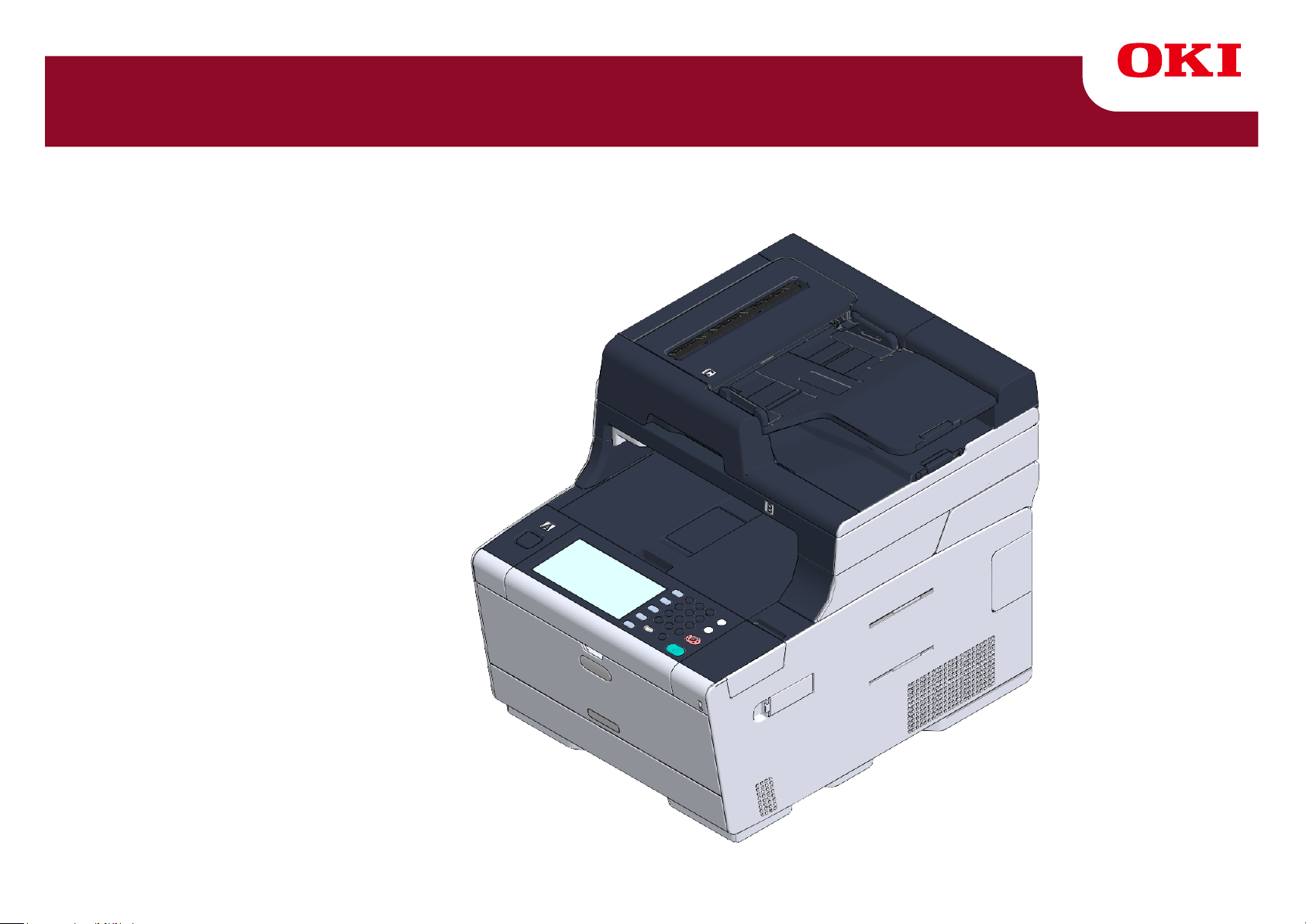
MC573/ES5473 MFP
Návod k obsluze
Page 2
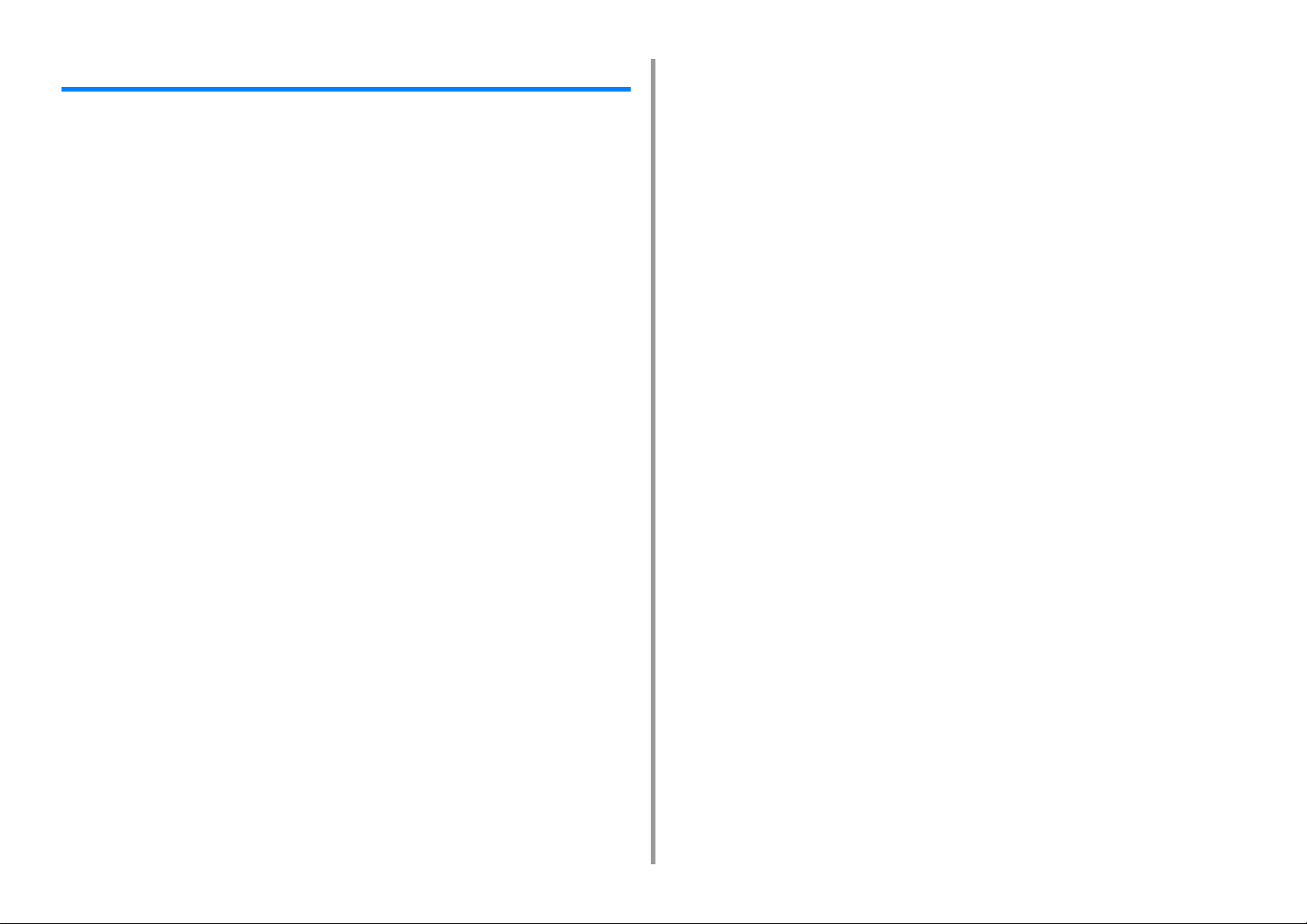
Obsah
1 Než začnete .................................................................................................. 5
Bezpečnostní upozornění ..............................................................................................................6
Obecná upozornění .......................................................................................................................7
Informace o této příručce ...............................................................................................................9
Popisy ........................................................................................................................................................... 9
Ochranné známky a ostatní informace ........................................................................................ 11
Licence ........................................................................................................................................13
2 Nastavení .................................................................................................... 14
Požadavky na instalaci ................................................................................................................15
Prostředí pro instalaci .................................................................................................................................15
Prostor pro instalaci ....................................................................................................................................16
Kontrola příslušenství ..................................................................................................................18
Vybalení a instalace přístroje .......................................................................................................19
Instalace volitelného vybavení .....................................................................................................22
Instalace bezdrátového modulu sítě LAN ...................................................................................................22
Instalace jednotky dodatečného zásobníku ................................................................................................23
Nastavení ovladače tiskárny .......................................................................................................................25
Připojení telefonní linky ................................................................................................................27
Připojení k veřejné lince (při použití pouze k faxování) .............................................................................. 27
Připojení k veřejné lince (pokud se k přístroji připojuje telefon) .................................................................28
Připojení optického IP telefonu ...................................................................................................................29
Připojování k prostředí ADSL .....................................................................................................................30
Připojení pobočkové ústředny, domácího telefonu nebo obchodního telefonu ..........................................31
Připojení přístroje jako pobočkového telefonu ............................................................................................31
Připojení tuneru CS nebo digitálního televizoru .........................................................................................32
Připojení napájecího kódu ...........................................................................................................33
Připojení kabelu LAN/kabelu USB ...............................................................................................35
Připojení kabelu LAN ..................................................................................................................................35
Připojení kabelu USB ................................................................................................................................. 37
Vkládání papíru do zásobníku .....................................................................................................39
Kontrola informací o nastavení ....................................................................................................41
Nastavení tohoto přístroje ............................................................................................................42
Nastavení jazyka ........................................................................................................................................ 42
Nastavení data a času ................................................................................................................................44
Nastavení hesla správce ............................................................................................................................46
Nastavení faxu ............................................................................................................................................48
Nastavení sítě ............................................................................................................................................ 49
Nastavení e-mailu ...................................................................................................................................... 51
Zkušební tisk .............................................................................................................................................. 53
Připojení k bezdrátové síti LAN (pouze, je-li připojen bezdrátový modul sítě LAN) .................... 55
Před připojením k bezdrátové síti LAN ...................................................................................................... 55
Povolení připojení k bezdrátové síti LAN ................................................................................................... 56
Připojení k přístupovému bodu (Infrastruktura) .......................................................................................... 58
Nastavení [Enabling Default Gateway (Povoluji výchozí bránu)] ............................................................... 71
Přímé připojení k přístroji (režim AP) ......................................................................................................... 74
Instalace ovladače a softwaru do počítače ................................................................................. 78
Pro operační systém Windows .................................................................................................................. 78
Pro operační systém Mac OS X ................................................................................................................. 81
3 Základní činnosti ........................................................................................85
Názvy součástí zařízení .............................................................................................................. 86
Pohled zepředu .......................................................................................................................................... 86
Pohled zezadu ........................................................................................................................................... 87
Uvnitř přístroje ............................................................................................................................................ 88
Základní operace na ovládacím panelu ...................................................................................... 89
Názvy a funkce .......................................................................................................................................... 89
Názvy a funkce na dotykovém panelu ....................................................................................................... 90
Zadávání znaků ......................................................................................................................................... 92
Nastavení úhlu ovládacího panelu ............................................................................................................. 94
Zapnutí nebo vypnutí přístroje .................................................................................................... 95
Zapnutí přístroje ......................................................................................................................................... 95
Vypnutí přístroje ......................................................................................................................................... 96
Vkládání papíru ........................................................................................................................... 98
O typech papíru, které lze vkládat ............................................................................................................. 98
Vkládání papíru do zásobníku 1/2/3 ........................................................................................................ 101
Vložte papír do zásobníku MP ................................................................................................................. 102
Skladování papíru .................................................................................................................................... 104
Vkládání dokumentů ................................................................................................................. 105
Podporované typy dokumentů ................................................................................................................. 105
Vkládání dokumentů do automatického podavače .................................................................................. 106
Pokládání dokumentů na snímací sklo .................................................................................................... 108
4 Kopírovat ...................................................................................................109
Kopírování .................................................................................................................................110
Rušení kopírování ...................................................................................................................... 111
Určení počtu kopií ......................................................................................................................112
Popisy obrazovek pro kopírování ..............................................................................................113
- 2 -
Page 3
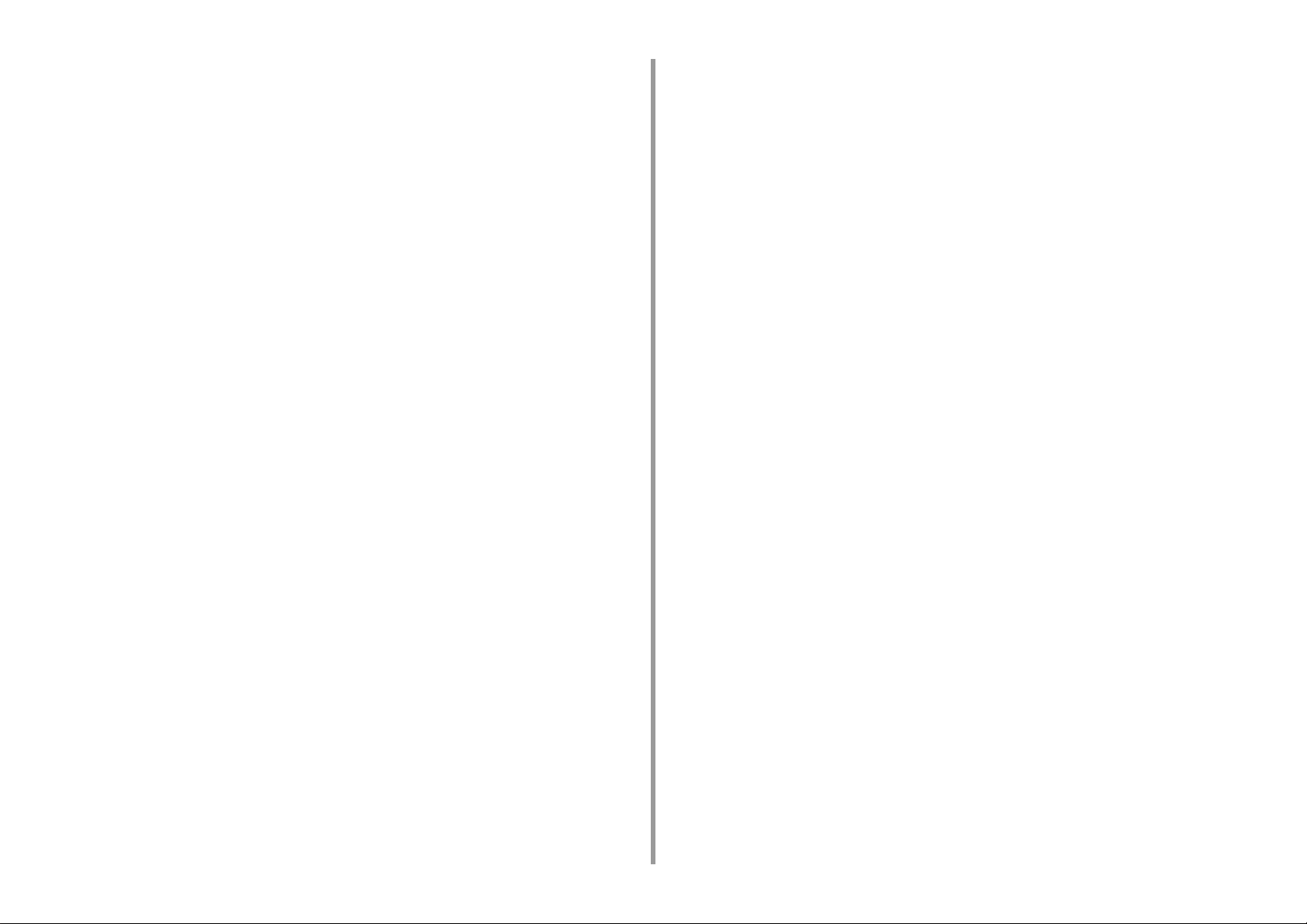
5 Skenování ..................................................................................................116
Odesílání naskenovaných dat jako přílohy e-mailu ...................................................................117
Před použitím funkce skenování do e-mailu ............................................................................................. 117
Zadání e-mailové adresy pro odeslání E-mailu ........................................................................................ 118
Ukládání naskenovaných dat do sdílené složky ........................................................................120
Vytvoření sdíleného adresáře v počítači ...................................................................................................120
Registrace cíle (profilu) ............................................................................................................................ 121
Použití funkce skenování do sdílené složky .............................................................................................122
Zrušení skenování .....................................................................................................................123
Popisy obrazovek pro skenování ...............................................................................................124
Obrazovka Skenování do e-mailu ............................................................................................................124
Obrazovka Skenování do sdílené složky ..................................................................................................127
6 Tisk ............................................................................................................ 131
Tisk z počítače (Windows) .........................................................................................................132
Ovladač tiskárny PCL pro Windows .........................................................................................................132
Ovladač tiskárny PS pro Windows ...........................................................................................................133
Tisk z počítače (Mac OS X) .......................................................................................................135
Zrušení tiskové úlohy .................................................................................................................136
O obrazovkách a funkcích jednotlivých ovladačů tiskárny .........................................................137
Ovladač tiskárny PCL pro Windows .........................................................................................................137
Ovladač tiskárny PS pro Windows ...........................................................................................................139
Ovladač tiskárny PS pro Mac OS X ..........................................................................................................141
Popisy obrazovek pro tisk ..........................................................................................................146
7 Fax ............................................................................................................. 147
Základní operace funkcí faxování ..............................................................................................148
Zadání faxového čísla pro odeslání faxu ..................................................................................................148
Zrušení faxového přenosu ........................................................................................................................149
Nastavení pro příjem .................................................................................................................151
Nastavení režimu příjmu ...........................................................................................................................151
DRD ..........................................................................................................................................................153
Nastavení doby čekání od zahájení příchozího hovoru do zahájení příjmu (Doba čekání příjmu) ..........154
Operace přijímání .....................................................................................................................................155
Popisy obrazovek pro faxování ..................................................................................................156
Obrazovka Faxu .......................................................................................................................................156
8 Údržba ....................................................................................................... 159
Výměna spotřebního materiálu ..................................................................................................160
Upozornění při výměně spotřebního materiálu .........................................................................................160
Výměna tonerových kazet ........................................................................................................................ 161
Výměna obrazového válce ....................................................................................................................... 165
Výměna obrazového válce a tonerové kazety současně ......................................................................... 169
Čištění jednotlivých částí zařízení ............................................................................................ 173
Čištění snímacího skla ............................................................................................................................. 173
Čištění hlavy LED .................................................................................................................................... 174
9 Řešení problémů .......................................................................................176
Pokud došlo k zaseknutí papíru ................................................................................................177
Je-li chybový kód "370", "371", "372" ....................................................................................................... 177
Pokud je chybový kód "380", "381", "382", "385", "389" .......................................................................... 182
Pokud je chybový kód "390" .................................................................................................................... 186
Je-li chybový kód "391", "392", "393" ....................................................................................................... 189
Pokud je chybový kód "409" .................................................................................................................... 191
Pokud dojde k zaseknutí dokumentu ........................................................................................ 196
Pokud je dokument v dráze papíru vidět .................................................................................................. 196
Není-li dokument v dráze papíru vidět ..................................................................................................... 197
Problémy s kopírováním ........................................................................................................... 199
Nelze kopírovat ........................................................................................................................................ 199
Problémy se skenováním ......................................................................................................... 201
Nelze skenovat. ....................................................................................................................................... 201
Problémy s tiskem .................................................................................................................... 202
Nelze tisknout .......................................................................................................................................... 202
Problémy s faxem ..................................................................................................................... 204
Nelze odeslat fax ..................................................................................................................................... 204
Fax nelze přijmout .................................................................................................................................... 206
Na ovládacím panelu se zobrazilo chybové hlášení ................................................................. 207
Seznam chybových zpráv ........................................................................................................................ 207
10 Správa operací / Specifikace ...................................................................218
Změna hesla správce ............................................................................................................... 219
Snižování spotřeby pomocí funkce úspory energie .................................................................. 220
Nastavení doby nečinnosti před přechodem do úsporného režimu ......................................................... 220
Nastavení doby nečinnosti před přechodem do režimu spánku .............................................................. 221
Omezení ve funkci úspory energie .......................................................................................................... 221
Automatické vypnutí přístroje (automatické vypnutí) ............................................................................... 222
Nastavení doby nečinnosti před spuštěním automatického vypnutí ........................................................ 223
Technické údaje ........................................................................................................................ 224
Všeobecné technické údaje ..................................................................................................................... 224
Technické údaje kopírky ........................................................................................................................... 225
Technické údaje faxu ............................................................................................................................... 225
- 3 -
Page 4
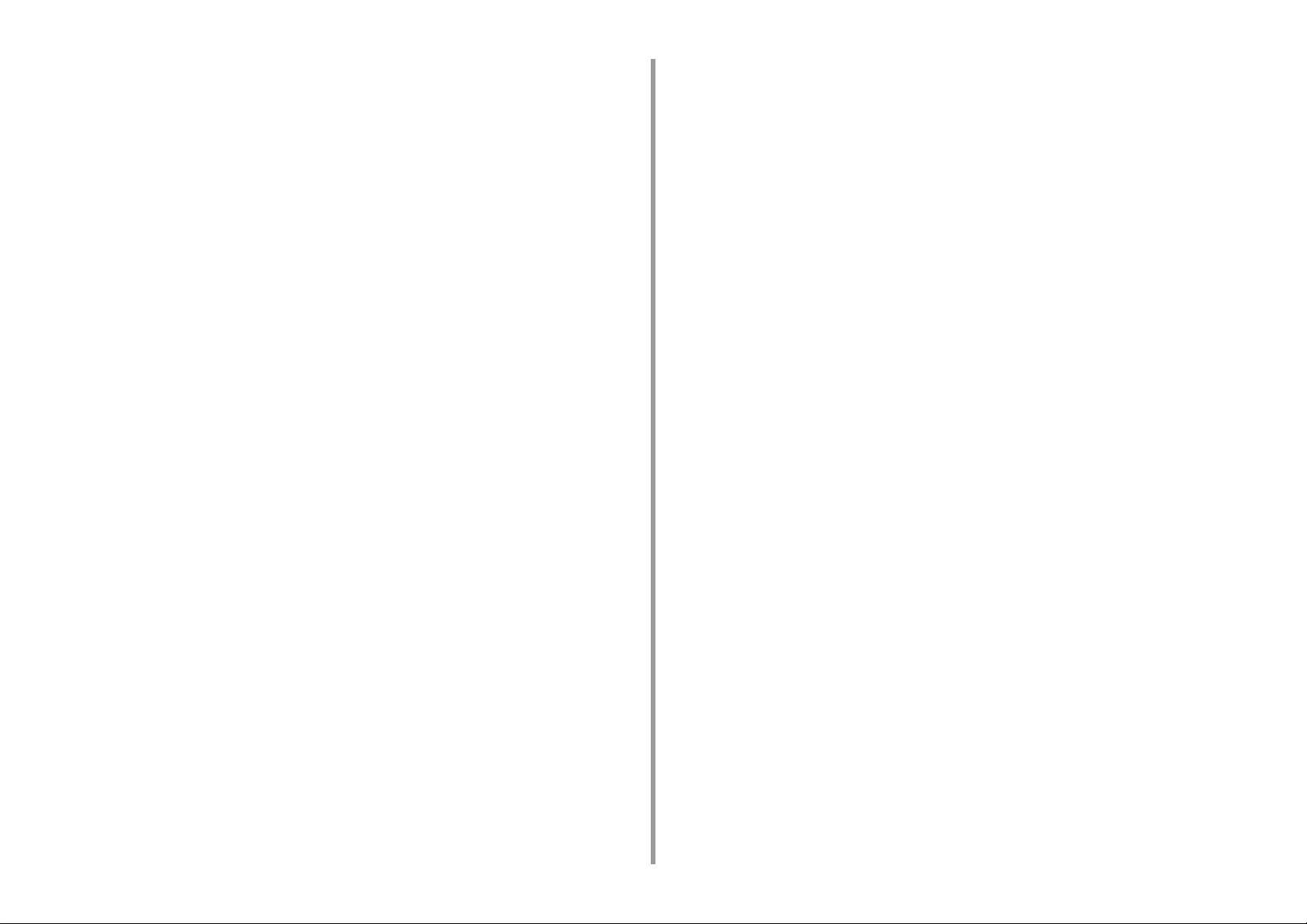
Technické údaje skeneru ..........................................................................................................................226
Technické údaje tisku ...............................................................................................................................226
Technické údaje sítě .................................................................................................................................227
Technické údaje bezdrátové sítě LAN (Volitelné) .....................................................................................228
Contact Us ....................................................................................................... 229
- 4 -
Page 5
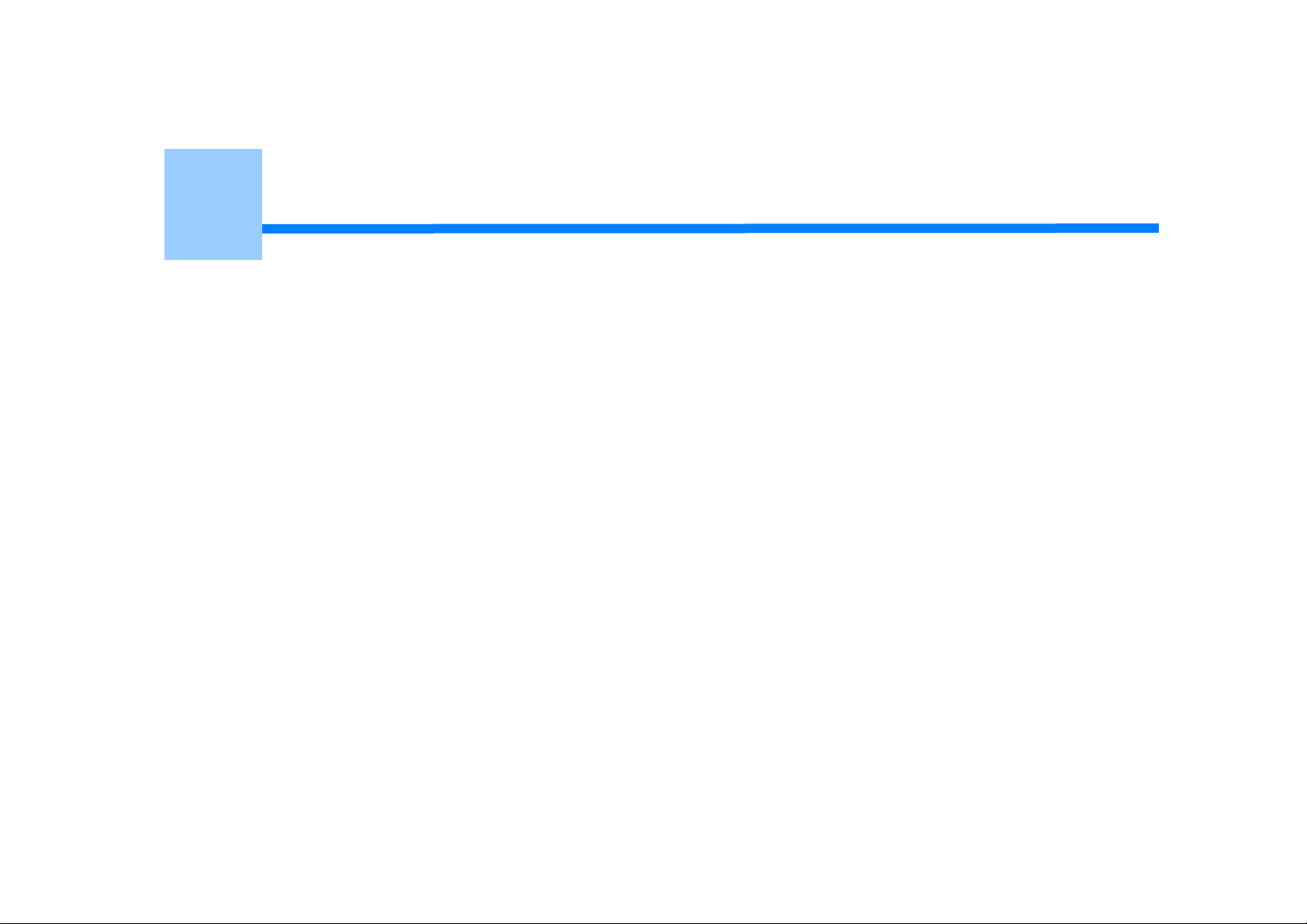
1
Než začnete
Bezpečnostní upozornění
Obecná upozornění
Informace o této příručce
Ochranné známky a ostatní informace
Licence
Page 6
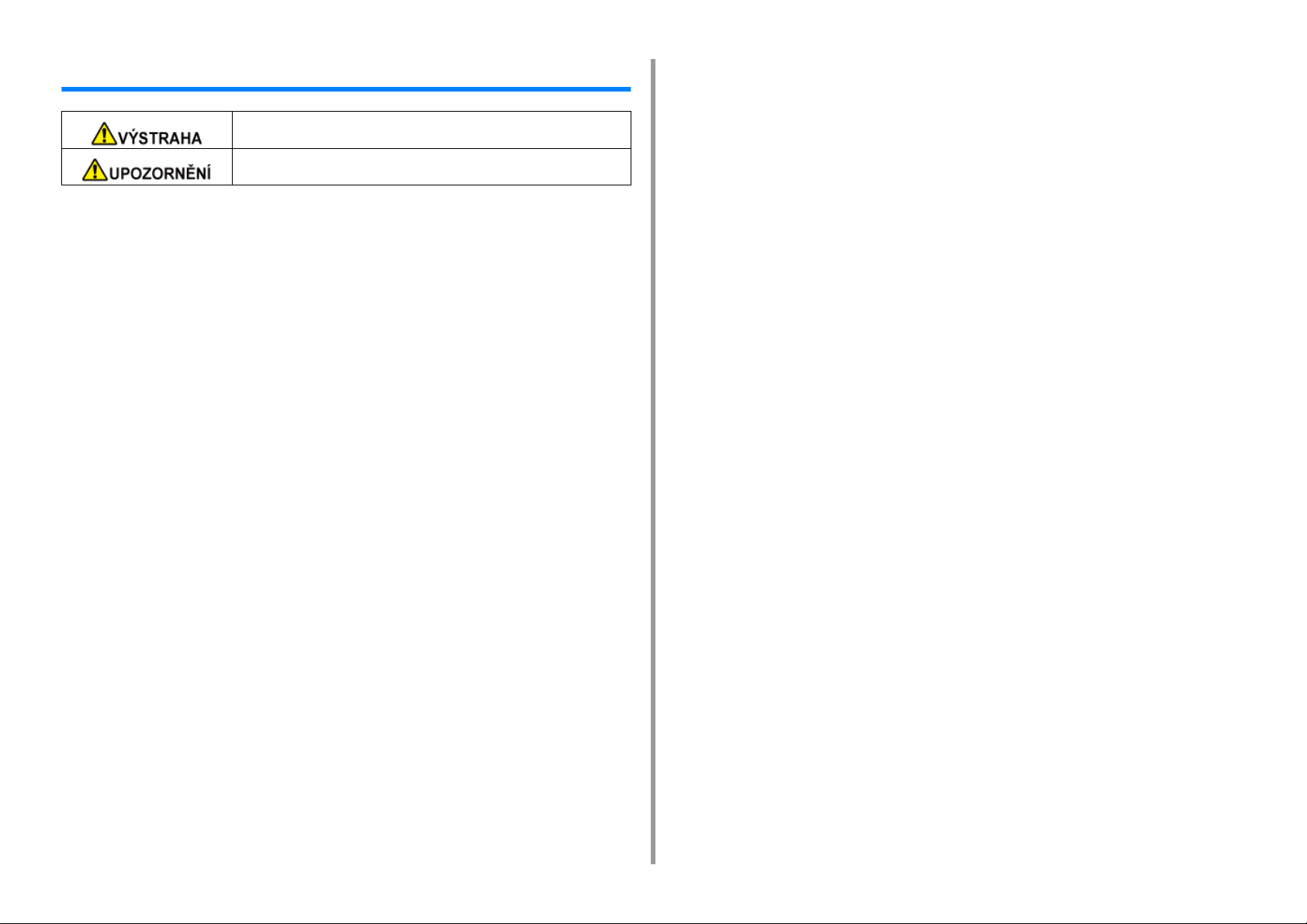
Bezpečnostní upozornění
Tento symbol upozorňuje na doplňující informace, jejichž zanedbání nebo
nedodržení by mohlo mít za následek poranění osob nebo smrt.
Tento symbol upozorňuje na doplňující informace, jejichž zanedbání by mohlo mít
za následek poranění osob.
1. Než začnete
- 6 -
Page 7
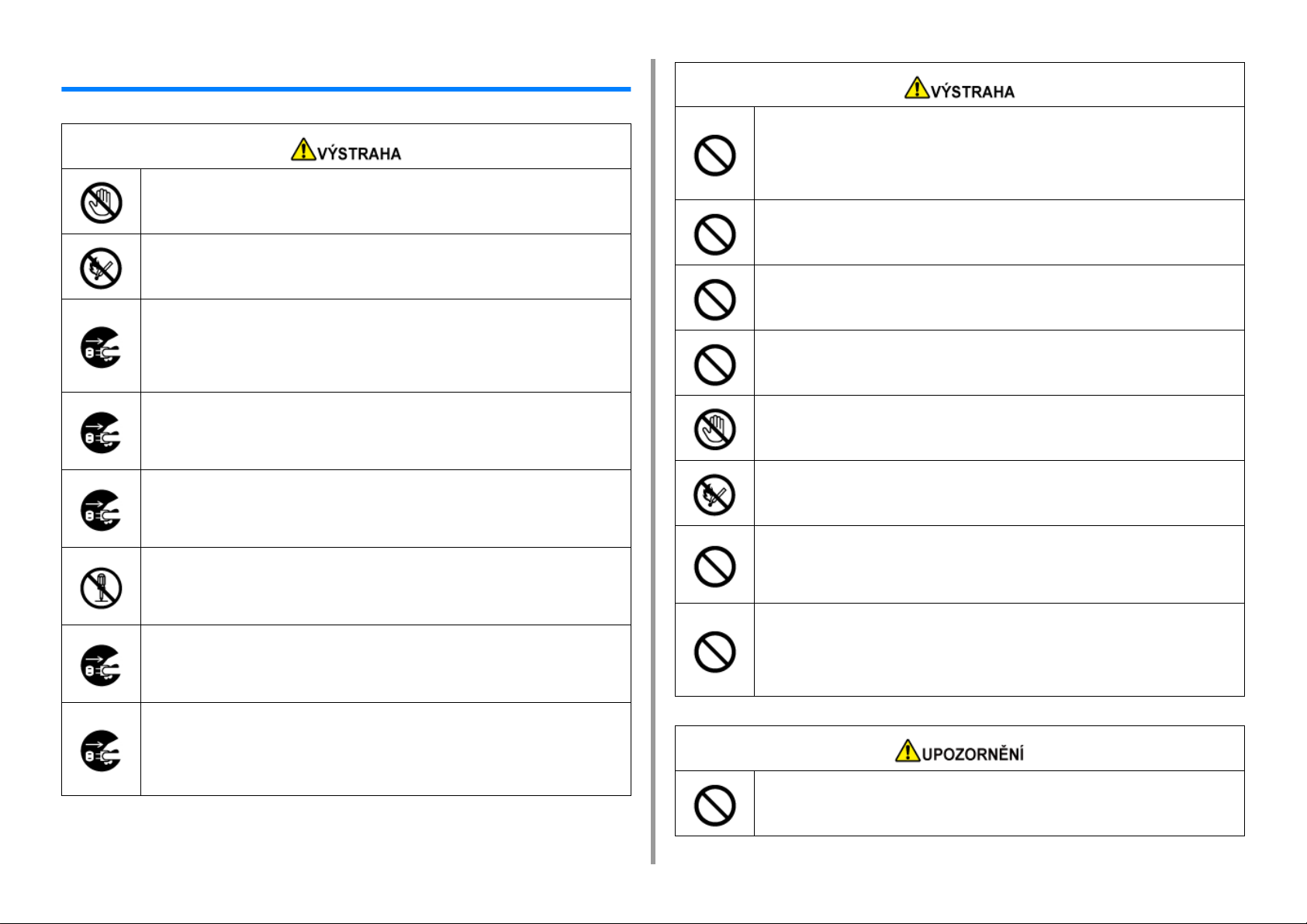
Obecná upozornění
Nedotýkejte se bezpečnostního spínače uvnitř zařízení. Může dojít k
zásahu elektrickým proudem a elektrickému šoku. Zároveň může dojít ke
zranění otočnými částmi zařízení.
V blízkosti zařízení nepoužívejte vysoce hořlavé spreje. Některé vnitřní
části se mohou zahřát na velmi vysokou teplotu a způsobit požár.
Pokud se kryt silně zahřeje, ze zařízení vychází kouř či zápach nebo si
všimnete neobvyklých zvuků, vytáhněte zástrčku ze zásuvky a kontaktujte
prodejce.
Nebezpečí požáru.
1. Než začnete
Nevysávejte rozsypaný toner. Výboje, které vznikají uvnitř vysavače, by při
kontaktu s tonerem mohly způsobit jeho vznícení.
Pokud se toner vysype na podlahu nebo jiný povrch, opatrně jej otřete
vlhkým hadrem a dejte pozor, aby se nerozprášil.
Nevkládejte předměty do ventilačních otvorů.
Nebezpečí elektrického šoku, požáru a poranění.
Nepokládejte na zařízení sklenici vody nebo jiné předměty. Nebezpečí
elektrického šoku a požáru.
Chraňte zařízení včetně jeho vnitřní části před zvířecí močí a jinými
tekutinami. Nebezpečí elektrického šoku a požáru.
Pokud se do vnitřní části zařízení dostane voda, vytáhněte zástrčku ze
zásuvky a kontaktujte prodejce.
Nebezpečí požáru.
Pokud do zařízení upustíte sponku nebo jiný předmět, vytáhněte zástrčku
ze zásuvky a vytáhněte daný předmět ven.
Nebezpečí elektrického šoku, požáru a poranění.
Nerozebírejte zařízení ani jím nijak nemanipulujte vyjma úkonů uvedených
v této příručce.
Nebezpečí elektrického šoku, požáru a poranění.
Pokud zařízení spadne nebo dojde k poškození jeho krytu, vytáhněte
zástrčku ze zásuvky a kontaktujte prodejce.
Nebezpečí elektrického šoku, požáru a poranění.
Pravidelně vypojujte zástrčku zařízení ze zásuvky a čistěte její plastovou
plochu a spodní část kolíků.
Pokud je zástrčka zapojena do zásuvky delší dobu, ulpívá ve spodní části
kolíků prach a může dojít ke zkratu, případně i požáru.
Je-li kryt přístroje otevřený, nedotýkejte se fixační jednotky. Mohlo by dojít
k popáleninám.
Nevhazujte tonerovou kazetu ani obrazový válec do ohně. Toner se může
vznítit a způsobit popáleniny.
Nezapojujte napájecí kabel, zemnící vodič a ostatní kabely jiným
způsobem než je uvedeno v této příručce.
Nebezpečí požáru.
Při použití jednotky UPS (nepřerušitelného zdroje napájení) nebo měniče
nelze zaručit správnou funkci zařízení. Nepoužívejte zdroj
nepřerušitelného napájení ani měnič.
Nebezpečí požáru.
Při zapnutí zařízení a v průběhu tisku se nepřibližujte k výstupu papíru.
Hrozí nebezpečí poranění.
- 7 -
Page 8
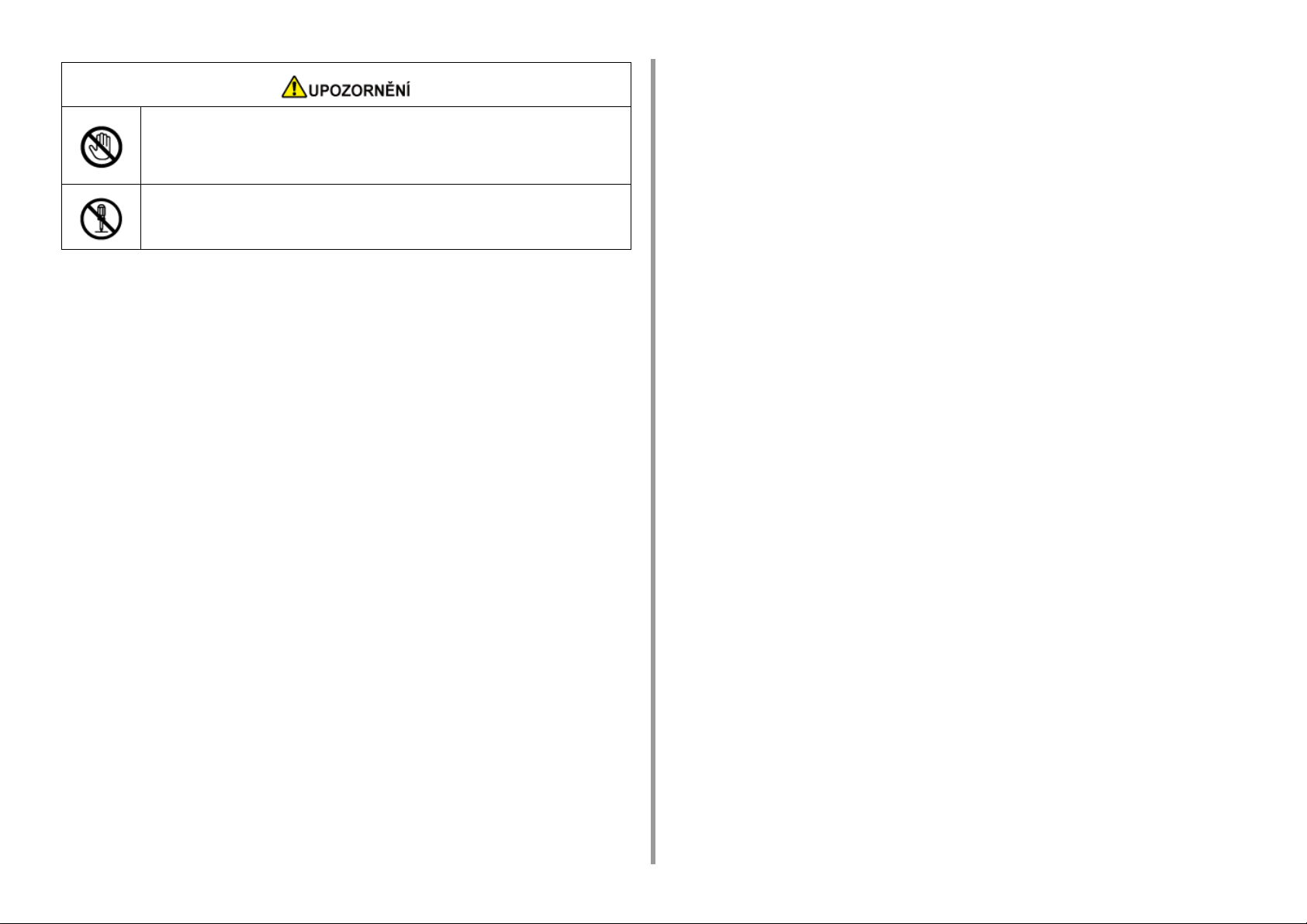
1. Než začnete
Nedotýkejte se poškozeného LCD displeje. Hrozí nebezpečí poranění.
Pokud dojde ke kontaktu tekutiny (tekutých krystalů) z poškozeného
displeje s ústy a očima, okamžitě je vypláchněte velkým množstvím vody.
V případě potřeby vyhledejte lékařskou pomoc.
Obrazový válec nebo tonerovou kazetu nerozebírejte, ani je násilím
neotevírejte. Může dojít k vdechnutí toneru či k potřísnění rukou a oděvu.
- 8 -
Page 9
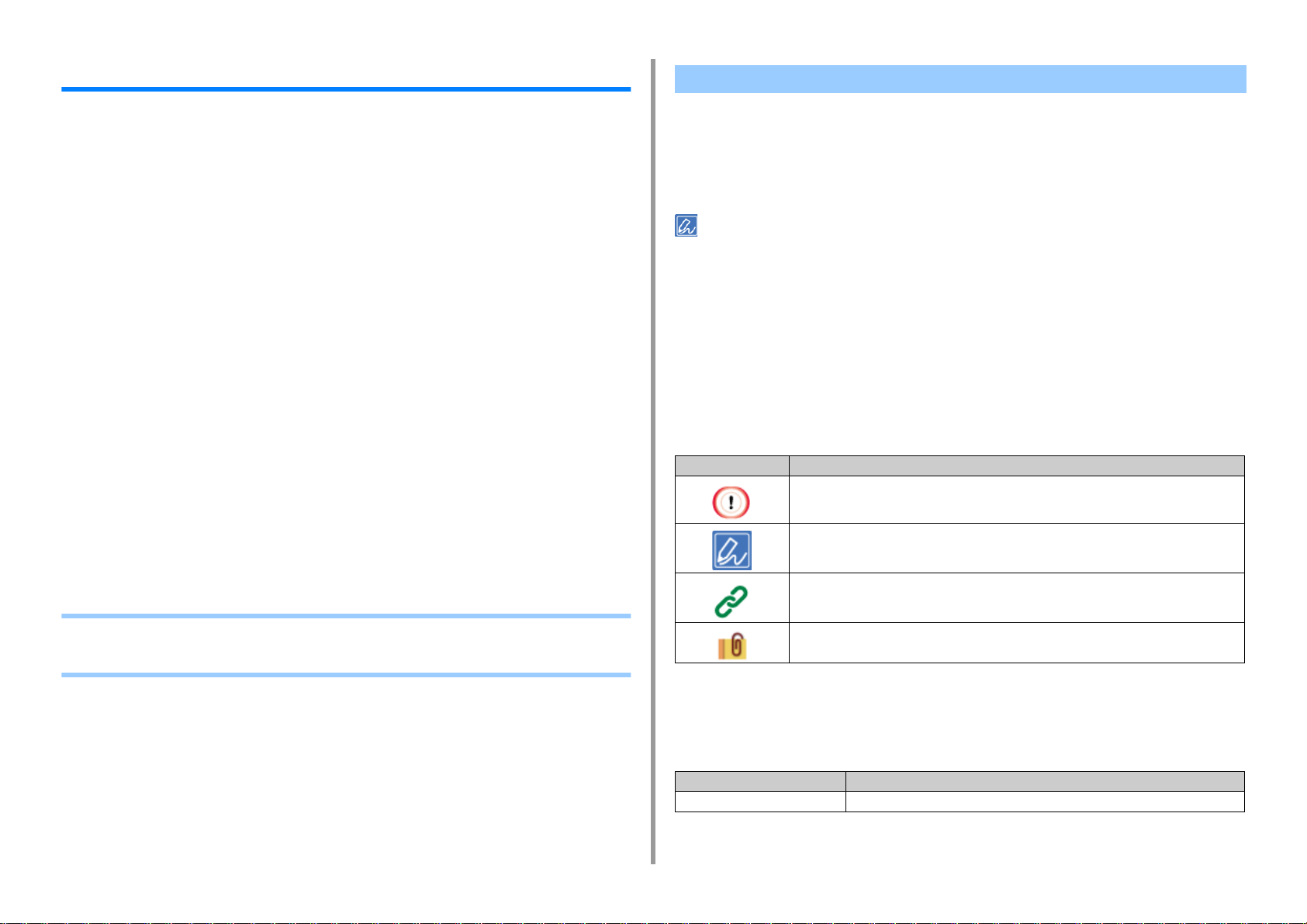
1. Než začnete
Informace o této příručce
V této části najdete mnoho informací o příručce jako takové. Než s příručkou začnete
pracovat, přečtěte si témata uvedená níže.
• Vyloučení odpovědnosti
Vyvinuli jsme maximální úsilí, aby informace uvedené v tomto dokumentu byly úplné,
přesné a aktuální. Výrobce neodpovídá za důsledky chyb, které nemůže ovlivnit. Výrobce
dále nemůže zaručit, že změny softwaru a zařízení od jiných výrobců zmiňovaného v této
příručce neovlivní platnost uvedených informací. Zmínky o softwarových produktech
vyrobených jinými společnostmi neznamenají nutně jejich doporučení výrobcem.
Ačkoli jsme vyvinuli veškeré přiměřené úsilí, aby byl tento dokument maximálně přesný a
užitečný, neposkytujeme žádné záruky, ať již výslovné nebo předpokládané, ohledně
přesnosti a úplnosti zde uvedených informací.
• Autorská práva
Všechna práva vyhrazena společností Oki Electric Industry Co., Ltd. Žádná část tohoto
dokumentu nesmí být reprodukována v jakékoli formě nebo jakýmikoli prostředky bez
předchozího písemného schválení společnosti Oki Electric Industry Co., Ltd.
© 2016 Oki Electric Industry Co., Ltd.
• Složení příručky
• Uživatelská příručka (PDF) ------ Uložená na DVD-ROM, dodávaném s přístrojem.
• Pokročilá příručka (PDF) ------ Tuto příručku si stáhněte z webových stránek společnosti,
a řiďte se jí.
• Online příručka ------ Lze ji prohlížet na webové stránce společnosti.
Popisy
Tato příručka obsahuje značky, symboly, ilustrace a další popisy.
•
O značkách
• O symbolech
• O vyobrazeních
Pokud není uvedeno jinak, tento návod používá snímky obrazovky z následujících obrazovek.
• Pro Windows: Windows 7
• Pro Mac OS X: Mac OS X 10.9
Jako název modelu může být zapsáno [OKI MFP (OKI MFP)] .
V závislosti na operačním systému, modelu nebo verzi se mohou popisy uvedené v tomto dokumentu lišit.
O značkách
V tomto dokumentu jsou použity následující značky.
Symbol Význam
Označuje upozornění a omezení týkající se obsluhy zařízení. Vždy si je přečtěte, protože jsou
důležitá pro správnou práci se zařízením.
Označuje užitečné informace týkající se obsluhy zařízení. Tyto informace jsou doporučené.
Označuje referenční téma. Toto téma si přečtěte, pokud potřebujete více informací.
• Popisy
• Jak s příručkou pracovat (Pokročilý návod)
Označuje související téma. Toto téma si přečtěte, pokud potřebujete informace související s
tématem.
O symbolech
V této části najdete přehled použitých symbolů a jejich význam.
Symbol Význam
Ilustrace (název tlačítka) Označuje tlačítko (název tlačítka) na ovládacím panelu tiskárny.
- 9 -
Page 10
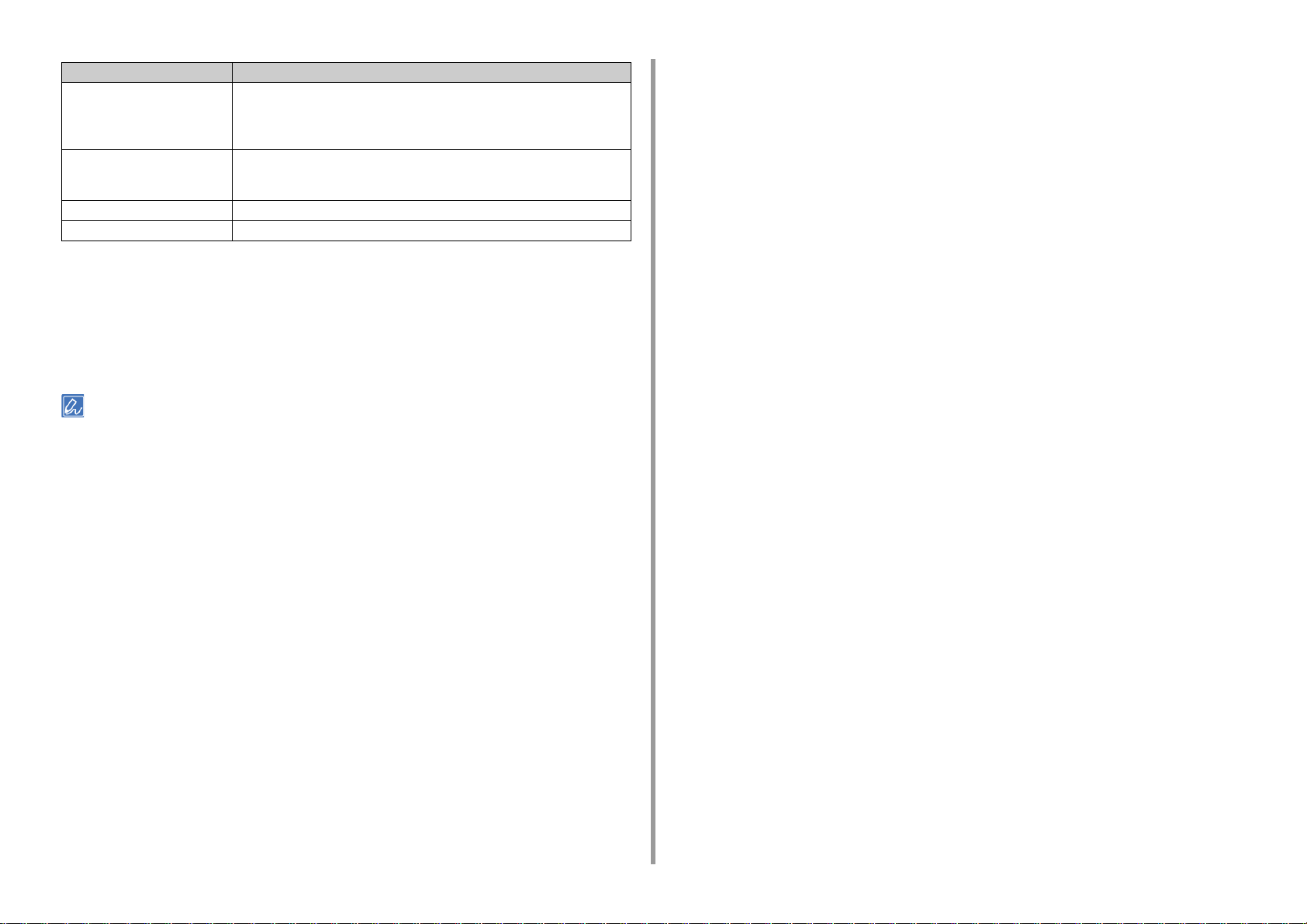
Symbol Význam
[ ] Zobrazuje název nabídky, název položky, možnost nebo další položky, zobrazené
na obrazovce displeje ovládacího panelu.
Označuje nabídku, okno nebo dialog zobrazený na obrazovce počítače.
Tohoto symbolu si lze snadno všimnout u popisů a ilustrací v pokynech.
" " Označuje zprávu na displeji nebo zadaný text.
Označuje názvy souborů v počítači.
Označuje název tématu v odkazu.
< > Zobrazuje klávesu na klávesnici počítače.
> Označuje způsob zobrazení požadované nabídky na zařízení nebo na počítači.
O vyobrazeních
Ilustrace zařízení MC573 slouží v příručce jako příklady.
Vyobrazení displeje na ovládacím panelu, používaná v této příručce, jsou ve výchozím
továrním nastavení.
Popisy použité v příručce se mohou v závislosti na modelu zařízení lišit.
1. Než začnete
- 10 -
Page 11
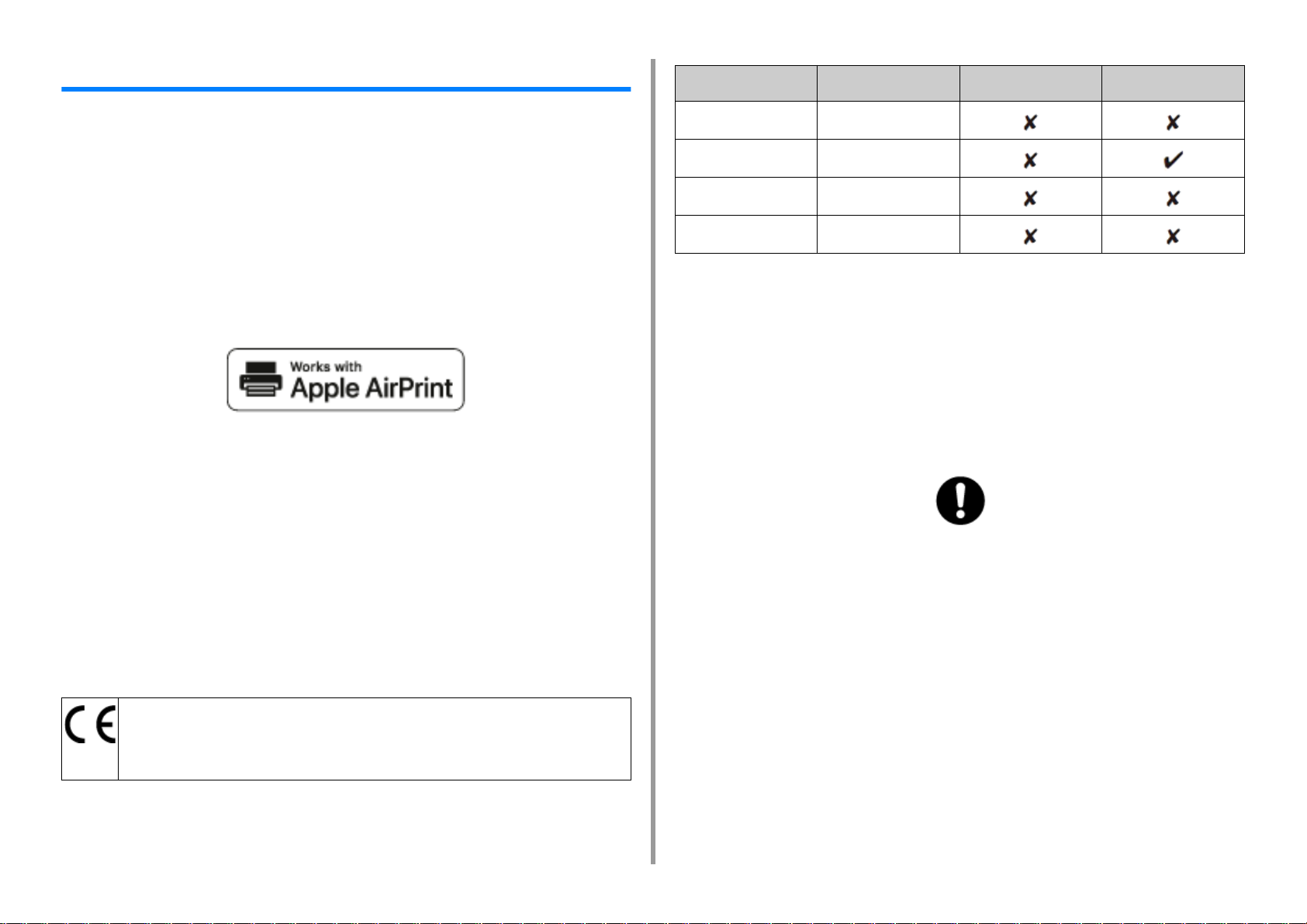
1. Než začnete
Ochranné známky a ostatní informace
OKI je registrovaná obchodní známka společnosti Oki Electric Industry Co., Ltd.
ENERGY STAR je ochranná známka agentury United States Enviromental Protection
Agency.
Microsoft, Windows, Windows Server, Windows Vista a Internet Explorer jsou registrované
ochranné známky společnosti Microsoft Corporation.
Apple, Macintosh, Mac a Mac OS jsou registrovanými ochrannými známkami společnosti
Apple Inc.
iPad, iPhone, iPod, iPod touch a Safari jsou registrovanými ochrannými známkami
společnosti Apple Inc. v USA a v dalších zemích.
AirPrint a logo AirPrint jsou ochranné známky společnosti Apple Inc.
Google, Google Docs, Android a Gmail jsou ochrannými známkami společnosti Google Inc.
Google Cloud Print je ochrannou známkou společnosti Google Inc.
TYP KABELU DÉLKA
(v metrech)
Napájení 1,8
USB 5,0
LAN 10.0
Telefon 3,0
JÁDRO STÍNĚNÍ
• ENERGY STAR
Cílové země programu ENERGY STAR jsou Spojené státy, Kanada a Japonsko.
Netýká se ostatních zemí.
Tento výrobek splňuje pouze požadavky programu ENERGY STAR v2.0.
• PRVNÍ POMOC
S tonerovým práškem zacházejte opatrně:
Adobe, Illustrator, Photoshop, PostScript a Reader jsou registrovanými ochrannými
známkami nebo ochrannými známkami společnosti Adobe Systems Incorporated ve
Spojených státech a v jiných zemích.
FeliCa je ochrannou známkou společnosti Sony Corporation.
MIFARE je ochrannou známkou společnosti NXP Semiconductors.
Názvy jiných výrobků a jiné obchodní značky jsou registrované ochranné známky
příslušných vlastníků.
Tento výrobek splňuje podmínky směrnic Rady 2014/30/EU (EMC), 2014/35/EU (LVD), 2014/53/EU
(RED), 2009/125/EC (ErP) a 2011/65/EU (RoHS), ve znění pozdějších předpisů, o sbližování právních
předpisů členských států týkajících se elektromagnetické kompatibility, nízkonapěťových, rozhlasových
nebo telekomunikačních zařízení a výrobků spotřebovávajících energii a omezení použití určitých
nebezpečných látek v elektrických a elektronických zařízeních.
Při hodnocení, zda tento výrobek splňuje požadavky shody se směrnicí o elektromagnetické
kompatibilitě 2014/30/EU, při a hodnocení jiných konfigurací, které by mohly mít na tuto
shodu vliv, byly použity následující kabely.
V případě spolknutí podejte menší množství studené vody a vyhledejte lékařskou
pomoc. NEPOKOUŠEJTE SE vyvolat zvracení.
V případě vdechnutí přemístěte postiženého ven na čerstvý vzduch. Poté
vyhledejte lékařskou pomoc.
V případě zasažení očí je vyplachujte velkým množstvím vody po dobu alespoň 15
minut a držte při tom oční víčka stále otevřená. Poté vyhledejte lékařskou pomoc.
Rozsypaný prášek omyjte studenou vodou a mýdlem, abyste snížili riziko
znečištění pokožky nebo oblečení.
- 11 -
Page 12
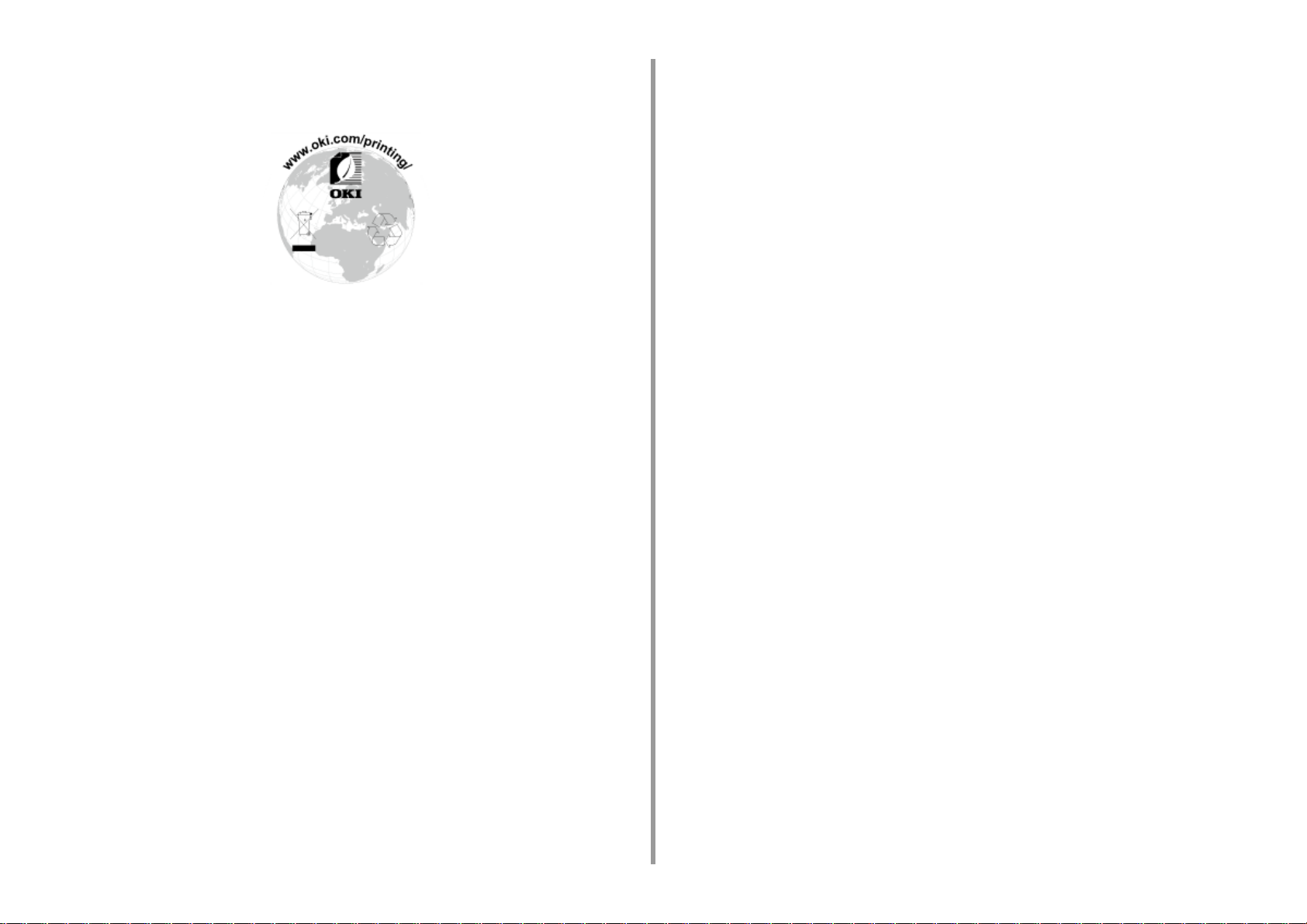
• INFORMACE O ŽIVOTNÍM PROSTŘEDÍ
1. Než začnete
- 12 -
Page 13
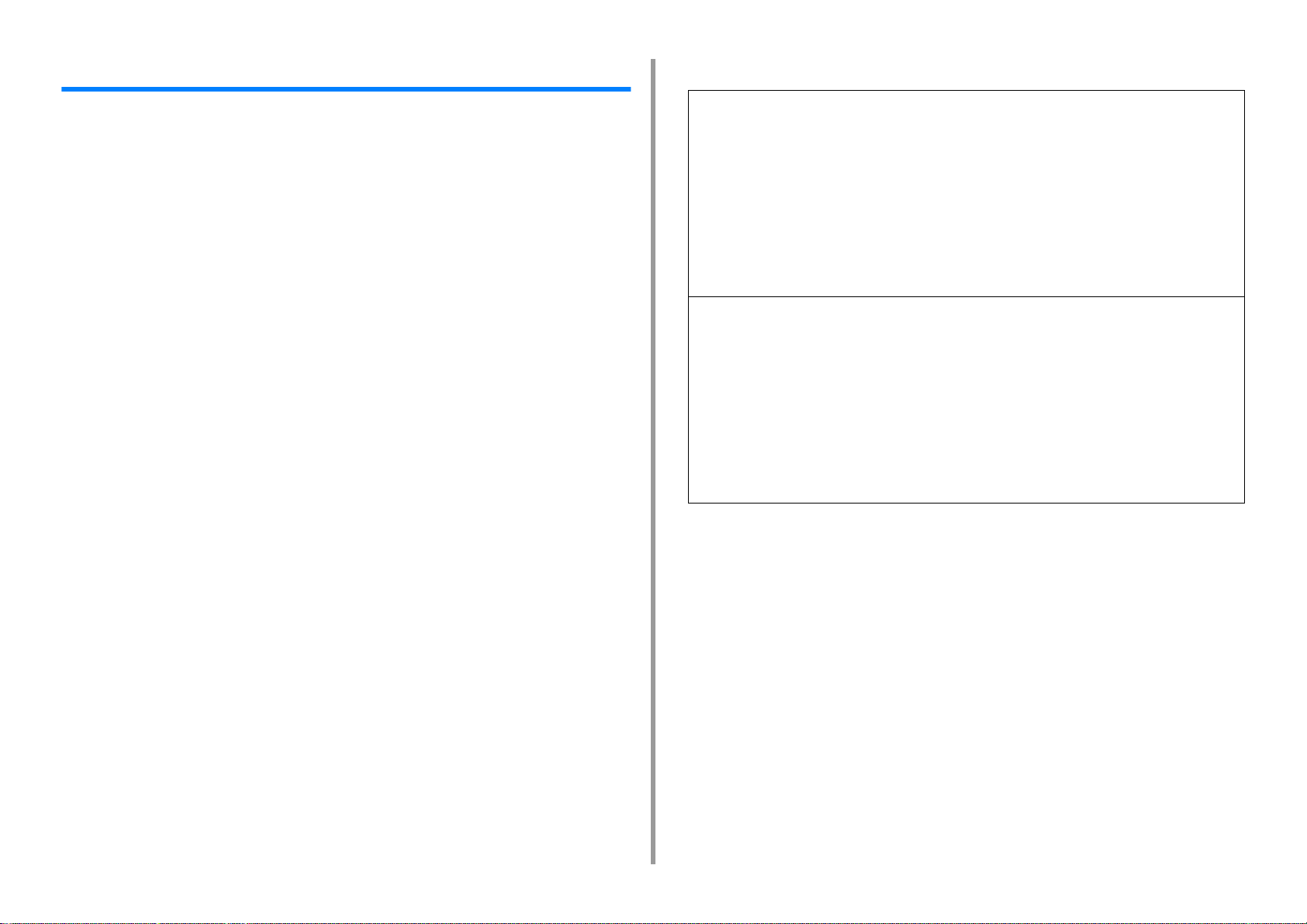
1. Než začnete
Licence
Součástí tohoto produktu je software vyvinutý v rámci projektu Heimdal.
Copyright (c) 1995 - 2008 Kungliga Tekniska Högskolan
(Royal Institute of Technology, Stockholm, Švédsko).
Všechna práva vyhrazena.
Šíření a využívání ve zdrojové či binární formě, ať už se změnami nebo beze změn, je
dovoleno při splnění následujících podmínek:
1 Šířený zdrojový kód musí obsahovat výše uvedené upozornění týkající se
autorských práv, tento seznam podmínek a níže uvedené vyloučení
odpovědnosti.
2 Šířený binární kód musí v doprovodné dokumentaci a dalších případných
materiálech obsahovat výše uvedené upozornění týkající se autorských práv,
tento seznam podmínek a níže uvedené vyloučení odpovědnosti.
3 Jméno institutu ani jména pracovníků podílejících se na vývoji softwaru nesmí
být použita k podpoře nebo propagaci produktů z tohoto softwaru odvozených
bez jejich předchozího výslovného písemného souhlasu.
json-c
Copyright (c) 2009-2012 Eric Haszlakiewicz
Tímto bezplatně udělujeme svolení, že jakákoli osoba může získat kopii tohoto softwarového programu a
doprovodných dokumentačních souborů (dále jen "software"), nakládat s tímto softwarem bez omezení, včetně
práva na používání, kopírování, úpravy, slučování, publikování, šíření, poskytování sublicencí a/nebo prodej kopií,
a totéž umožnit osobám, pro něž je software určen, a to za těchto podmínek:
U všech kopií nebo značných částí tohoto softwaru musí být uvedeno výše uvedené upozornění týkající se
autorských práv a toto oprávnění.
TENTO SOFTWARE JE POSKYTOVÁN JAK STOJÍ A LEŽÍ BEZ JAKÝCHKOLI ZÁRUK, AŤ UŽ VÝSLOVNÝCH ČI
PŘEDPOKLÁDANÝCH, ZEJMÉNA PŘEDPOKLÁDANÝCH ZÁRUK PRODEJNOSTI, VHODNOSTI PRO DANÝ
ÚČEL A NENARUŠOVÁNÍ PRÁV. AUTOŘI ANI DRŽITELÉ AUTORSKÝCH PRÁV NEJSOU V ŽÁDNÉM PŘÍPADĚ
ODPOVĚDNI ZA NÁROKY NEBO ŠKODY JAKÉHOKOLI TYPU VZNIKLÉ NA ZÁKLADĚ SMLOUVY,
ÚMYSLNÉHO PORUŠENÍ PRÁVA ČI JINAK V SOUVISLOSTI S TÍMTO SOFTWAREM, JEHO POUŽITÍM NEBO
DALŠÍM NAKLÁDÁNÍM S NÍM.
Copyright (c) 2004, 2005 Metaparadigm Pte Ltd
Tímto bezplatně udělujeme svolení, že jakákoli osoba může získat kopii tohoto softwarového programu a
doprovodných dokumentačních souborů (dále jen "software"), nakládat s tímto softwarem bez omezení, včetně
práva na používání, kopírování, úpravy, slučování, publikování, šíření, poskytování sublicencí a/nebo prodej kopií,
a totéž umožnit osobám, pro něž je software určen, a to za těchto podmínek:
U všech kopií nebo značných částí tohoto softwaru musí být uvedeno výše uvedené upozornění týkající se
autorských práv a toto oprávnění.
TENTO SOFTWARE JE POSKYTOVÁN JAK STOJÍ A LEŽÍ BEZ JAKÝCHKOLI ZÁRUK, AŤ UŽ VÝSLOVNÝCH ČI
PŘEDPOKLÁDANÝCH, ZEJMÉNA PŘEDPOKLÁDANÝCH ZÁRUK PRODEJNOSTI, VHODNOSTI PRO DANÝ
ÚČEL A NENARUŠOVÁNÍ PRÁV. AUTOŘI ANI DRŽITELÉ AUTORSKÝCH PRÁV NEJSOU V ŽÁDNÉM PŘÍPADĚ
ODPOVĚDNI ZA NÁROKY NEBO ŠKODY JAKÉHOKOLI TYPU VZNIKLÉ NA ZÁKLADĚ SMLOUVY,
ÚMYSLNÉHO PORUŠENÍ PRÁVA ČI JINAK V SOUVISLOSTI S TÍMTO SOFTWAREM, JEHO POUŽITÍM NEBO
DALŠÍM NAKLÁDÁNÍM S NÍM.
INSTITUT A PRACOVNÍCI PODÍLEJÍCÍ SE NA VÝVOJI TOHOTO SOFTWARU JEJ
POSKYTUJÍ JAK STOJÍ A LEŽÍ A ZŘÍKAJÍ SE JAKÝCHKOLIV VÝSLOVNÝCH ČI
PŘEDPOKLÁDANÝCH ZÁRUK, KTERÉ MIMO JINÉ ZAHRNUJÍ PŘEDPOKLÁDANÉ
ZÁRUKY PRODEJNOSTI A VHODNOSTI PRO DANÝ ÚČEL. INSTITUT ANI PRACOVNÍCI
PODÍLEJÍCÍ SE NA VÝVOJI TOHOTO SOFTWARU NEJSOU ZA ŽÁDNÝCH OKOLNOSTÍ
ODPOVĚDNI ZA JAKÉKOLIV PŘÍMÉ, NEPŘÍMÉ, NAHODILÉ, ZVLÁŠTNÍ, EXEMPLÁRNÍ
NEBO NÁSLEDNÉ ŠKODY (KTERÉ MIMO JINÉ ZAHRNUJÍ OPATŘENÍ SI NÁHRADNÍHO
ZBOŽÍ ČI SLUŽEB, ZTRÁTU FUNKČNOSTI, DAT NEBO ZISKŮ ČI PŘERUŠENÍ
PODNIKÁNÍ), AŤ UŽ K NIM DOŠLO JAKÝMKOLIV ZPŮSOBEM A NEHLEDĚ NA PRÁVNÍ
ZÁKLAD TAKOVÉ ŠKODY, AŤ UŽ BY VZNIKLA NA ZÁKLADĚ SMLOUVY, PŘÍMÉ
ODPOVĚDNOSTI, ÚMYSLNÉHO PORUŠENÍ PRÁVA (VČETNĚ NEDBALOSTI NEBO
JINAK) V SOUVISLOSTI S POUŽÍVÁNÍM TOHOTO SOFTWARU, A TO I V PŘÍPAD Ě, Ž E
NA MOŽNOST VZNIKU TAKOVÉ ŠKODY BYLO UPOZORNĚNO.
• Licenční podmínky pro software typu Open source
Níže uvedený software typu Open source je součástí služby Google Cloud Print.
Licence pro tento software jsou následující.
- 13 -
Page 14
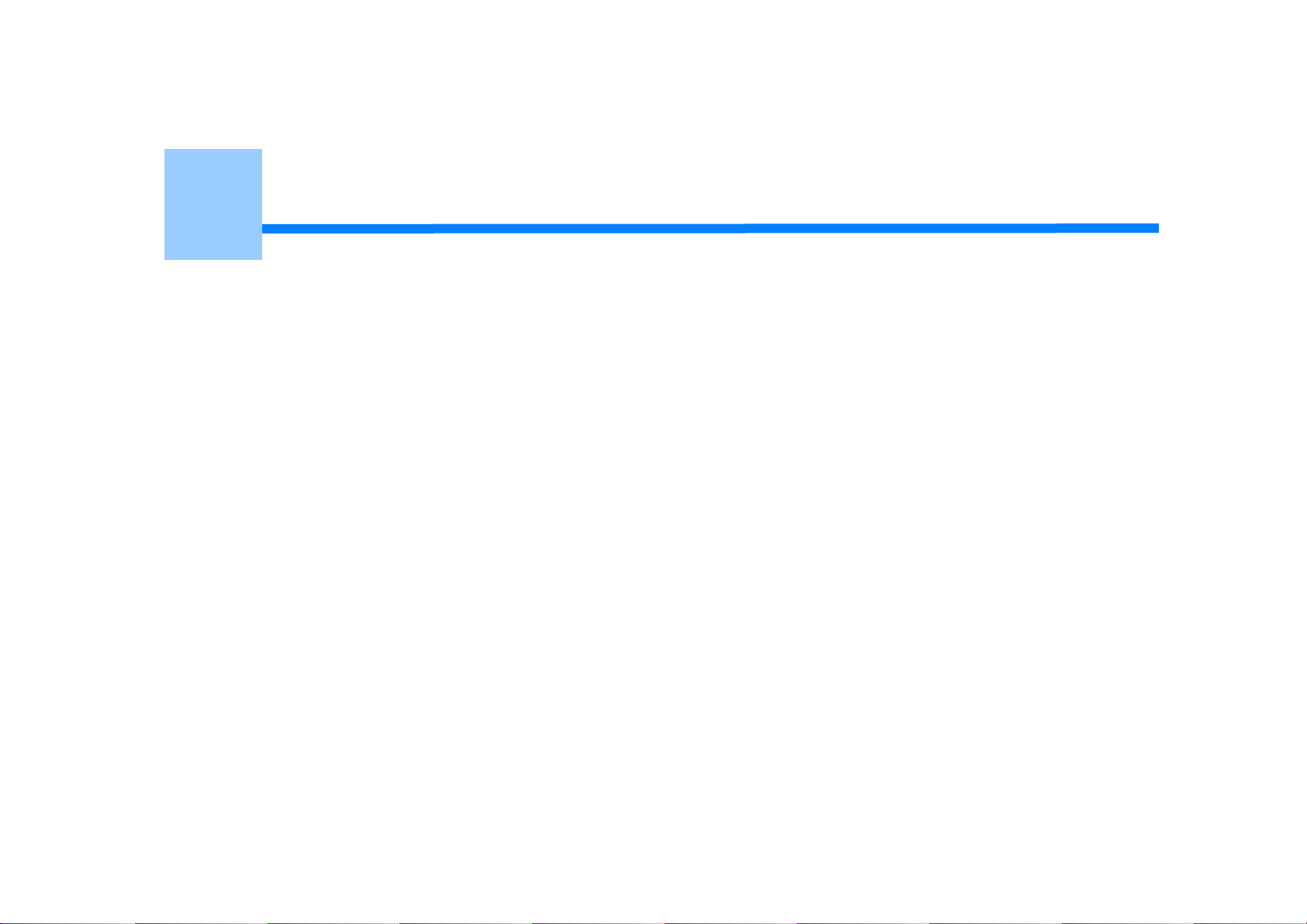
2
Nastavení
Požadavky na instalaci
Kontrola příslušenství
Vybalení a instalace přístroje
Instalace volitelného vybavení
Připojení telefonní linky
Připojení napájecího kódu
Připojení kabelu LAN/kabelu USB
Vkládání papíru do zásobníku
Kontrola informací o nastavení
Nastavení tohoto přístroje
Připojení k bezdrátové síti LAN (pouze, je-li připojen bezdrátový modul sítě LAN)
Instalace ovladače a softwaru do počítače
Page 15
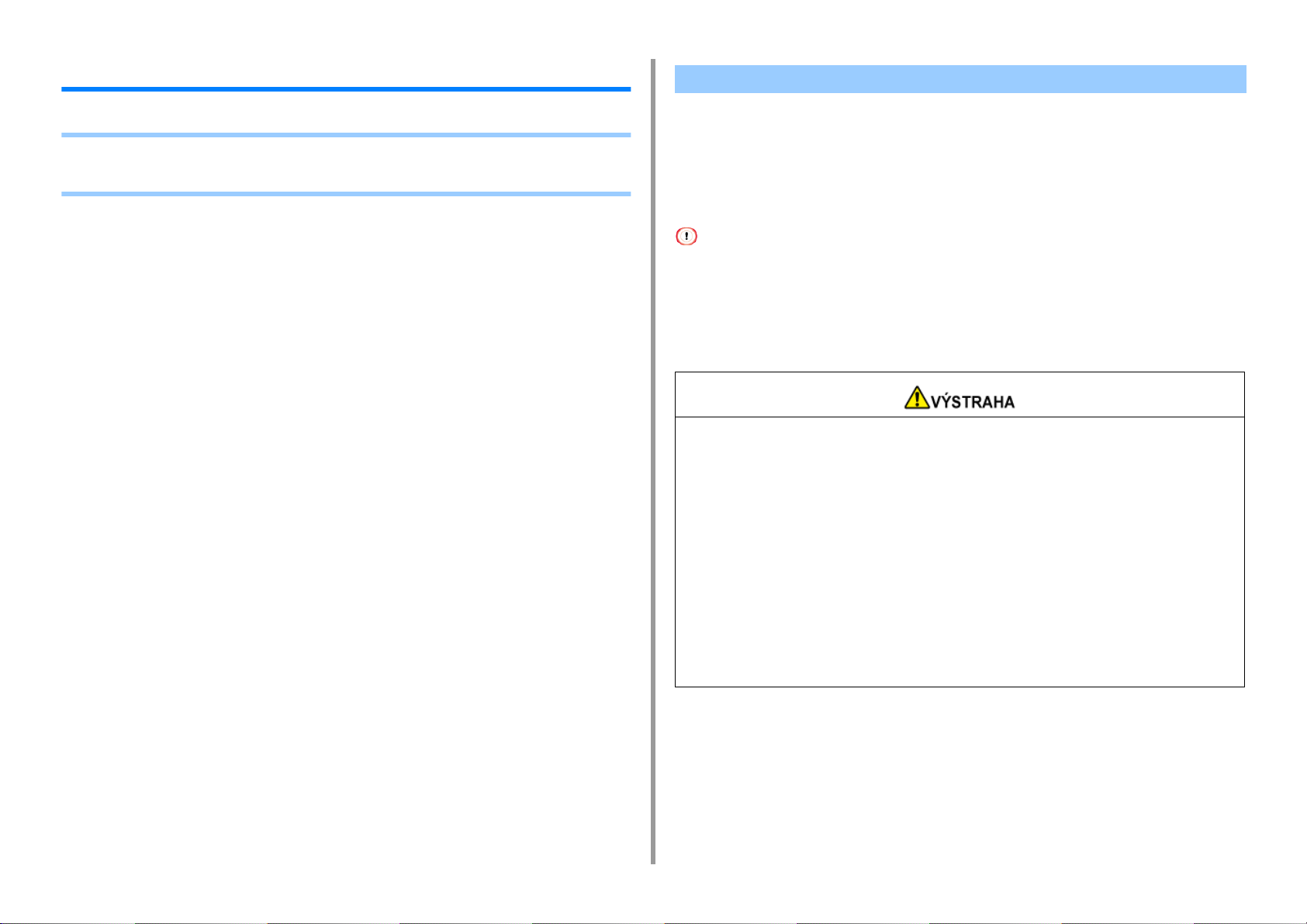
2. Nastavení
Požadavky na instalaci
• Prostředí pro instalaci
• Prostor pro instalaci
Prostředí pro instalaci
Přístroj instalujte v následující prostředí.
Teplota okolí: 10°C až 32°C
Vlhkost prostředí: RH (relativní vlhkost) 20% až 80%
Maximální teplota mokrého teploměru 25°C
• Dbejte na to, aby nedocházelo ke kondenzaci. Mohlo by dojít k poruše.
• Při instalaci zařízení v místech, kde je okolní vlhkost 30% RH nebo nižší, použijte zvlhčovač vzduchu nebo
antistatickou podložku.
• V závislosti na prostředí instalace může být provozní hluk silnější. Pokud vám hluk vadí, doporučujeme nainstalovat
zařízení na místě daleko od vás nebo v jiné místnosti.
• Tento přístroj neinstalujte na místech vystavených vysokým teplotám nebo v blízkosti
otevřeného ohně.
• Přístroj neinstalujte na místě, kde může docházet k chemickým reakcím (například v
laboratoři).
• Tento přístroj neinstalujte v blízkosti alkoholu, ředidel nebo jiných hořlavých
rozpouštědel.
• Tento přístroj neinstalujte na místě v dosahu malých dětí.
• Tento přístroj neinstalujte na nestabilním místě (například na nestabilní podstavec
nebo na nerovném povrchu).
• Tento přístroj neinstalujte v prostředí s vysokou vlhkostí, v prašném prostředí, ani na
místě, kde by byl vystaven přímému slunečnímu světlu.
• Tento přístroj neinstalujte v prostředí se slaným vzduchem nebo korozivními plyny.
• Tento přístroj neinstalujte na místě, kde je vystaven k vysokým vibracím.
• Neinstalujte přístroj na místě, kde by byl zablokovaný větrací otvor.
- 15 -
Page 16
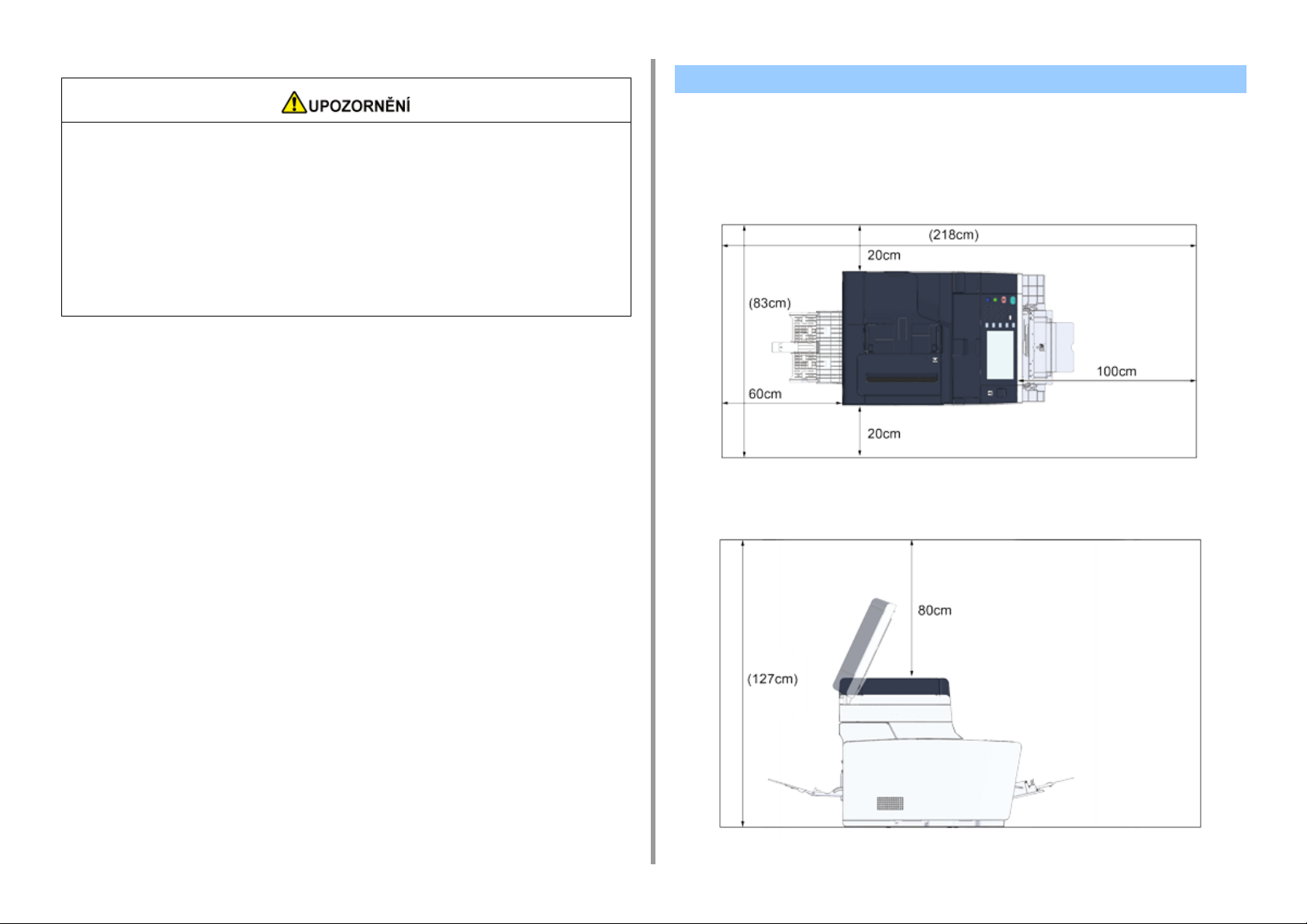
• Tento přístroj neinstalujte přímo na silnou podložku nebo koberec.
• Tento přístroj neinstalujte v uzavřené místnosti nebo na jiných místech se špatnou
cirkulací vzduchu a ventilací.
• Pokud budete tento přístroj nepřetržitě po delší dobu používat v malé místnosti,
zajistěte větrání místnosti.
• Tento přístroj nainstalujte daleko od zdroje, vyzařujícího silná magnetická pole nebo
šum.
• Tento přístroj instalujte dál od monitorů nebo televizorů.
• Tento přístroj přenášejte tak, že jej držíte za obě strany a zadní stranu mírně
nakloníte směrem dolů.
2. Nastavení
Prostor pro instalaci
Přístroj instalujte na rovnou plochu, která je dostatečně široká pro nohy přístroje.
Kolem přístroje ponechejte dostatečný prostor, jak je znázorněno na obrázcích níže.
• Pohled shora
• Pohled z boku
- 16 -
Page 17
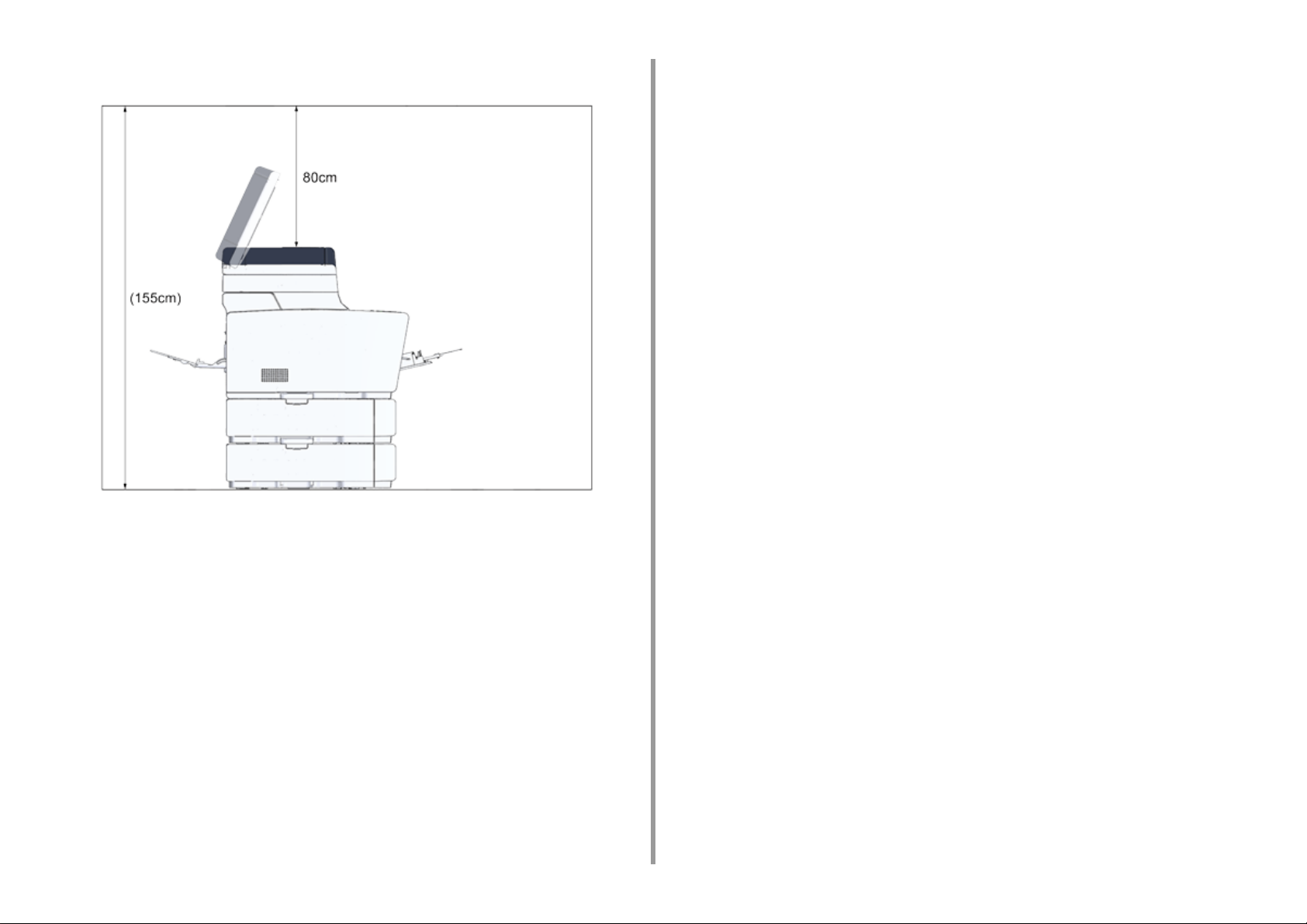
• Pohled ze strany (je-li nainstalován dodatečný zásobník)
2. Nastavení
- 17 -
Page 18
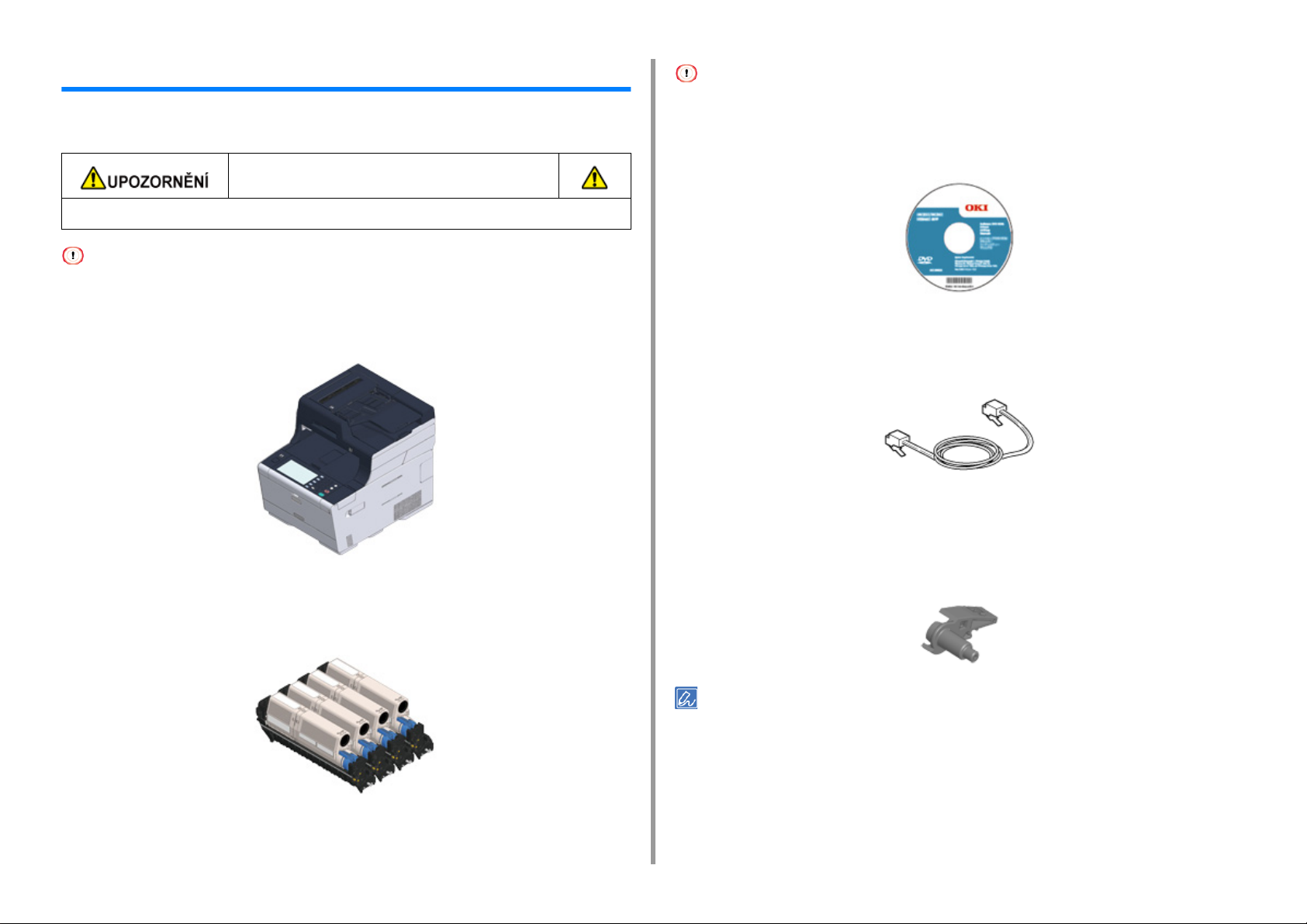
Kontrola příslušenství
Ujistěte se, že máte vše níže uvedené.
Hrozí nebezpečí poranění.
Tento přístroj váží asi 31 kg, proto jej zvedejte ve dvou osobách.
Dbejte na to, abyste nejprve použili dodaný spotřební materiál. Pokud jako první použijete jiné spotřební materiál, doba
životnosti se nemusí zobrazit správně, nebo dodaný spotřební materiál nemusí být použitelný.
2. Nastavení
V modelu ES není nainstalována základní tonerová kazeta. Nainstalujte tonerovou kazetu, která je k tomuto zařízení
přibalena. Řiďte se pokyny v části „
Výměna obrazového válce“.
• Disk DVD-ROM se softwarem
• Hlavní část
• Čtyři obrazové válce (černý, modrý, červený a žlutý)
• Čtyři základní tonerové kazety (černá, modrá, červená a žlutá)
• Napájecí kabel
• Telefonní kabel
• Páčka obálky
Páčka obálky je připevněna k zásobníku MP. Páčku obálky použijte, jsou-li obálky po
vytištění pomačkané.
Pokyny naleznete v části „Tisk na obálky (Pokročilý návod)“.
• Kabely LAN nebo USB nejsou součástí balení. Kabel, vhodný pro vaše připojení, si připravte zvlášť.
• Při přepravě přístroje se používají obalové a výplňové materiály. Obalové materiály nevyhazujte, protože mohou
být v budoucnu použity.
U modelů MC jsou do obrazových válců, které jsou do přístroje nainstalovány před expedicí,
vloženy základní tonerové kazety.
- 18 -
Page 19
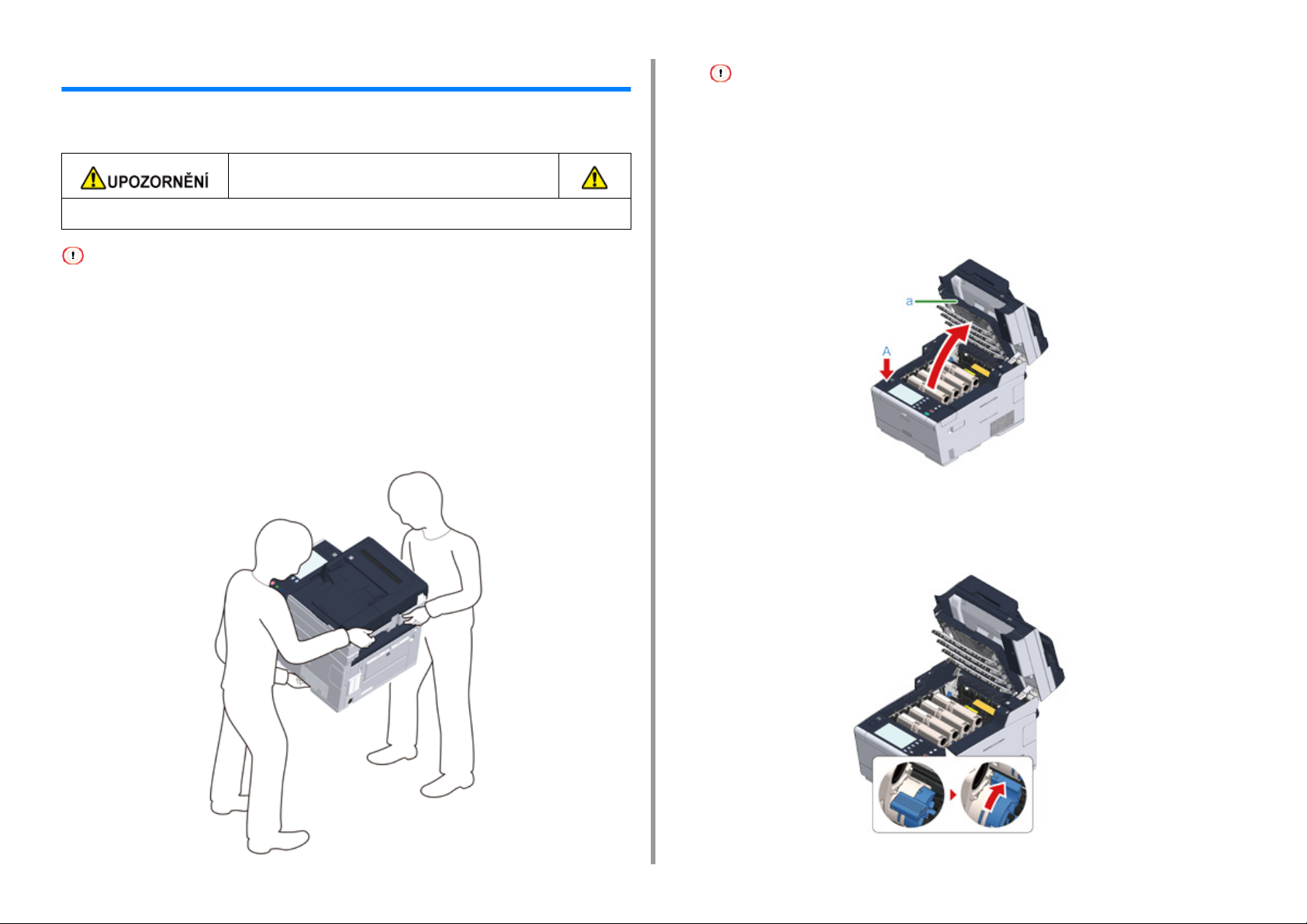
Vybalení a instalace přístroje
V této kapitole je popsán postup při vybalení a instalaci přístroje.
Hrozí nebezpečí poranění.
Tento přístroj váží asi 31 kg, proto jej zvedejte ve dvou osobách.
• Obrazový válec (zelené barvy) je velmi křehký, proto jím manipulujte s maximální opatrností.
• Nevystavujte válec přímému slunečnímu svitu ani silnému světlu (cca 1500 luxů a více). Ani při pokojovém osvětlení
nenechávejte válec mimo zařízení déle než 5 minut.
• Při přepravě přístroje je nutné použít balicí a výplňový materiály. Nevyhazujte je a uschovejte je pro budoucí použití.
Přístroj vyjměte z krabice a odstraňte z něj výplňové materiály a plastový
1
pytel.
Stroj zvedněte a uložte místo, kde má být instalován.
2
Jednotku skeneru neotevírejte až do kroku 4.
Vyjměte výplňové materiály, ochranné pásky, ochrannou fólii a balíčky s
3
vysoušedlem.
Pro otevření jednotky skeneru uchopte rukojeť (B).
4
Stiskněte tlačítko (A) a výstupní zásobník (a) otevřete až na doraz.
5
2. Nastavení
- 19 -
Prsty uchopte konec modré páčky tonerové kazety a otočte ji vpřed, dokud se
6
konec nezarovná s výstupkem na kazetě.
Otočte páčkami všech čtyř tonerových kazet.
Page 20
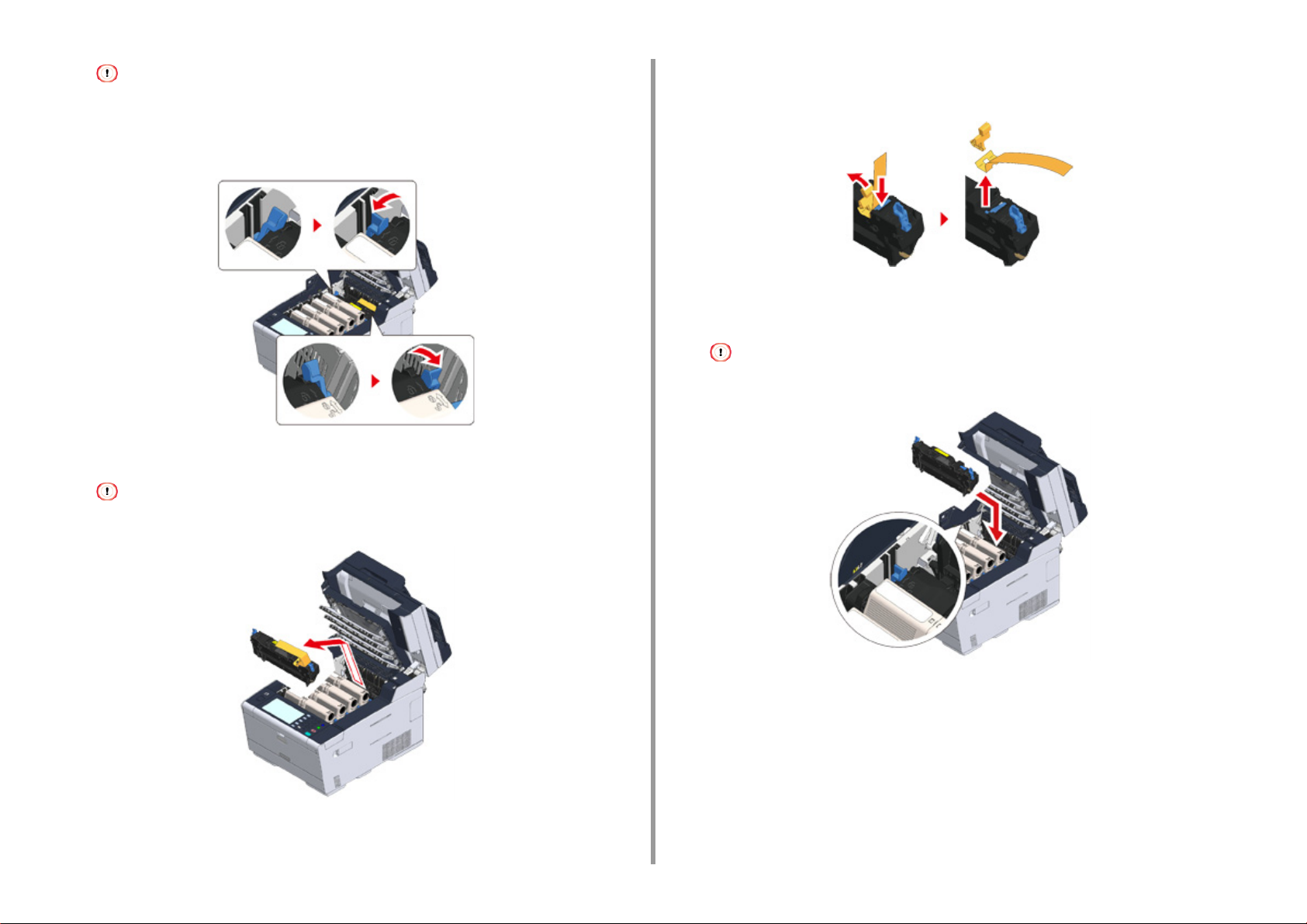
Pokud výstupní zásobník zavřete bez otočení modré páčky, může dojít k poruše.Nezapomeňte modrou páčkou
tonerové kazety otočit, dokud se její horní část nezarovná s výstupkem na kazetě.
Uzamykací páčky na fixační jednotce pro odemčení vytáhněte.
7
Fixační jednotku uchopte za držadlo a vytáhněte ji z tiskárny.
8
Stiskněte modrou páčku na fixační jednotce a vyjměte oranžovou
9
bezpečnostní zarážku a fólii.
Přidržte rukojeť fixační jednotky a fixační jednotku zarovnejte s drážkou za
10
tonerovou kazetou; fixační jednotku do přístroje.
Při nastavování fixační jednotky dejte pozor, abyste nerozbili hlavu s diodami LED.
2. Nastavení
Při odstraňování fixační jednotky dejte pozor, abyste nerozbili hlavu s diodami LED.
- 20 -
Page 21
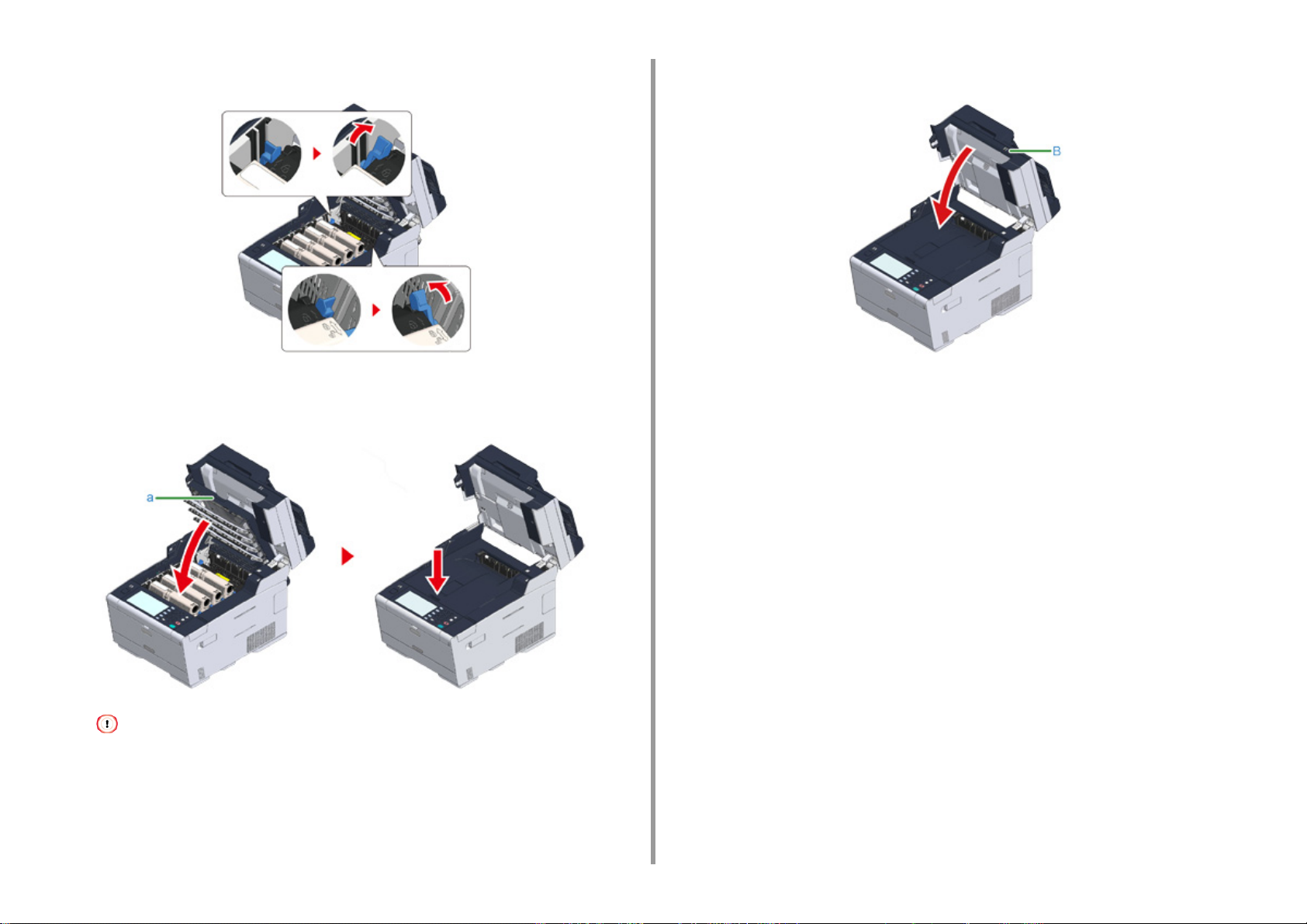
2. Nastavení
Páčky na fixační jednotce uzamknete zatlačením.
11
Pomalu výstupní zásobník (a) zavřete a pro potvrzení zatlačte na střed
12
výstupního zásobníku.
Pro zavření jednotky skeneru přidržte rukojeť (B).
13
Pokud chybové hlášení, že je výstupní zásobník otevřený, nezmizí, zkontrolujte, zda je výstupní zásobník
bezpečně uzavřen.
- 21 -
Page 22
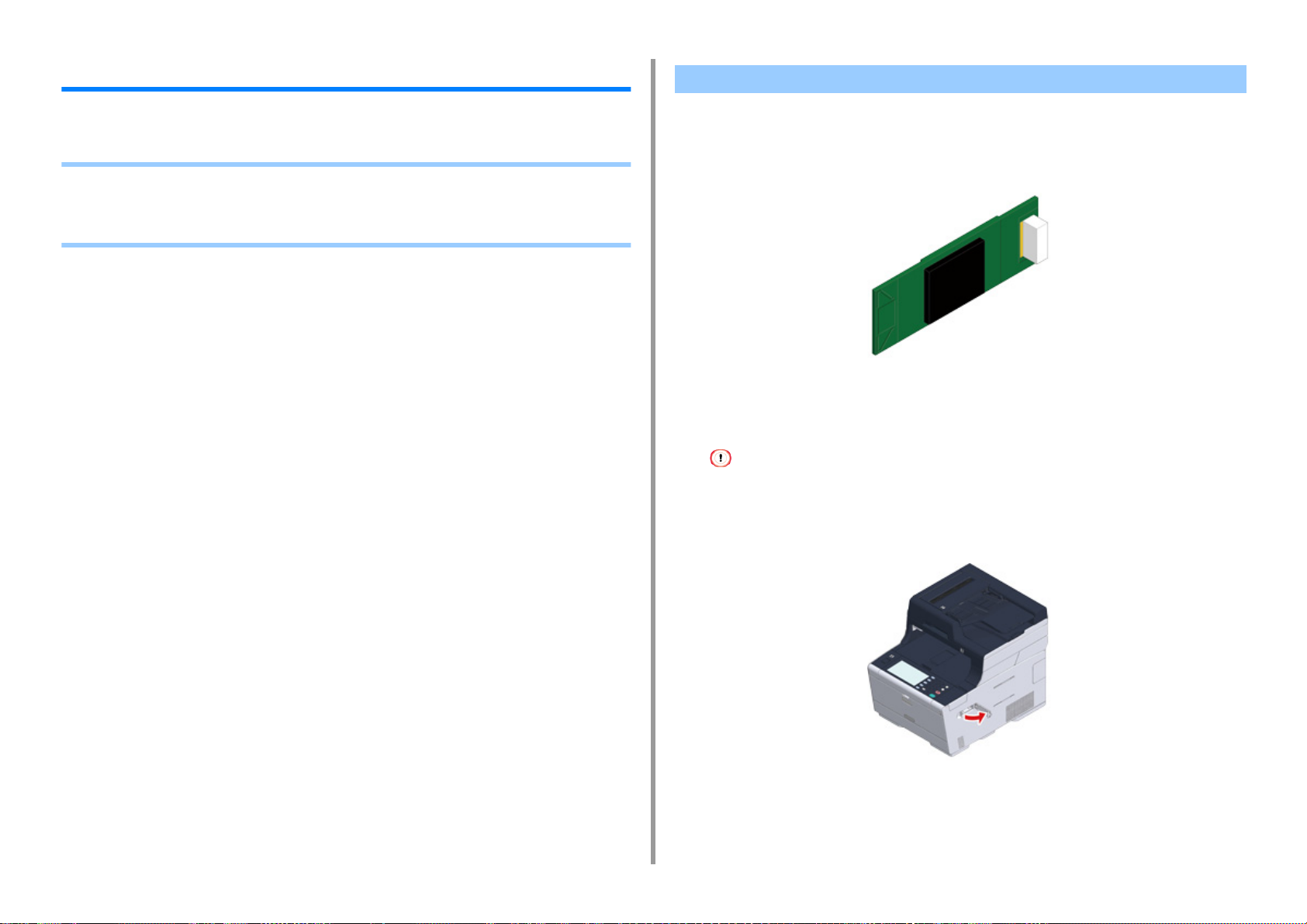
2. Nastavení
Instalace volitelného vybavení
Tato část popisuje, jak nainstalovat volitelné vybavení.
• Instalace bezdrátového modulu sítě LAN
• Instalace jednotky dodatečného zásobníku
• Nastavení ovladače tiskárny
Instalace bezdrátového modulu sítě LAN
Chcete-li používat bezdrátové připojení, nainstalujte modul bezdrátové sítě LAN.
Po instalaci nezapomeňte na ovládacím panelu změnit nastavení bezdrátového připojení
LAN z možnosti [DISABLE (ZAKÁZAT)] na [ENABLE (POVOLIT)].
Zkontrolujte, zda je počítač vypnutý a zda je napájecí kabel a všechny ostatní
1
kabely odpojeny.
Instalace modulu bezdrátové sítě LAN při zapnutém přístroji může způsobit poruchu přístroje i modulu
bezdrátové sítě LAN .
- 22 -
Otevřete kryt modulu bezdrátové sítě LAN.
2
Page 23
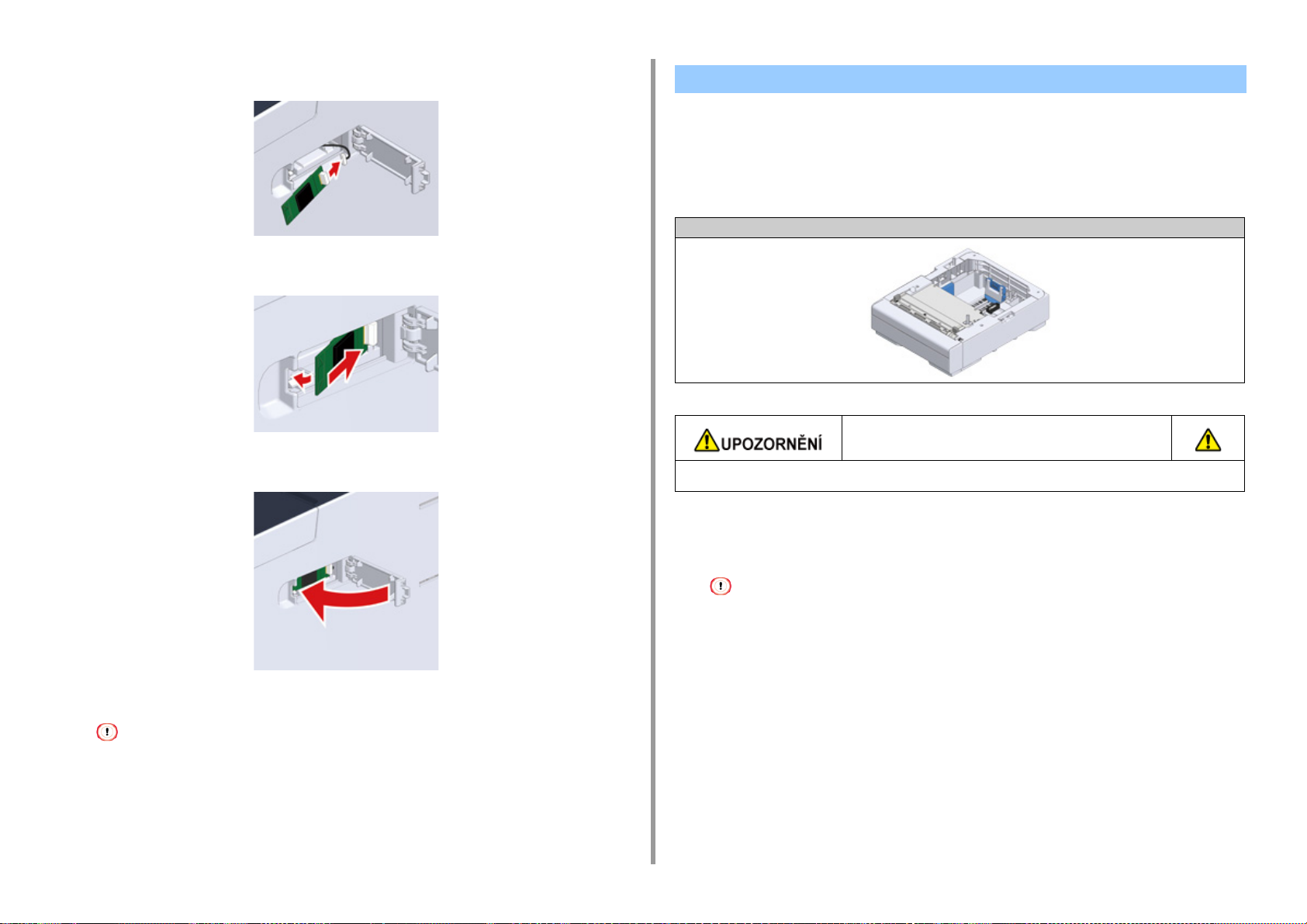
Vysuňte konektor z krytu a připojte jej k modulu bezdrátové sítě LAN.
3
Modul bezdrátové sítě LAN nainstalujte do počítače.
4
Zavřete kryt modulu bezdrátové sítě LAN.
5
2. Nastavení
Instalace jednotky dodatečného zásobníku
Jednotku dodatečného zásobníku připojte tehdy, je-li potřeba vložit větší počet listů nebo
papírů.
Nainstalovat je možno až 2 zásobníky.
Po instalaci na ovladači tiskárny nastavte počet zásobníků.
Číslo modelu N36501
Hrozí nebezpečí poranění.
Tento přístroj váží asi 31 kg, proto jej zvedejte ve dvou osobách.
Přejděte k části „Připojení napájecího kódu“.
Po připojení bezdrátového modulu se zařízení nemůže k bezdrátové síti LAN připojit.
Povolte nastavení bezdrátového připojení V krocích v části „
bezdrátový modul sítě LAN)
“.
Připojení k bezdrátové síti LAN (pouze, je-li připojen
- 23 -
Zkontrolujte, zda je počítač vypnutý a zda je napájecí kabel a všechny ostatní
1
kabely odpojeny.
Instalace jednotky dodatečného zásobníku při zapnutém přístroji může způsobit závadu přístroje nebo jednotky
dodatečného zásobníku.
Page 24
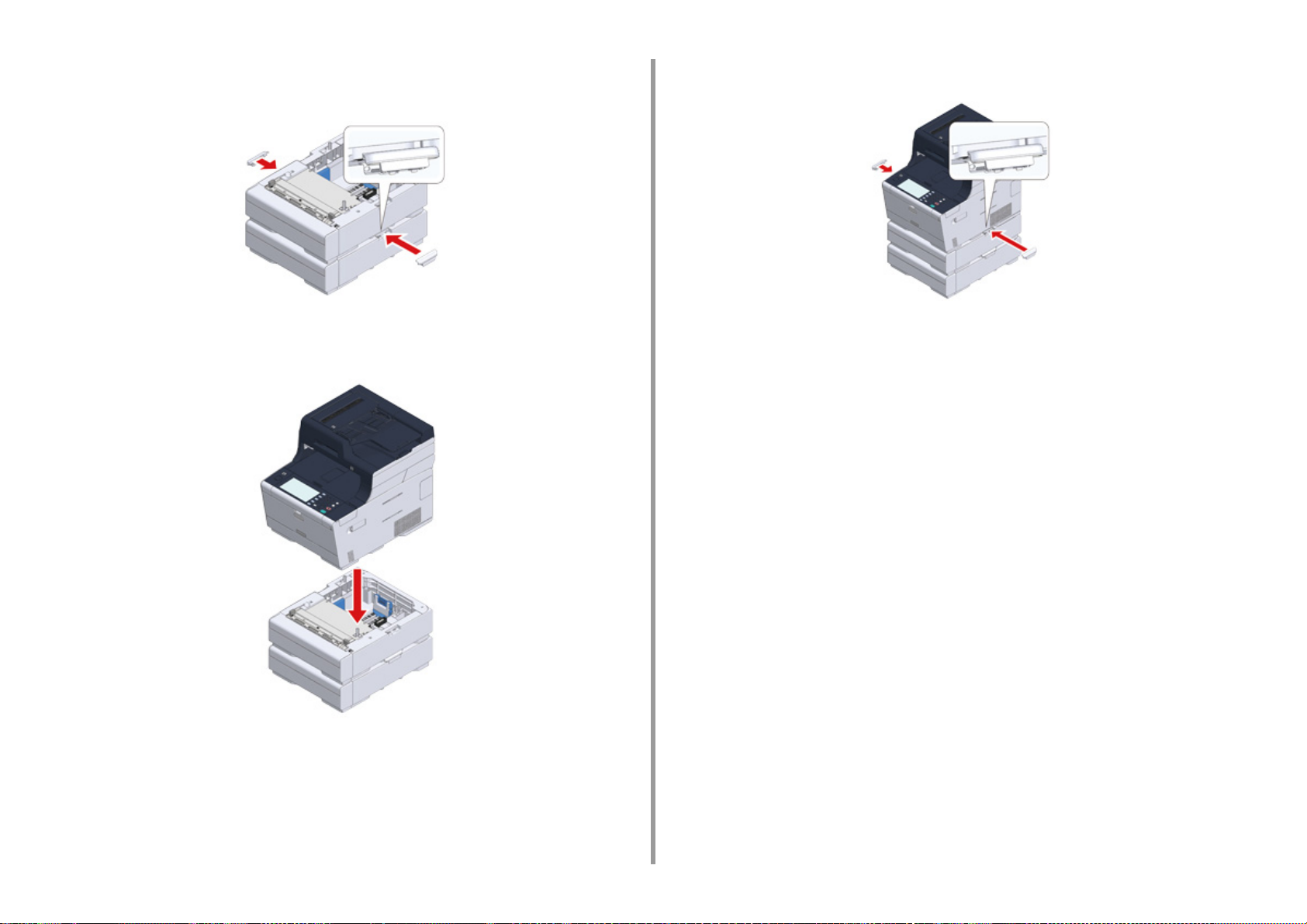
2. Nastavení
Pokud chcete nainstalovat dva dodatečné zásobníky, spojte je dohromady
2
uzamykacími díly.
Přístroj pomalu nasaďte na jednotku doplňkového zásobníku tak, aby jejich
3
zadní a pravá strana lícovaly.
Přístroj a jednotku doplňkového zásobníku sešroubujte uzamykacími díly.
4
- 24 -
Page 25
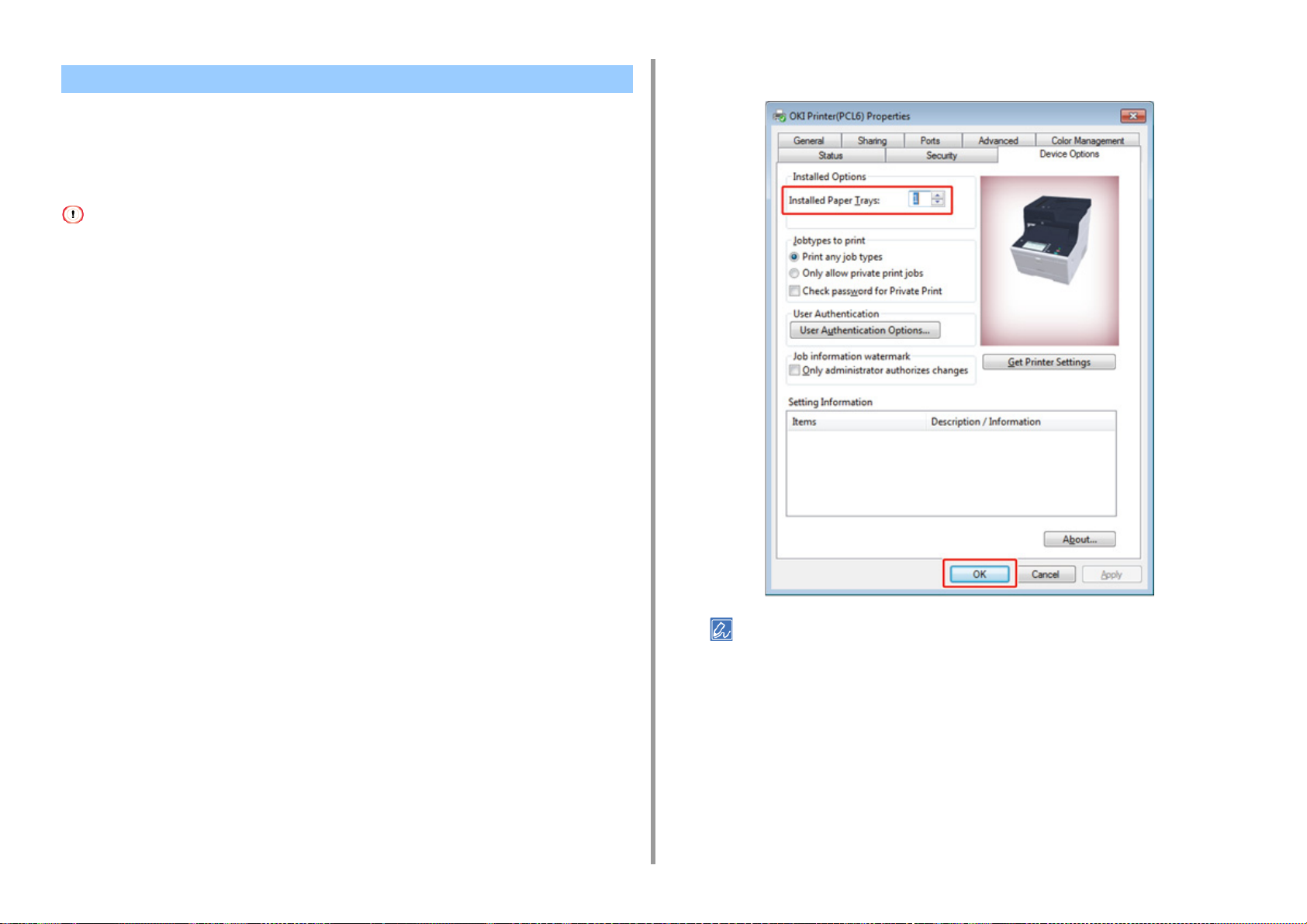
Nastavení ovladače tiskárny
Je-li nainstalována jednotka doplňkového zásobníku, nezapomeňte po instalaci ovladače
tiskárny nastavit počet zásobníků.
Informace o instalaci ovladače tiskárny naleznete v tématu "Instalace ovladače a softwaru do
počítače
• Pro tento postu se musíte přihlásit k počítači jako správce.
• Pokud se na váš Mac OS vztahují následující podmínky, informace o nainstalované volbě se získávají automaticky
• Nastavení doplňkových zásobníků v ovladači tiskárny Windows PCL
".
získá a nevyžadují nastavení ovladače tiskárny.
- Je-li volitelné zařízení nainstalováno předtím, než je nainstalován ovladač tiskárny
- Je-li přístroj k síti připojen prostřednictvím Bonjour
- Je-li přístroj připojen prostřednictvím rozhraní USB
Klikněte na nabídku [Start] a zvolte [Zařízení a tiskárny].
1
Pravým tlačítkem myši klikněte na položku [OKI MC573 (OKI MC573)] a
2
potom z nabídky [Printer Properties (Vlastnosti tiskárny)] vyberte [OKI MC573
PCL6 (OKI MC573 PCL6)].
Zadejte celkový počet zásobníků a klikněte na tlačítko [OK].
4
2. Nastavení
Vyberte kartu [Možnosti zařízení].
3
Pokud používáte připojení k síti TCP/IP, pro automatické nastavení počtu zásobníků klikněte na tlačítko [Get
Printer Settings (Zobrazit nastavení tiskárny)].
• Nastavení doplňkových zásobníků v ovladači tiskárny Windows PS
Klikněte na nabídku [Start] a zvolte [Zařízení a tiskárny].
1
Pravým tlačítkem myši klikněte na položku [OKI MC573 (OKI MC573)] a
2
potom z nabídky [Printer Properties (Vlastnosti tiskárny)] vyberte [OKI MC573
PS (OKI MC573 PS)].
- 25 -
Page 26
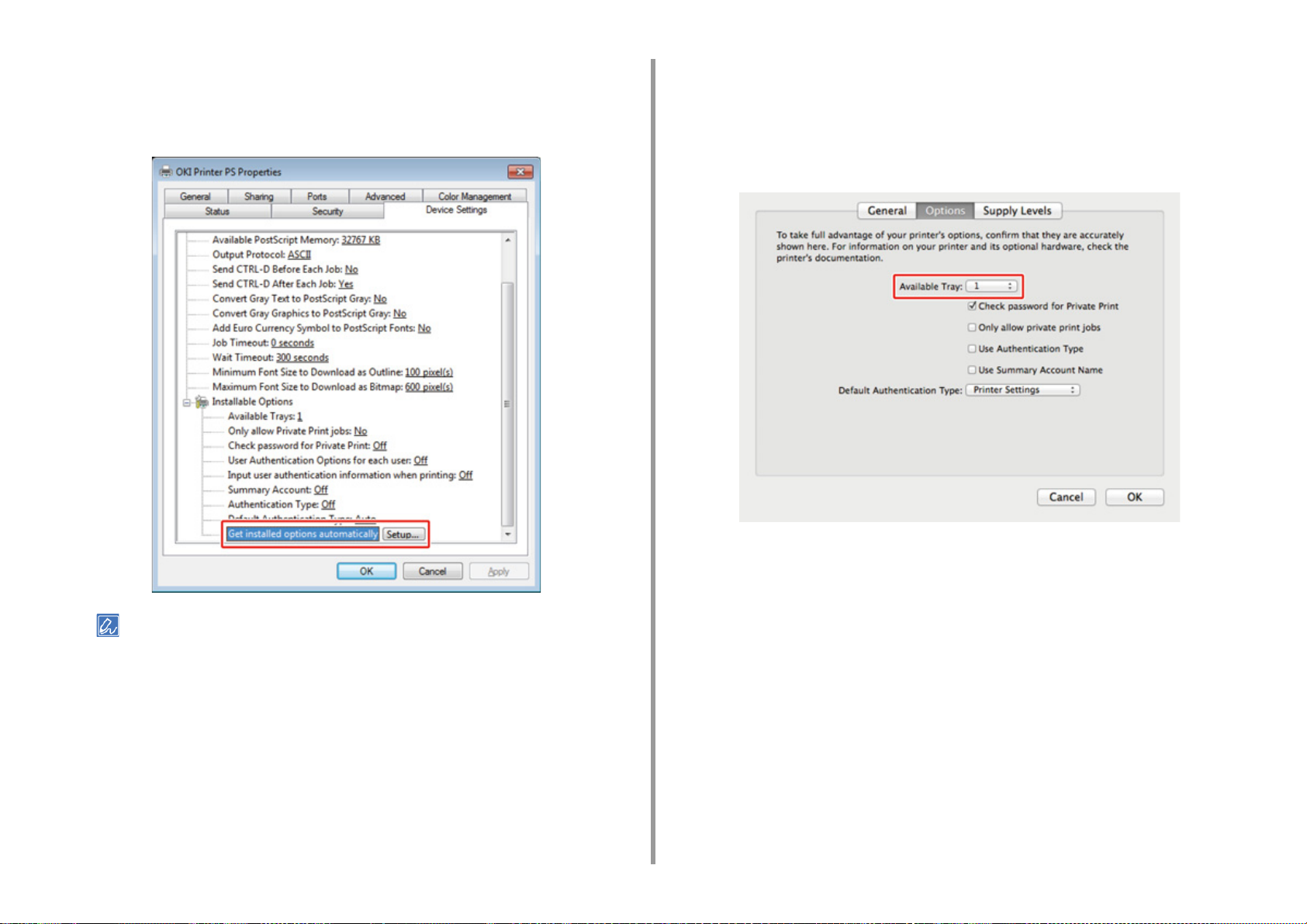
2. Nastavení
Vyberte kartu [Nastavení zařízení].
3
Na [Instalovatelné možnosti] vyberte [Získat instalované možnosti
4
automaticky] a poté klikněte na tlačítko [Nastavení].
Vyberte přístroj a klikněte na [Doplňky a spotřební materiál].
3
Vyberte kartu [Options (Možnosti)].
4
Zadejte celkový počet zásobníků pro [Dostupné zásobníky] a klikněte na
5
tlačítko [OK].
Pokud používáte připojení USB, v nabídce [Instalovatelné možnosti] vyberte celkový počet zásobníků pro
[Dostupné zásobníky].
Klikněte na tlačítko [OK].
5
• Nastavení doplňkových zásobníků v ovladači tiskárny Mac OS X
Z nabídky Apple vyberte možnost [Předvolby systému].
1
Klikněte na tlačítko [Printers & Scanners (Tiskárny a skenery)].
2
- 26 -
Page 27
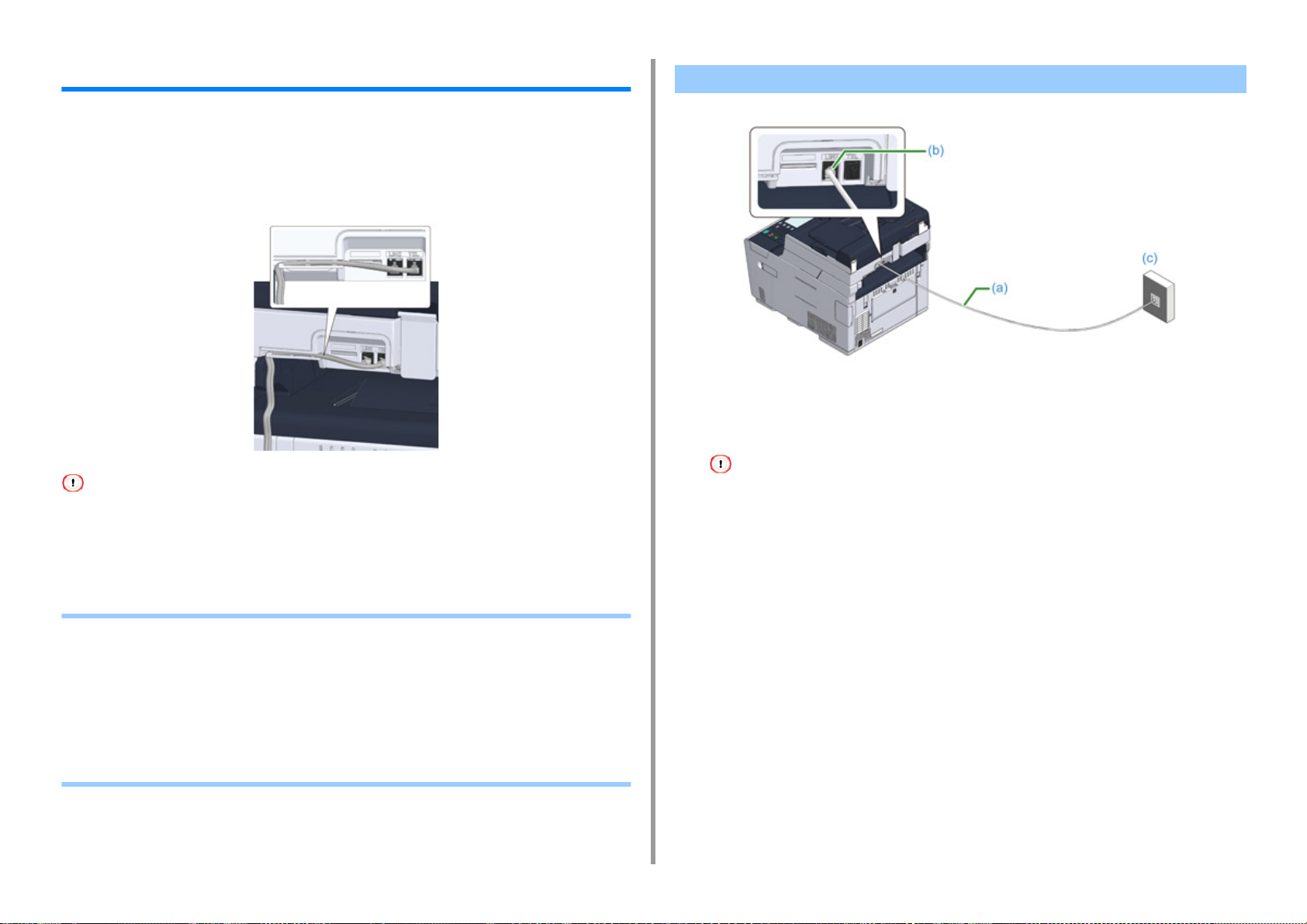
2. Nastavení
Připojení telefonní linky
V této části je uveden postup při připojování telefonního kabelu pro faxování.
Způsob připojení telefonní linky se liší podle prostředí, které používáte. Podle obrázků
uvedených v této příručce připojte telefonní kabel, který vyhovuje vašemu prostředí.
Vložte telefonní kabel do vybrání přístroje tak, aby nebyl volný.
• Vždy používejte telefonní kabel, dodávaný s přístrojem. Při použití jiného telefonního kabelu může dojít k poruše.
• Pokud příjem nebo odeslání faxu selže, nastavte položku [Super G3 (Super G3)] na hodnotu [OFF (VYP)].
• Přístroj nelze připojit přímo k lince ISDN. Pro připojení k síti ISDN použijte terminálový adaptér (TA) a připojte jej ke
konektoru LINE přístroje.
Připojení k veřejné lince (při použití pouze k faxování)
Připojte jeden konec dodaného telefonního kabelu (a) do konektoru LINE (b)
1
na přístroji a druhý konec k veřejné lince (analogové) (c).
Kryt "konektoru TEL" ponechte vložený.
• Připojení k veřejné lince (při použití pouze k faxování)
• Připojení k veřejné lince (pokud se k přístroji připojuje telefon)
• Připojení optického IP telefonu
• Připojování k prostředí ADSL
• Připojení pobočkové ústředny, domácího telefonu nebo obchodního telefonu
• Připojení přístroje jako pobočkového telefonu
• Připojení tuneru CS nebo digitálního televizoru
- 27 -
Page 28
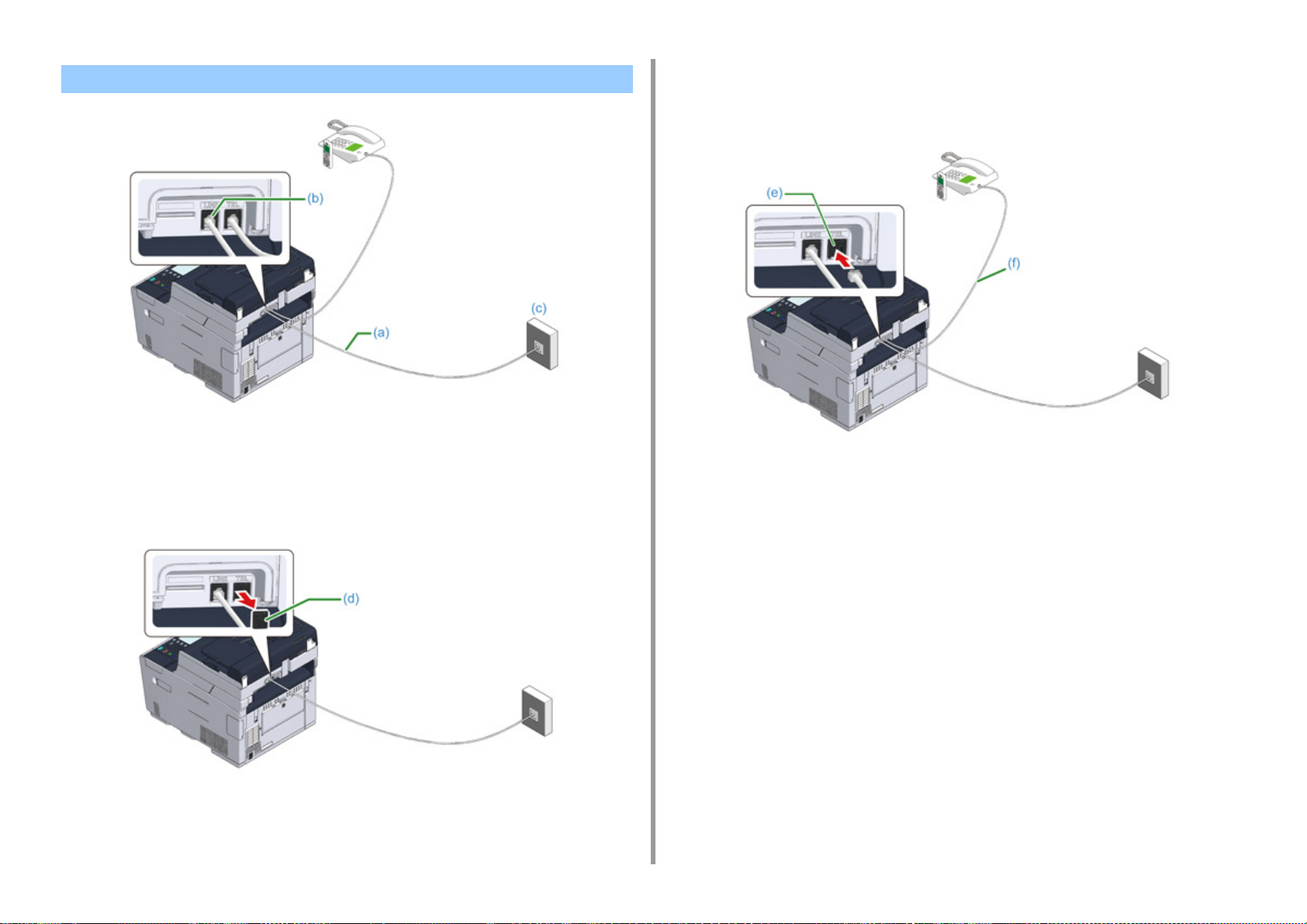
Připojení k veřejné lince (pokud se k přístroji připojuje telefon)
Připojte jeden konec dodaného telefonního kabelu (a) do konektoru LINE (b)
1
na přístroji a druhý konec k veřejné lince (analogové) (c).
2. Nastavení
Telefonní kabel (f), který je připojen k externímu telefonu, zapojte do konektoru
3
TEL (e) přístroje.
Telefon připojený k přístroji se nazývá externí telefon.
Odstraňte krytku telefonního konektoru (d).
2
- 28 -
Page 29
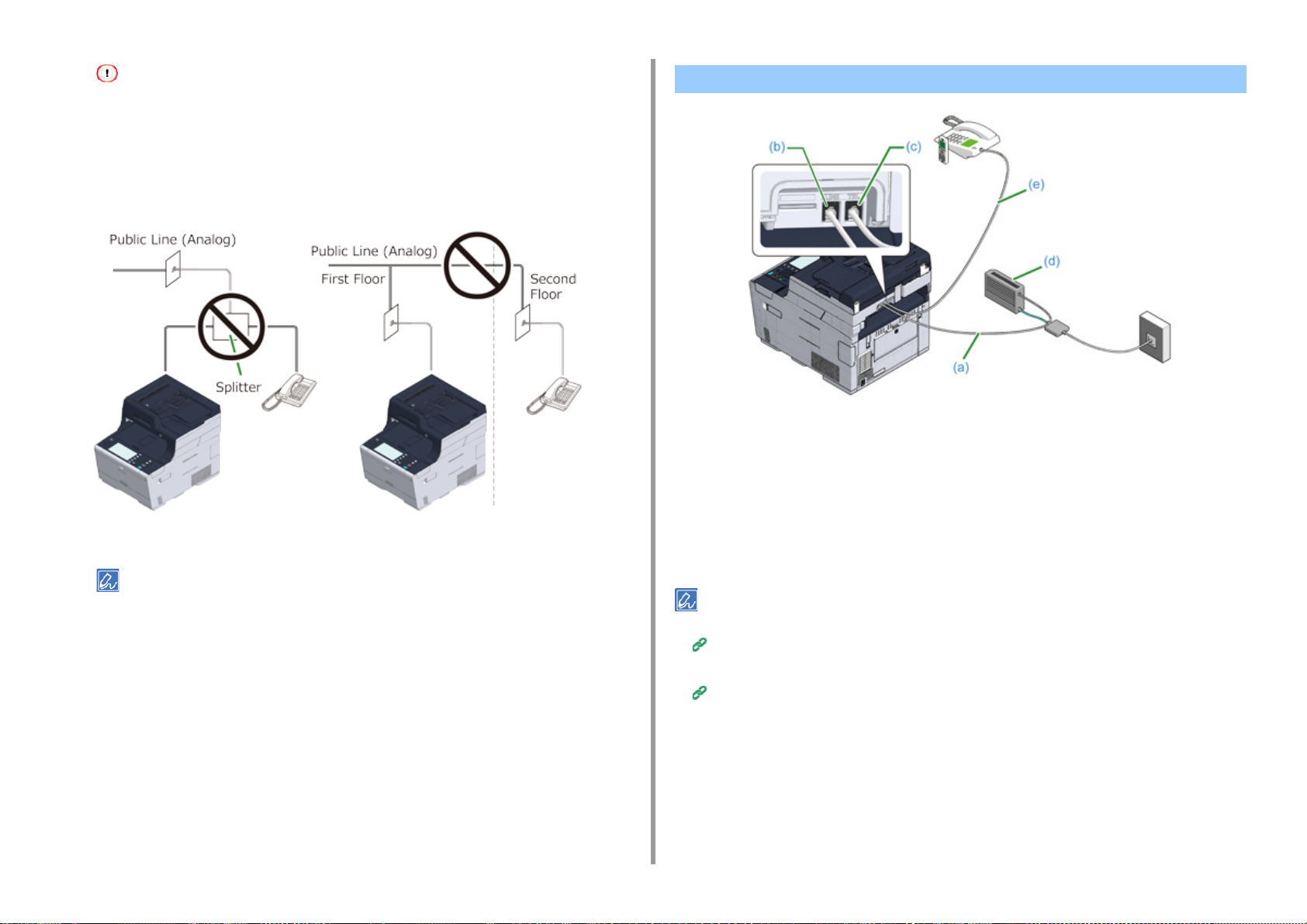
• K přístroji je možné připojit pouze jeden telefonní kabel
• Nepřipojujte k přístroji telefon paralelně. Pokud telefon k přístroji připojíte paralelně, bude docházet k
následujícím problémům, a přístroj nebude pracovat správně.
- Zvednete-li sluchátko telefonu, který je připojen jako paralelní, zatímco přístroj odesílá nebo během příjmu
faxu, může dojít k poškození přenášeného faxu a ke komunikační chybě.
- Je-li příchozí volání hlasový hovor, může telefon vyzvánět se zpožděním nebo v polovině přestat, a pokud
je příchozí volání fax, přístroj nemusí být schopen fax přijmout.
2. Nastavení
Připojení optického IP telefonu
Dodaný telefonní kabel (a), který je připojen k optickému zařízení (telefonu IP)
1
(d), zapojte do konektoru LINE (b) přístroje.
• Pokud připojíte telefon s funkcí faxu, před použitím na telefonu zakažte funkci faxu (zakázat příjem faxu).
V případě přímého propojení je nutné použít oddělené konstrukční uspořádání. Obraťte se na svou telefonní
spoleenost.
Odstraňte krytku telefonního konektoru.
2
Telefonní kabel (e), který je připojen k externímu telefonu, zapojte do
3
konektoru TEL (c) přístroje.
• Pokud se faxové vytáčení nezdaří, nastavte linku pobočkové ústředny položku na [ON (ZAP)].
Uživatelská instalace (Pokročilý návod)
• Pokud příjem nebo odeslání faxu selže, nastavte položku [Super G3] na hodnotu [Vypnuto].
Uživatelská instalace (Pokročilý návod)
- 29 -
Page 30
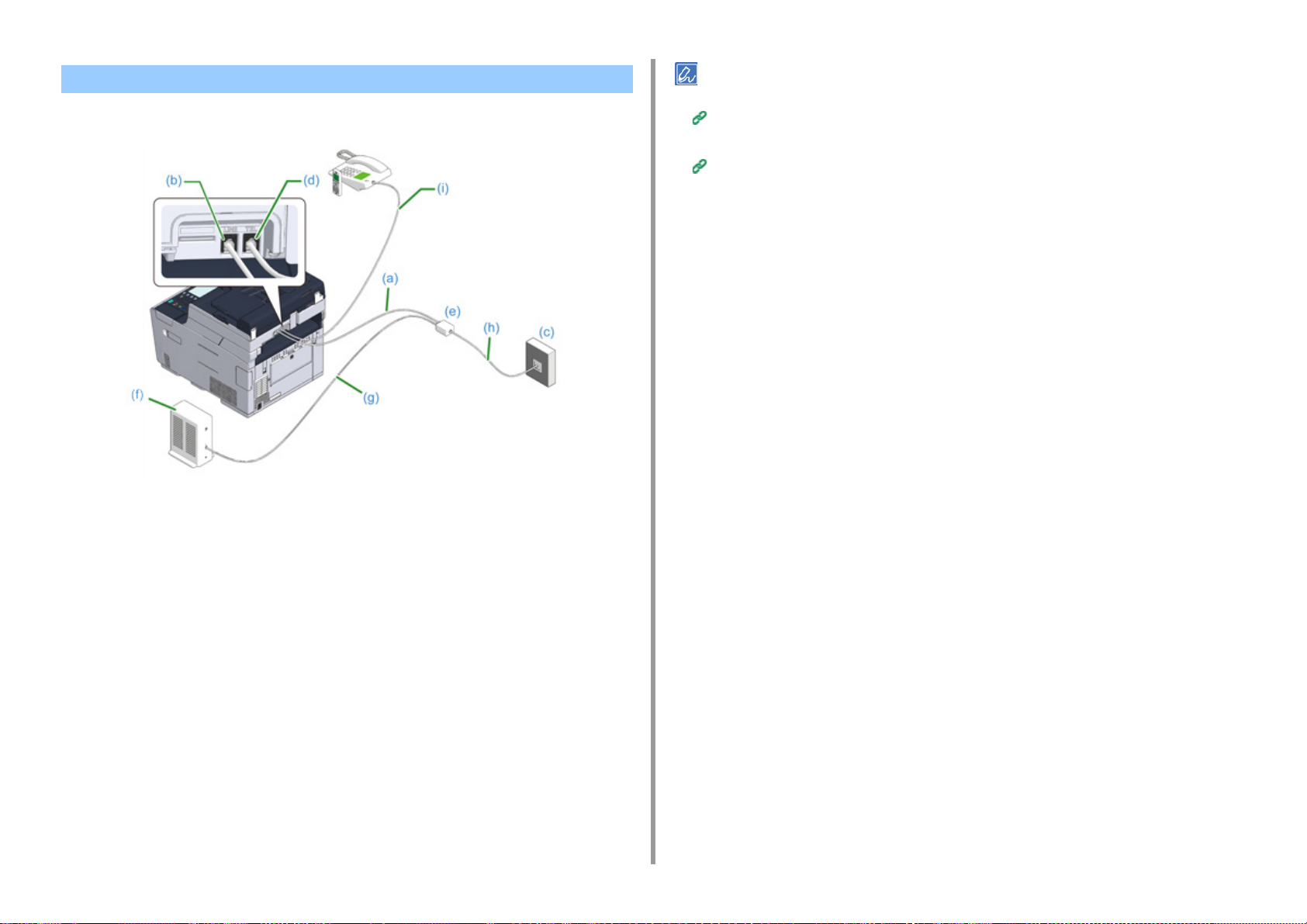
Připojování k prostředí ADSL
Kromě dodaného telefonního kabelu potřebujete ještě jeden telefonní kabel stejného typu.
2. Nastavení
• Pokud se faxové vytáčení nezdaří, nastavte linku pobočkové ústředny položku na [ON (ZAP)].
Uživatelská instalace (Pokročilý návod)
• Pokud příjem nebo odeslání faxu selže, nastavte položku [Super G3] na hodnotu [Vypnuto].
Uživatelská instalace (Pokročilý návod)
Připojte jeden konec dodaného telefonního kabelu (a) ke konektoru LINE (b)
1
na přístroji a druhý konec k rozbočovači telefonní linky (e).
Pokud používáte modem ADSL s vestavěným rozbočovačem linky, připojte dodaný
telefonní kabel (a), který je připojen k modemu ADSL (f) ke konektoru (b) přístroje.
Rozbočovače linky (e) připojte k modemu ADSL (f) prostřednictvím
2
telefonního kabelu (g) a potom druhý telefonní kabel (h) připojte k veřejné
lince (analogové) (c).
Odstraňte krytku telefonního konektoru.
3
Telefonní kabel (i), který je připojen k externímu telefonu, zapojte do konektoru
4
TEL (d) přístroje.
- 30 -
Page 31

2. Nastavení
Připojení pobočkové ústředny, domácího telefonu nebo obchodního telefonu
Dodaný telefonní kabel (a), který je připojen k veřejné (analogové) lince (c)
1
připojte ke konektoru LINE (b) přístroje.
Připojení přístroje jako pobočkového telefonu
Telefonní kabel (f), který je připojen k ovládacímu zařízení, např. k pobočkové
1
ústředně, připojte ke konektoru LINE (a) přístroje.
Pokud telefonní linku pro používáte fax i telefon, telefonní kabel externího
2
telefonu připojte ke konektoru TEL (b).
Telefonní kabel (f), který je připojen k ovládacímu zařízení (např. k pobočkové
2
ústředně) (e), připojte ke konektoru TEL (d) přístroje.
• Domácí telefon je jednoduchý přepínač pro domácí použití, který spojuje několik telefonů s jedním nebo dvěma
telefonními linkami, což vám umožňuje využívat dodatečné a dveřní telefony.
• Přepínač Business Phone je jednoduchým přepínačem se třemi nebo více telefonními linkami, prostřednictvím
nichž může být sdíleno větší množství telefonů, což umožňuje využívat dodatečné telefony nebo jiná zařízení.
Pokud se připojíte k PBX (pobočkové ústředně), nastavte linku ústředny do polohy [ON (ZAP)].
Nastavení faxu (Pokročilý návod)
- 31 -
Page 32

Připojení tuneru CS nebo digitálního televizoru
Dodaný telefonní kabel (a), který je připojen k veřejné (analogové) lince (c)
1
připojte ke konektoru LINE (b) přístroje
2. Nastavení
Odstraňte krytku telefonního konektoru.
2
Telefonní kabel (f), který je připojen k tuneru CS nebo k digitálnímu televizoru
3
(e) připojte ke konektoru TEL (d) přístroje.
- 32 -
Page 33

Připojení napájecího kódu
Zdroj napájení musí splňovat následující podmínky.
AC: 110 až 127V AC (Rozsah 99 až 140V AC) / 220 až 240V AC (Rozsah 198 až 264V AC)
Frekvence: 50/60 Hz ± 2 %
2. Nastavení
Může dojít k úrazu elektrickým proudem.
• Před připojením a odpojením napájecího kabelu a zemnícího vodiče se ujistěte, zda
je stroj vypnutý.
• Nezapomeňte zemnicí vodič připojit k určenému zemnicímu kolíku.
Nelze-li tento přístroj nemůže uzemnit, kontaktujte svého prodejce.
• Pokud je zdroj napájení nestabilní, použijte napěťový regulátor.
• Maximální spotřeba přístroje je 1240 W (120 V AC) / 1270 W (230 V AC).Zkontrolujte, zda je zdroj napájení
dostatečný.
• Použití jednotky UPS (nepřerušitelného zdroje napájení) nebo měniče nezaručuje správnou funkci zařízení. Zdroje
nepřerušitelného napájení (UPS) ani měniče proto nepoužívejte.
• Nezapomeňte zemnicí vodič připojit k uzemněnému vodnímu potrubí, plynovému
potrubí, k telefonní lince nebo k hromosvodu.
• Zemnicí vodič nezapomeňte připojit předtím, než napájecí kabel zapojíte do zásuvky.
Nezapomeňte také před odpojením zemnicího vodiče odpojit napájecí kabel ze
zásuvky.
• Dbejte na to, abyste napájecí kabel zapojovali nebo odpojovali držením za zástrčku.
• Napájecí kabel bezpečně zapojte do zásuvky.
• Napájecí kabel nepřipojujte ani neodpojujte mokrýma rukama.
• Napájecí kabel nainstalujte v místech, kde na něj uživatelé nemohou šlapat, a
napájecí kabel nic nepokládejte.
• Napájecí kabel nezamotávejte ani nesvazujte.
• Poškozený napájecí kabel nepoužívejte.
• Zásuvku nepřetěžujte.
• Napájecí kabely tohoto přístroje a jiných elektrických spotřebičů nezapojujte do
stejné síťové zásuvky. Pokud je napájecí kabel tohoto přístroje připojeno ke stejné
zásuvce jako jiné elektrické spotřebiče, zejména klimatizace, kopírka nebo
skartovačka, může dojít k selhání tohoto přístroje z důvodu elektrického šumu. Pokud
musíte síťový kabel tohoto přístroje zapojit do stejné zásuvky s jinými spotřebiči,
použijte komerčně dostupný šumový filtr nebo transformátor pro redukci šumu.
• Použijte napájecí kabel, který je součástí tohoto zařízení, a kabel zapojte přímo do
zásuvky. Pro napájení přístroje nepoužívejte kabely jiných spotřebičů.
• Nepoužívejte prodlužovací kabel. Pokud musíte použít prodlužovací kabel, použijte
kabel s jmenovitou hodnou 15A nebo vyšší.
• Použití prodlužovacího kabelu může způsobit nesprávné funkce tohoto přístroje v
důsledku poklesu napájecího napětí.
• Během tisku toto zařízení nevypínejte ani neodpojujte napájecí kabel .
• Pokud tento přístroj nechcete po delší dobu používat, například kvůli dovolené,
cestování nebo z jiných důvodů, napájecí kabel odpojte.
• Napájecí kabel, dodaný s tímto přístrojem, nepoužívejte s jinými produkty.
- 33 -
Page 34

Napájecí kabel zapojte do konektoru napájení.
1
Napájecí kabel zapojte do zásuvky.
2
2. Nastavení
- 34 -
Page 35

2. Nastavení
Připojení kabelu LAN/kabelu USB
Používáte-li přístroj jako připojený ke kabelové síti nebo připojený k počítači prostřednictvím
kabelu USB, kabel připojte v následujících krocích.
• Připojení kabelu LAN
• Připojení kabelu USB
Připojení kabelu LAN
Kabel LAN není součástí dodávky.
Připravte si kabel LAN (kategorie 5e nebo vyšší, kroucená dvojlinka, rovný) a
1
rozbočovač.
Zkontrolujte, že zařízení i počítač jsou vypnuty.
2
Kryt rozhraní na zadní straně přístroje otevřete zatlačením na jeho střední
3
část.
- 35 -
Page 36

2. Nastavení
Zasuňte jeden konec LAN kabelu do konektoru síťového rozhraní.
4
Kabel LAN protáhněte pod západkou a potom kryt rozhraní zavřete.
5
Druhý konec kabelu LAN vložte do rozbočovače.
6
Přejít k postupu „Vkládání papíru do zásobníku“.
- 36 -
Page 37

Připojení kabelu USB
Kabel USB není součástí dodávky.
Připravte si kabel USB.
1
Pokud se chcete připojit ve vysokorychlostním režimu USB 2.0, použijte vysokorychlostní kabel USB 2.0.
Tento přístroj konektor USB 3.0 nepodporuje.
Zkontrolujte, že zařízení i počítač jsou vypnuty.
2
Kryt rozhraní na zadní straně přístroje otevřete zatlačením na jeho střední
3
část.
Kabel USB nevkládejte do konektoru síťového rozhraní. Mohlo by dojít k poruše.
Kabel USB protáhněte pod západkou a potom kryt rozhraní zavřete.
5
2. Nastavení
Připojte jeden konec kabelu USB do konektoru rozhraní USB přístroje.
4
- 37 -
Druhý konec kabelu USB připojte ke konektoru USB rozhraní počítače.
6
Page 38

Používáte-li operační systém Windows, nepřipojujte druhý konec kabelu USB k počítači, dokud k tomu nebudete
vyzváni na obrazovce během instalace ovladače.
2. Nastavení
Přejít k postupu „Vkládání papíru do zásobníku“.
- 38 -
Page 39

2. Nastavení
Vkládání papíru do zásobníku
Jako příklad je použit postup vkládání papíru do zásobníku 1.
Stejný postup platí i pro zásobníky 2/3 (volitelné).
Další informace o dostupných papíru naleznete v "
Vytáhněte kazetu na papír.
1
O typech papíru, které lze vkládat".
Zarážku papíru (b) přizpůsobte délce vkládaného papíru.
3
Dobře stoh papíru provětrejte a srovnejte jeho okraje.
4
Vložte papír tiskovou stranou dolů.
5
Vodítko papíru (a) přizpůsobte šířce vkládaného papíru.
2
- 39 -
Nevkládejte papír nad rysku " ", která se nachází na vodítku papíru.
Vložený papír zajistěte vodítkem.
6
Page 40

Kazetu s papírem vraťte do přístroje.
7
Zcela do zařízení zatlačte kazetu na papír.
2. Nastavení
- 40 -
Page 41

2. Nastavení
Kontrola informací o nastavení
Při prvním zapnutí přístroje se zobrazí "Jednoduché nastavení".
Obrazovka vás vyzve k zadání informací. Požadované informace předem zkontrolujte v
informačním letáku o nastavení.
Pokud tato nastavení při prvním zapnutí přístroje přeskočíte, můžete je nastavit později na
ovládacím panelu nebo v počítači.
• Heslo správce
Ve výchozím nastavení je nastaveno "999999". Pro ochranu bezpečnosti doporučujeme
změnit heslo správce.
Položka Popis Hodnota
nastavení
Heslo správce Heslo správce pro přístroj. Použít lze 6 až 12 znaků.
Dbejte na to, abyste nezapomněli heslo nastavit.
• Nastavení faxu
Chcete-li funkci faxu používat, jsou vyžadovány následující informace.
Položka Popis Hodnota
nastavení
Číslo faxu Slouží k nastavení čísla faxu tohoto zařízení. Můžete
zadat až 20 číslic.
ID odesílatele Slouží k nastavení informací o odesilateli. Můžete zadat
až 22 znaků.
• Nastavení e-mailu
Chcete-li používat funkce, které vyžadují odesílání a přijímání e-mailů – například funkce
skenování do e-mailu nebo internetového faxu – jsou nutné následující informace.
Položka Popis Hodnota
Adresa poštovního serveru Slouží k nastavení adresy IP nebo názvu hostitelského
serveru SMTP. Můžete zadat až 64 znaky.
Port SMTP Slouží nastavení čísla portu serveru SMTP.
Šifrování SMTP Nastavte [None (Žádné)], [SMTP (SMTP)], nebo
[S TART TLS (S TARTT LS)] .
Nastavte adresu odesílatele (Od) Zobrazí se při odeslání e-mailu.
Nastavení příjmu Nastavte [POP3 (POP3)], [SMTP (SMTP)] nebo [Disable
(Zakázat)].
Je-li vybrána možnost [POP3 (POP3)], zkontrolujte
adresu serveru POP3.
Metoda ověření Slouží k volbě [No Authentication (Bez ověřování)],
[SMTP Auth (Ověř. SMTP)] nebo [POP Before SMTP
(POP před SMTP)].
Je-li zvolena možnost [SMTP Auth (SMTP Ověření)]
nebo [POP Before SMTP (POP před SMTP)],
zkontrolujte uživatelské jméno a heslo.
Metoda ověřování (SMTPOvěření / POP před SMTP):
Uživatelské jméno
Metoda ověřování (SMTP-Ověř /
POP před SMTP): Heslo
Nastavte uživatelské jméno pro ověření. Zaregistrovat je
možno až 64 znaků.
Nastavte heslo pro ověření. Zaregistrovat je možno až
64 znaků.
nastavení
•Nastavení sítě
Pro připojení počítače k síti prostřednictvím kabelu LAN jsou nutné následující informace.
Položka Popis Hodnota
nastavení
Adresa IP Slouží k nastavení adresy IP přístroje.
Maska podsítě Slouží k nastavení masky podsítě.
Výchozí brána Slouží k nastavení adresy brány.
Server DNS (Primární) Slouží k zadání IP adresy primárního serveru DNS.
Server DNS (Sekundární) Slouží k zadání IP adresy sekundárního serveru DNS.
Server WINS (Primární) Nastavte adresu IP primárního serveru WINS.
Server WINS (Sekundární) Nastavte adresu IP sekundárního serveru WINS.
- 41 -
Page 42

2. Nastavení
Nastavení tohoto přístroje
Při prvním spuštění přístroje, nebo při inicializaci nastavení se zobrazí [Easy Setup
(Jednoduché nastavení)].Podle pokynů na obrazovce zadejte požadované
informace.Nastavení můžete přeskočit stiskem tlačítka [Skip >> (Přeskočit >>)].
Zde jsou zobrazeny nejjednodušší kroky.
• Nastavení jazyka
• Nastavení data a času
• Nastavení hesla správce
• Nastavení faxu
• Nastavení sítě
• Nastavení e-mailu
• Zkušební tisk
Nastavení jazyka
Pro zapnutí přístroje stiskněte hlavní vypínač na ovládacím panelu na dobu
1
jedné sekundy.
Po zapnutí přístroje se rozsvítí kontrolka LED hlavního vypínače.
Když se v nabídce [Easy Setup (Jednoduché nastavení)] zobrazí obrazovka
2
volby jazyka, stiskněte jazyk, který chcete použít.
Pro přepínání mezi obrazovkami stiskněte [ ] [ ].
- 42 -
Page 43

2. Nastavení
Vyberte požadované rozložení klávesnice.
3
Stiskněte [Close (Zavřít)].
4
Bez stisku možnosti [Close (Zavřít)] se obrazovka po asi 7 sekundách automaticky přepne.
Stiskněte možnost [Continue with default settings (Pokračovat s výchozím
5
nastavením)].
Zkontrolujte, zda jsou spotřební materiál a kabeláž na svých místech, a
6
stiskněte tlačítko [Next (Další)].
- 43 -
Page 44

Nastavení data a času
Zkontrolujte, zda je zobrazena obrazovka [2. Date/Time Setting (2.Nastavení
1
data/času)] a stiskněte tlačítko [Next (Další)].
Zobrazí se obrazovka nastavení časového pásma.
Pro přepínání mezi obrazovkami stiskněte [ ] [ ].
Nastavit letní čas.
3
Vyberte vhodné nastavení pro své prostředí a stiskněte tlačítko [Next (Další)].
2. Nastavení
Stiskněte [Select (Vybrat)] pro časové pásmo, které chcete použít.
2
- 44 -
Page 45

2. Nastavení
Stiskněte tlačítko [Manual (Ruční)].
4
Prostřednictvím [ ] [ ] nebo numerické klávesnice na ovládacím panelu
5
zadejte měsíc.
K zadání hodnoty v poli s ikonou (numerická klávesnice) použijte numerickou
klávesnici na ovládacím panelu.
Pro zadání roku jednou stiskněte políčko [Year (Rok)] a potom stiskněte [Next
7
(Další)].
Pro zadání aktuálního času použijte [ ] [ ] stejným způsobem jako políčko
8
datum nebo numerickou klávesnici na ovládacím panelu a potom stiskněte
tlačítko [Next (Další)].
Hodnoty nastavení jsou aktualizovány.
Pro zadání dne jednou stiskněte políčko [Day (Den)].
6
- 45 -
Stiskněte [Close (Zavřít)].
9
Page 46

Bez stisku možnosti [Close (Zavřít)] se obrazovka po asi 7 sekundách automaticky přepne.
2. Nastavení
Nastavení hesla správce
Výchozí tovární heslo správce je „999999“, nicméně v rámci prevence neoprávněného přístupu k nabídce „Nastavení
správce“ doporučujeme nastavit heslo správce vlastní.
Zkontrolujte, zda je zobrazena obrazovka [3. Admin Password (3. Heslo
1
správce)] a stiskněte tlačítko [Next (Další)].
Zobrazí se obrazovka nastavení nového hesla správce.
- 46 -
Zadejte nové heslo správce a stiskněte tlačítko [Next (Další)].
2
• Doporučujeme vám nastavené heslo zapsat, abyste je nezapomněli.
• Heslo správce je vyžadováno při změně nastavení atd.
Vezměte na vědomí, že pokud heslo správce zapomenete nebo ztratíte, nemůžete změnit [Admin Setup
(Nastavení správce)] nebo [Easy Setup (Jednoduché nastavení)].
Page 47

• Heslo správce nastavte s použitím 6 až 12 alfanumerických znaků.
• V hesle se rozlišují malá a velká písmena.
Klikněte na možnost [Next (Další)].
4
Hodnoty nastavení jsou aktualizovány.
Stiskněte [Close (Zavřít)].
5
Bez stisku možnosti [Close (Zavřít)] se obrazovka po asi 7 sekundách automaticky přepne.
2. Nastavení
Pro potvrzení zadejte heslo znovu.
3
- 47 -
Page 48

Nastavení faxu
Pokud funkci faxu použít nechcete, stiskněte položku [Skip >> (Přeskočit >>)] a přejděte do části Nastavení sítě.
Zkontrolujte, zda je zobrazena obrazovka [4. Fax Setting (Nastavení faxu)] a
1
stiskněte tlačítko [Next (Další)].
Zobrazí se obrazovka s výzvou k zadání faxového čísla.
Faxové číslo zadejte prostřednictvím numerické klávesnice na ovládacím
2
panelu a stiskněte [Next (Další)].
Zadejte informace o odesílateli (jméno odesílatele) a na dotykovém panelu
3
stiskněte tlačítko [Next (Další)].Hodnoty nastavení jsou aktualizovány.
2. Nastavení
- 48 -
Page 49

Zde zadané informace jsou odeslány druhé straně, která fax přijímá.
Stiskněte [Close (Zavřít)].
4
2. Nastavení
Nastavení sítě
Protože jsou síťová nastavení při používání funkce tisku, faxu a skenování vyžadována, musíte zde provést nastavení
sítě. (Pouze pro zákazníky používající funkce sítě)
Zkontrolujte, zda je zobrazena obrazovka [5. Network Setting (5.Nastavení
1
sítě)] a potom pro připojení prostřednictvím kabelu LAN stiskněte položku
[Next (Další)].
Pro bezdrátové připojení není nutné zde provádět nastavení sítě. Dvakrát stiskněte
[Skip>> (Přeskočit>>)] a přejděte k části Zkušební tisk. Po dokončení [Easy Setup
(Jednoduché nastavení)] je třeba provést nastavení bezdrátového připojení.
Bez stisku možnosti [Close (Zavřít)] se obrazovka po asi 7 sekundách automaticky přepne.
- 49 -
Zkontrolujte, zda bylo správně dokončeno zapojení kabelů.
2
Page 50

Nastavte adresu IP.Stiskněte tlačítko [Auto (Automatické)].
3
Při volbě ručním nastavení zkontrolujte následující hodnoty, zadané vaším poskytovatelem nebo správcem sítě.
• Adresa IP
• Maska podsítě
• Výchozí brána
• Server DNS (Primární)
• Server DNS (Sekundární)
• Server WINS (Primární)
• Server WINS (Sekundární)
2. Nastavení
• Vyčkejte na dokončení aktualizace nastavení.
• Bez stisku možnosti [Close (Zavřít)] se obrazovka po asi 7 sekundách automaticky přepne.
Na následující obrazovce, která se zobrazí po aktualizaci nastavení, stiskněte
4
[Close (Zavřít)].
- 50 -
Page 51

Nastavení e-mailu
Nastavení e-mailu je vyžadováno při používání funkcí „Skenovat do e-mailu“, „Internet fax“ a
„Skenovat do faxového serveru“.
Zadejte adresu poštovního serveru a na dotykovém panelu stiskněte tlačítko
2
[Next (Další)].
2. Nastavení
Před nastavením vyplňte „Kontrola informací o nastavení
• Připravte si e-mailovou adresu, určenou pro tento přístroj.Pokud e-mailovou adresu, kterou tento přístroj používá,
nemáte, získejte ji uzavřením smlouvy s poskytovatelem nebo jiným způsobem.
• Před použitím této funkce proveďte „
• Chcete-li přijímat a tisknout e-mailové přílohy souborů, které jsou odesílány do zařízení, vyberte možnost [POP3
(POP3)] nebo [SMTP (SMTP)] tak, aby zvolená varianta vyhovovala vašemu prostředí nastavení elektronické
pošty.
• Pokud funkce, které vyžadují nastavení e-mailu, používat nechcete, stiskněte možnost [Skip >> (Přeskočit >>)] a
přejděte k části
Zkontrolujte, zda je zobrazena obrazovka [6. Network Setting (6.Nastavení e-
1
Zkušební tisk.
Nastavení sítě“.
“ požadovanými informacemi.
mailu)] a stiskněte tlačítko [Next (Další)].
Zobrazí se obrazovka s výzvou k zadání adresy poštovního serveru.
Port SMTP zadejte prostřednictvím numerické klávesnice na ovládacím
3
panelu a stiskněte [Next (Další)].
- 51 -
Page 52

Vyberte šifrování SMTP.
4
Zadejte adresu odesílatele a na dotykovém panelu stiskněte tlačítko [Next
5
(Další)].
Je-li vybrána možnost [POP3 (POP3)], zadejte adresu serveru POP3.
Vyberte metodu ověření.
7
2. Nastavení
Nastavte protokol příjmu.
6
Je-li zvolena možnost [SMTP Auth (Ověř. SMTP)] nebo [POP Before SMTP (POP před SMTP)], zadejte
uživatelské jméno a heslo a stiskněte položku [Next (Další)].
- 52 -
Page 53

Nastavte, zda chcete odeslat zkušební e-mail.
8
2. Nastavení
Zkušební tisk
Chcete-li odeslat e-mail zkušební, zadejte cílovou adresu, která dokáže přijímat.
Po aktualizaci nastavení stiskněte [Close (Zavřít)].
9
Bez stisku možnosti [Close (Zavřít)] se obrazovka po asi 7 sekundách automaticky přepne.
Pokud zkušební stránku vytisknout nechcete, stiskněte položku [Skip >> (Přeskočit >>)].Jednoduché nastavení je
dokončeno, a zobrazí se výchozí obrazovka.
Zkontrolujte, zda je zobrazena obrazovka [7. Network Setting (7.Zkušební
1
tisk)] a stiskněte tlačítko [Next (Další)].
Obrazovka Zkušební tisk je zobrazena.
- 53 -
Page 54

2. Nastavení
Klikněte na tlačítko [Print Test (Zkušební tisk)].
2
Stiskněte [Yes (Ano)].
3
Zkontrolujte, zda je vytištěna mapa nabídky, a stiskněte tlačítko [Close
4
(Zavřít)].
Stiskněte položku [Complete (Dokončit)].
5
Jednoduché nastavení je dokončeno, a zobrazí se výchozí obrazovka.
- 54 -
Nastavení můžete kdykoli změnit z nabídky [Device Settings (Nastavení zařízení)] > [Easy Setup (Jednoduché
nastavení)] v horní části výchozí obrazovky.
Page 55

2. Nastavení
Připojení k bezdrátové síti LAN (pouze, je-li připojen bezdrátový modul sítě LAN)
Připojení k bezdrátové síti LAN je zakázáno ve výchozím nastavení.Chcete-li používat
připojení k bezdrátové síti LAN, v Nastavení správce povolte bezdrátové připojení.
• Před připojením k bezdrátové síti LAN
• Povolení připojení k bezdrátové síti LAN
• Připojení k přístupovému bodu (Infrastruktura)
• Nastavení [Enabling Default Gateway (Povoluji výchozí bránu)]
• Přímé připojení k přístroji (režim AP)
Před připojením k bezdrátové síti LAN
• Bezdrátová síť (Infrastruktura) a Bezdrátová síť (Režim AP) nelze povolit současně.
• Pokud se přístroj používá v prostředí bezdrátové sítě, nepřejde do režimu hlubokého spánku, ale do režimu spánku.
• V blízkosti přístroje neumisťujte žádné elektrické výrobky, které emitují rádiové vlny krátkého dosahu (například
mikrovlnnou troubu nebo digitální bezdrátový telefon).
• Komunikační rychlost bezdrátového připojení k síti LAN může být v závislosti na prostředí nižší než u kabelové sítě
LAN nebo USB připojení. Chcete-li tisknout velká data, jako například fotografií, doporučujeme tisknout
prostřednictvím kabelové sítě LAN nebo připojení USB.
Připojení k přístupovému bodu
Před připojením tohoto přístroje k přístupovému bodu bezdrátové sítě LAN zkontrolujte
následující položky.
- 55 -
Zkontrolujte, zda váš přístupový bod bezdrátové sítě LAN odpovídá
1
následujícím požadavkům.
Osnovy: IEEE 802.11 a/b/g/n
Metoda přístupu: Režim infrastruktury
Page 56

Zkontrolujte, zda přístupový bod bezdrátové sítě LAN podporuje WPS.
2
Pokud WPS podporuje, podle návodu k obsluze, dodaného v přístupovém bodu
bezdrátové sítě LAN nebo jiných dokumentů zkontrolujte SSID a šifrovací klíč.
Povolení připojení k bezdrátové síti LAN
Zkontrolujte, zda je zařízení zapnuto.
1
2. Nastavení
• SSID je také nazýván síťovým názvem ESSID nebo ESS-ID.
• Šifrovací klíč je také nazýván síťovým klíčem, bezpečnostním klíčem, heslem nebo předsdíleným klíčem.
Připojení k přístroji napřímo
Přístroj můžete použít jako přístupový bod bezdrátové sítě pro přímé připojení bezdrátových
zařízení (počítače, tablety, chytré telefony atd.).Zkontrolujte následující položky.
Stiskněte tlačítko [Device Settings (Nastavení zařízení)] v horní části
2
domovské obrazovky.
Zkontrolujte, zda vaše bezdrátová zařízení splňují následující požadavky.
1
Osnovy: IEEE 802.11 b/g/n
Zabezpečení: WPA2-PSK(AES)
Zkontrolujte, zda vaše bezdrátová zařízení podporují WPS-PBC (tlačítko).
2
Pokud si nejste jisti, zda zařízení WPS-PBC podporuje, po zapnutí přístroje proveďte ruční připojení.
- 56 -
Page 57

2. Nastavení
Jednou stiskněte [ ] a stiskněte [Admin Setup (Nastavení správce)].
3
Zadejte heslo správce a stiskněte [OK (OK)].
4
Výchozí jméno a heslo správce jsou "admin" a "999999", v tomto pořadí.Pokud bylo v nabídce Jednoduché
nastavení změněno heslo správce, zadejte aktualizované heslo.
Na obrazovce přihlášení správce stiskněte [OK (OK)].
5
Jednou stiskněte [ ] a stiskněte [User Install (Uživatelská instalace)].
6
Několikrát stiskněte [ ] nebo [ ] a stiskněte tlačítko [Wireless Module
7
(Bezdrátový modul)].
- 57 -
Page 58

Stiskněte tlačítko [Enable (Povolit)].
8
Mačkejte [Back (Zpět)], dokud se nezobrazí úvodní obrazovka.
9
Pro vypnutí přístroje stiskněte tlačítko napájení.
10
Pro zapnutí přístroje stiskněte tlačítko napájení.
11
Pokud se na dotykovém panelu zobrazí „Chcete nastavit bezdrátové
12
připojení?“, stiskněte možnost „Ano“.
2. Nastavení
Připojení k přístupovému bodu (Infrastruktura)
• Tento přístroj nainstalujte v místě s dobrým výhledem a v blízkosti přístupového bodu bezdrátové sítě. (Navrhujeme,
aby vzdálenost mezi přístrojem a bezdrátovým zařízením byla 30 nebo méně metrů.)
• Pokud se mezi přístrojem a bezdrátovými přístupovými body sítě LAN nachází kovová překážka, hliníkový rám nebo
železobetonová zeď, může být navázání spojení obtížnější.
• Venkovní použití IEEE802.11a (W52/W53) je zakázáno Zákonem o telekomunikacích.IEEE802.11a (W52/W53)
používejte pouze uvnitř.
• Připojení prostřednictvím WPS
Pokud přístupový bod bezdrátového připojení LAN WPS podporuje, můžete se k
bezdrátové síti LAN připojit prostřednictvím tlačítka WPS.
• Výběr bezdrátového přístupového bodu LAN pro připojení z ovládacího
panelu
Pokud přístupový bod bezdrátové sítě WPS nepodporuje, můžete zadat přístupový bod
bezdrátové sítě LAN, který chcete pro navázání připojení použít, výběrem přístupového
bodu bezdrátové sítě LAN, které tiskárna detekovala.
• Manuální nastavení připojení z ovládacího panelu
Pro připojení k bezdrátové síti LAN zadejte manuálně informace o bezdrátovém
přístupovém bodu sítě LAN (SSID, metodu šifrování a šifrovací klíč).
Připojení prostřednictvím WPS
Potom přejděte do nabídky „Připojení k přístupovému bodu (Infrastruktura)“.
Pokud přístupový bod bezdrátové LAN podporuje WPS, můžete se k bezdrátové síti LAN
snadno připojit pomocí tlačítka snadné nastavení (tlačítko WPS).
Připojte se podle následujícího postupu.
Pozici tlačítka WPS zkontrolujte podle návodu k obsluze, obsaženého v
1
přístupovém bodu bezdrátové sítě LAN nebo v jiném dokumentu.
Zkontrolujte, zda se bezdrátový přístupový bod k síti LAN spustí a funguje
2
správně.
Zapněte přístroj.
3
- 58 -
Page 59

Pokud se zobrazí následující obrazovka, stiskněte [Ano] a pokračujte ke kroku 6.
Na dotykovém panelu stiskněte [Device Settings (Nastavení zařízení)].
4
Jednou stiskněte [ ] a stiskněte [Wireless(Infrastructure) Setting (Nastavení
5
bezdrátové sítě (Infrastruktura))].
Na zhruba 5 vteřin se zobrazí následující zpráva.
Stiskněte tlačítko [Enable (Povolit)].
7
2. Nastavení
Zadejte jméno správce a heslo a stiskněte tlačítko [OK (OK)].
6
Výchozí jméno a heslo správce jsou "admin" a "999999", v tomto pořadí.
- 59 -
Page 60

2. Nastavení
Pokud vaše prostředí vyžaduje nastavení adresy IP atd ručně, stiskněte
8
položku [Network Setting (Nastavení sítě)].Pokud ji není nutno nastavit ručně,
přejděte ke kroku 12.
Na obrazovce [Wireless(Infrastructure) Setting (Nastavení bezdrátové sítě
9
(Infrastruktura))] stiskněte možnost [Manual (Ručně)].
Podle pokynů na obrazovce nastavte adresu IP, masku podsítě, výchozí bránu
10
a v6 DHCP.
Na hodnotu nastavení se zeptejte správce sítě nebo poskytovatele.
Po dokončení nastavení bezdrátové sítě (infrastruktura) stiskněte [Close
11
(Zavřít)].
Bez stisku možnosti [Close (Zavřít)] se za chvíli automaticky přepne.
- 60 -
Page 61

2. Nastavení
Stiskněte [Automatic setup (WPS) (Automatické nastavení (WPS))].
12
Stiskněte [WPS-PBC].
13
Stiskněte [Ano].
14
Přístroj začne vyhledávat bezdrátové přístupové body sítě LAN. Následující obrazovka
se zobrazí na přibližně 2 minuty, během nichž na několik vteřin stiskněte a držte
tlačítko WPS na přístupovém bodu bezdrátové sítě LAN.
- 61 -
Je-li v provozu WPS, nemůžete ovládat panel.
Page 62

2. Nastavení
Jakmile se zobrazí následující obrazovka, stiskněte položku [Close (Zavřít)].
• Pokud se zobrazí následující obrazovka, opakujte postup od kroku 13.
Pokud se v pravém horním rohu výchozí obrazovky zobrazí symbol antény, je
15
připojení navázáno správně.
Značka antény se nemusí zobrazit na některých obrazovkách, například na první obrazovce kopírování.
• V případě stisknutí několika WPS tlačítek v téměř stejný okamžik na dvou nebo více bezdrátových
přístupových bodech LAN se zobrazí [Překrývání] a spojení se nenaváže. Vyčkejte okamžik a zkuste to znovu.
Výběr bezdrátového přístupového bodu LAN pro připojení z ovládacího panelu
Pokud bezdrátový LAN přístupový bod nepodporuje WPS, můžete pro navázání spojení
zvolit bezdrátový přístupový bod k LAN, z přístrojem nalezených bezdrátových přístupových
bodů v síti LAN. V takovém případě musíte zadat šifrovací klíč.
Zkontrolujte SSID a šifrovací klíč podle návodu k použití, který je součástí
1
bezdrátového přístupového bodu, nebo jiné dokumenty, a informaci si zapište.
WPA2 EAP a WPA-EAP nelze nastavit na dotykovém panelu.Nastavte je z webové stránky tohoto přístroje.
Otevřete webovou stránku tohoto přístroje (Pokročilý návod)
- 62 -
Page 63

• SSID je také nazýván síťovým názvem ESSID nebo ESS-ID.
• Šifrovací klíč je také nazýván síťovým klíčem, bezpečnostním klíčem, heslem nebo Předsdíleným klíčem.
Zkontrolujte, zda se bezdrátový přístupový bod k síti LAN spustí a funguje
2
správně.
Zapněte přístroj.
3
Pokud se zobrazí následující obrazovka, stiskněte [Ano] a pokračujte ke kroku 6.
Jednou stiskněte [ ] a stiskněte [Wireless(Infrastructure) Setting
5
(Bezdrátové(Infrastruktura) Nastavení)].
Zadejte jméno správce a heslo a stiskněte tlačítko [OK (OK)].
6
Výchozí jméno a heslo správce jsou "admin" a "999999", v tomto pořadí.
Na zhruba 5 vteřin se zobrazí následující zpráva.
2. Nastavení
Na dotykovém panelu stiskněte [Device Settings (Nastavení zařízení)].
4
- 63 -
Page 64

2. Nastavení
Stiskněte tlačítko [Enable (Povolit)].
7
Pokud vaše prostředí vyžaduje nastavení adresy IP atd ručně, stiskněte
8
položku [Network Setting (Nastavení sítě)].Pokud ji není nutno nastavit ručně,
přejděte ke kroku 12.
Na obrazovce [Wireless(Infrastructure) Setting (Nastavení bezdrátové sítě
9
(Infrastruktura))] stiskněte možnost [Manual (Ručně)].
Podle pokynů na obrazovce nastavte adresu IP, masku podsítě, výchozí bránu
10
a v6 DHCP.
- 64 -
Na hodnotu nastavení se zeptejte správce sítě nebo poskytovatele.
Po dokončení nastavení bezdrátové sítě (infrastruktura) stiskněte [Close
11
(Zavřít)].
Page 65

Bez stisku možnosti [Close (Zavřít)] se za chvíli automaticky přepne.
Stiskněte [Výběr bezdrátové sítě].
12
Vyberte přístupový bod bezdrátové sítě LAN, k němuž se chcete připojit, a
13
stiskněte [Vybrat].
Pokud se zobrazí jen [Ruční nastavení] nebo v seznamu není SSID bezdrátového LAN přístupového bodu, který
chcete použít, prove´dte nastavení dle postupu v "
Zobrazí se vstupní obrazovka šifrovacího klíče vhodného pro šifrování zvoleného přístupového bodu bezdrátové
sítě LAN.
Manuální nastavení připojení z ovládacího panelu".
2. Nastavení
Přístroj začne vyhledávat bezdrátové přístupové body sítě LAN. Chvíli počkejte.
- 65 -
Zadejte šifrovací klíč, který jste zaškrtli v kroku 1, a stiskněte [OK (OK)].
14
Šifrovací klíč se liší v závislosti na přístupovém bodu bezdrátové sítě LAN nebo zabezpečení.
•
Pokud se zobrazí [WPA Pre-shared Key (WPA předsdílený klíč)]
Položka Popis
Zabezpečení WPA/WPA2-PSK
Šifrovací klíč Zadejte předsdílený klíč.
• Je-li zobrazeno [WEP Key (Klíč WEP)]
Položka Popis
Zabezpečení WEP
Šifrovací klíč Zadejte klíč WEP.
Page 66

2. Nastavení
• Pokud se neuplatní ani jeden z výše uvedených dvou postupů
Položka Popis
Zabezpečení Zakázat
Šifrovací klíč Není nutná žádná položka.
Pokud je zobrazené SSID stejné, jako SSID, které jste zaškrtli v kroku 1,
15
stiskněte [Yes (Ano)].
Je-li zobrazeno „Připojení bylo úspěšné.“, stiskněte možnost [Close (Zavřít)].
Pokud se zobrazí zpráva "Připojení se nezdařilo", opakujte postup od kroku 5.
Zobrazí-li se v pravém horním rohu dotykového panelu značka antény, je
16
připojení navázáno správně.
Značka antény se nemusí zobrazit na některých obrazovkách, například na první obrazovce kopírování.
Manuální nastavení připojení z ovládacího panelu
Pro připojení k bezdrátové síti LAN nastavte informace o přístupovém bodu bezdrátové sítě
LAN (SSID, metodu šifrování a šifrovací klíč) ručně.
SSID, šifrovací klíč a zabezpečení zkontrolujte podle návodu k použití, který je
1
součástí bezdrátového přístupového bodu, nebo v jiných dokumentech, a
informaci si zapište.
Pokud je metoda šifrování WPA-EAP nebo WPA2-EAP, proveďte nastavení z webové stránky přístroje.
Pro podrobné informace otevřete webovou stránku tohoto přístroje a klikněte na položky [Nastavení správce] >
[Síť] > [Nastavení bezdrátové komunikace] > [Ruční nastavení].
Otevřete webovou stránku tohoto přístroje (Pokročilý návod)
- 66 -
Page 67

• SSID se také nazývá síťovým názvem ESSID nebo ESS-ID.
• Šifrovací klíč se také nazývá síťový klíč, bezpečnostní klíč, heslo nebo Předsdílený klíč.
Zkontrolujte, zda se bezdrátový přístupový bod k síti LAN spustí a funguje
2
správně.
Zapněte přístroj.
3
Pokud se zobrazí následující obrazovka, stiskněte [Ano] a pokračujte ke kroku 6.
Jednou stiskněte [ ] a stiskněte [Wireless(Infrastructure) Setting
5
(Bezdrátové(Infrastruktura) Nastavení)].
Zadejte jméno správce a heslo a stiskněte tlačítko [OK (OK)].
6
Výchozí jméno a heslo správce jsou "admin" a "999999", v tomto pořadí.
Na zhruba 5 vteřin se zobrazí následující zpráva.
2. Nastavení
Na dotykovém panelu stiskněte [Device Settings (Nastavení zařízení)].
4
- 67 -
Page 68

2. Nastavení
Stiskněte tlačítko [Enable (Povolit)].
7
Pokud vaše prostředí vyžaduje nastavení adresy IP atd ručně, stiskněte
8
položku [Network Setting (Nastavení sítě)].Pokud ji není nutno nastavit ručně,
přejděte ke kroku 12.
Na obrazovce [Wireless(Infrastructure) Setting (Nastavení bezdrátové sítě
9
(Infrastruktura))] stiskněte možnost [Manual (Ručně)].
Podle pokynů na obrazovce nastavte adresu IP, masku podsítě, výchozí bránu
10
a v6 DHCP.
- 68 -
Na hodnotu nastavení se zeptejte správce sítě nebo poskytovatele.
Po dokončení nastavení bezdrátové sítě (infrastruktura) stiskněte [Close
11
(Zavřít)].
Page 69

Bez stisku možnosti [Close (Zavřít)] se za chvíli automaticky přepne.
Stiskněte [Výběr bezdrátové sítě].
12
Přístroj začne vyhledávat bezdrátové přístupové body sítě LAN. Chvíli počkejte.
Stiskněte [Ruční nastavení].
13
2. Nastavení
- 69 -
Zadejte SSID, které jste zaškrtli v kroku 1, a stiskněte [Next (Další)].
14
V SSID se rozlišují malá a velká písmena. Zadejte SSID správně.
Page 70

2. Nastavení
Vyberte metodu šifrování, kterou jste vybrali v kroku 1, a klikněte na položku
15
[Next (Další)].
Šifrovací klíč se liší v závislosti na přístupovém bodu bezdrátové sítě LAN nebo zabezpečení.
Postup závisí na metodě šifrování, kterou jste vybrali v kroku 15.
16
Pokud jste vybrali možnost [WPA/WPA2-PSK (WPA/WPA2-PSK)], vyberte [TKIP/AES
(TKIP/AES)] a stiskněte možnost [Next (Další)].Potom zadejte předsdílený klíč a
vyberte tlačítko [Next (Další)].
Pokud jste vybrali možnost [WPA2-PSK (WPA2-PSK)], vyberte [AES (AES)] a stiskněte
možnost [Next (Další)].Potom zadejte předsdílený klíč a vyberte tlačítko [Next (Další)].
Pokud jste vybrali možnost [WEP (WEP)], zadejte klíč WEP a stiskněte tlačítko [Next
(Další)].
Je-li zobrazený obsah stejný jako ten, který jste zaškrtli v kroku 1, stiskněte
17
[Yest (Ano)].
Přístroji potrvá nalezení přístupového bodu bezdrátové sítě LAN zhruba 30 vteřin.
Pokud obrazovka indikuje, že spojení je navázáno, stiskněte možnost [Close (Zavřít)].
Pokud obrazovka označuje, že se připojení nezdařilo, stiskněte tlačítko [Close (Zavřít)]
a vraťte se ke kroku 5.
- 70 -
Page 71

Zobrazí-li se v pravém horním rohu dotykového panelu značka antény, je
18
připojení navázáno správně.
2. Nastavení
Nastavení [Enabling Default Gateway (Povoluji výchozí bránu)]
Pro použití kabelové i bezdrátové sítě LAN současně mohou se zařízeními mimo segment
komunikovat pouze rozhraní s povolenou výchozí bránou.
Nastavte pouze při komunikaci se zařízením mimo segment prostřednictvím bezdrátové sítě
LAN.
V továrním nastavení je [Enabling Default Gateway (Povoluji výchozí bránu)] nastaveno na [Wired (Připojeno po
drátě)]. Je-li přístroj k síti připojen prostřednictvím kabelu LAN, tuto operaci nepotřebujete.
Zkontrolujte, zda je zařízení zapnuto.
1
Stiskněte tlačítko [Device Settings (Nastavení zařízení)] v horní části
2
domovské obrazovky.
Značka antény se nemusí zobrazit na některých obrazovkách, například na první obrazovce kopírování.
• Pokud je bezdrátové připojení k síti LAN nestabilní
Je-li připojení k bezdrátové síti LAN nestabilní, přečtěte si upozornění v části „
připojením k bezdrátové síti LAN
bodu bezdrátové sítě LAN.Pokud řešení nenaleznete ani po přečtení upozornění,
umístěte přístroj a přístupový bod bezdrátové sítě LAN blíž k sobě.
“ a potom změňte pozice přístroje a přístupového
Před
- 71 -
Page 72

2. Nastavení
Jednou stiskněte [ ] a stiskněte [Admin Setup (Nastavení správce)].
3
Zadejte heslo správce a stiskněte [OK (OK)].
4
Výchozí jméno a heslo správce jsou "admin" a "999999", v tomto pořadí.Pokud bylo v nabídce Jednoduché
nastavení změněno heslo správce, zadejte aktualizované heslo.
Na obrazovce přihlášení správce stiskněte [OK (OK)].
5
Jednou stiskněte tlačítko [ ] a stiskněte tlačítko [Network Menu (Síťové
6
menu)].
Stiskněte [Network Setup (Nastavení sítě)].
7
- 72 -
Page 73

Stiskněte [Network Setting (Nastavení sítě)].
8
Stiskněte položku [Enabling Default Gateway (Povoluji výchozí bránu)].
9
[Enabling Default Gateway (Povoluji výchozí bránu)] je nastaveno na hodnotu
[Wireless(Infrastructure) (Bezdrátové(Infrastruktura))].
Stiskem tlačítka [Enabling Default Gateway (Povoluji výchozí bránu)] přepínáte mezi možnostmi [Wired
(Připojeno po drátě)] a [Wireless(Infrastructure) (Bezdrátové(Infrastruktura))].
Mačkejte [Back (Zpět)], dokud se nezobrazí úvodní obrazovka.
10
2. Nastavení
- 73 -
Page 74

Přímé připojení k přístroji (režim AP)
Bezdrátová síť LAN (režim AP) přímo připojuje bezdrátová zařízení (počítače, tablety, chytré
telefony atd.) k počítači bez použití bezdrátového přístupového bodu sítě LAN.
• Pokud se mezi přístrojem a bezdrátovými zařízeními nachází kovová překážka, hliníkový rám nebo železobetonová
zeď, může být navázání spojení obtížnější.
• Prostřednictvím bezdrátové sítě LAN (režim AP) je možno k počítači připojit až čtyři zařízení.Páté zařízení bude
odmítnuto.
• Automatické připojení (tlačítko)
Pokud vaše bezdrátová zařízení připojení WPS-PBC (tlačítko) podporují, můžete je k
přístroji připojit prostřednictvím tlačítka WPS.
• Ruční nastavení
Pokud vaše bezdrátová zařízení připojení WPS-PBC (tlačítko) nepodporují, můžete pro
připojení k bezdrátové síti LAN (Režim AP) zadat [SSID (SSID)] a [Password (Heslo)]
přístroje ve svých bezdrátových zařízení.
Automatické připojení (tlačítko)
Stiskněte [Network Menu (Nabídka sítě)].
6
Stiskněte [Network Setup (Nastavení sítě)].
7
Stiskněte [Wireless(AP Mode) Setting (Nastavení bezdrátové sítě(Režim
8
AP))].
2. Nastavení
Pokud vaše bezdrátová zařízení připojení WPS-PBC (tlačítko) podporují, můžete je k přístroji
připojit prostřednictvím tlačítka WPS.
Pozici tlačítka WPS na svém bezdrátovém zařízení zkontrolujte podle návodu
1
k zařízení.
Zapněte přístroj.
2
Pokud se zobrazí dotaz „Chcete nastavit bezdrátové připojení?“, vyberte možnost [Do not show next time. (Tuto
zprávu příště nezobrazovat.)] a potom stiskněte možnost [No (Ne)].
Na dotykovém panelu stiskněte [Device Settings (Nastavení zařízení)].
3
Stiskněte [Admin Setup (Nastavení správce)].
4
Zadejte jméno správce a heslo a stiskněte tlačítko [OK (OK)].
5
Výchozí jméno a heslo správce jsou "admin" a "999999", v tomto pořadí.
Následující zpráva je zobrazena po dobu asi pět sekund.
- 74 -
Page 75

2. Nastavení
Stiskněte tlačítko [Enable (Povolit)].
9
Stiskněte [Automatic connection (push-button) (Automatické připojení
10
(tlačítko))].
Stiskněte [YES (ANO)].
11
Pro připojení k počítači spusťte operaci WPS-PBC (tlačítko) na bezdrátovém
12
zařízení.
Po zobrazení následující obrazovky je nastavení bezdrátové sítě LAN dokončeno.
V případě selhání připojení postupujte podle kroků v kapitole "Ruční nastavení" a
zkuste to znovu.
Ruční nastavení
Pokud vaše bezdrátová zařízení připojení WPS-PBC (tlačítko) nepodporují, můžete pro
připojení k bezdrátové síti LAN zadat [SSID (SSID)] a [Password (Heslo)] přístroje ve svých
bezdrátových zařízení.
- 75 -
Page 76

2. Nastavení
Zapněte přístroj.
1
Pokud se zobrazí dotaz „Chcete nastavit bezdrátové připojení?“, vyberte možnost [Do not show next time. (Tuto
zprávu příště nezobrazovat.)] a potom stiskněte možnost [No (Ne)].
Na dotykovém panelu stiskněte [Device Settings (Nastavení zařízení)].
2
Na dotykovém panelu stiskněte položku [Admin Setup (Nastavení správce)].
3
Zadejte jméno správce a heslo a stiskněte tlačítko [OK (OK)].
4
Výchozí jméno a heslo správce jsou "admin" a "999999", v tomto pořadí.
Stiskněte [Network Menu (Nabídka sítě)].
5
Stiskněte [Network Setup (Nastavení sítě)].
6
Stiskněte [Wireless(AP Mode) Setting (Nastavení bezdrátové sítě(Režim
7
AP))].
Následující zpráva je zobrazena po dobu asi pět sekund.
Stiskněte tlačítko [Enable (Povolit)].
8
- 76 -
Page 77

Stiskněte [Manual Setup (Ruční nastavení)].
9
Zkontrolujte [SSID (SSID)] a [Password (Heslo)] přístroje.
10
2. Nastavení
Pro připojení přístroje a vašeho bezdrátového zařízení zadejte [SSID (SSID)]
11
a [Password (Heslo)] přístroje, které jste zkontrolovali v kroku 10.
- 77 -
Page 78

2. Nastavení
Instalace ovladače a softwaru do počítače
Ovladač tiskárny, ovladač skeneru, ovladač faxu atd do počítače nainstalujte z "DVD-ROM
se softwarem".
Ve stejnou dobu je možno instalovat i jiný obslužný software.
• Pro operační systém Windows
• Pro operační systém Mac OS X
Pro operační systém Windows
Zařízení a počítač propojte prostřednictvím síťového kabelu nebo kabelu USB a zahajte
instalaci.
Před zahájením instalace zkontrolujte stav přístroje.
• Přístroj je zapnutý.
• Pro síťové připojení je tento přístroj k síti připojen prostřednictvím kabelu LAN, a požadované informace, jako je
adresa IP, již jsou nastaveny.
Do některého z počítačů vložte přiložený "Software DVD-ROM".
1
Po zobrazení [Auto Play (Přehrát automaticky)], klikněte na možnost [Run
2
setup.exe (Spustit setup.exe)].
- 78 -
Pokud se otevře dialog [User Account Control (Správa uživatelského účtu)], klikněte na tlačítko [Yes (Ano)].
V rozevíracím seznamu vyberte jazyk.
3
Přečtěte si licenční ujednání a klikněte na tlačítko [Accept (Přijímám)].
4
Page 79

2. Nastavení
Přečtěte si [Environment advice (Rady o životním prostředí)] a klikněte na
5
tlačítko [Next (Další)].
V závislosti na metodě propojení přístroje a počítače vyberte možnost
6
[Network (Síť)] nebo [USB Connection (Připojení USB)] a klikněte na tlačítko
[Next (Další)].
Pokud se zobrazí dialog [Windows Security Alert (Bezpečnostní upozornění systému
Windows)], klikněte na tlačítko [Allow access (Povolit přístup)].
Vyberte název modelu tohoto přístroje a klikněte na tlačítko [Next (Další)].
7
Klepněte na tlačítko [Install Optional Software (Nainstalovat volitelný
8
software)].
- 79 -
Spustí se instalace.
Následující software je instalován.
• Ovladač tiskárny PCL6 (včetně rozšíření sítě a nástroje Vzorník barev)
• Ovladač skeneru
•ActKey
•FAQ
Instalace dalšího softwaru z Vlastní instalace.
Instalace softwaru (Pokročilý návod)
Ujistěte se, zda je software úspěšně nainstalován, a klepněte na tlačítko
9
[Printing Test (Zkušební tisk)].
Vyberte tiskárnu pro zkušební tisk a klikněte na tlačítko [Printing Test (Zkušební tisk)].
Ujistěte se, zda byl zkušební tisk úspěšný, a klikněte na tlačítko [OK (OK)].
Page 80

2. Nastavení
Klikněte na položku [Complete (Dokončit)].
10
Klikněte na možnost [Next (Další)].
11
- 80 -
Pokud se zobrazí následující dialog, klikněte na tlačítko [Yes (Ano)].
Page 81

Klikněte na [Exit (Konec)].
12
Pro operační systém Mac OS X
Tato část popisuje, jak nainstalovat ovladač tiskárny PS a ovladač skeneru.
Informace o instalaci utilit získáte v následujících tématech.
Instalace softwaru (Pokročilý návod)
• Nainstalujte ovladač skeneru Mac OS X
Ujistěte se, zda jsou přístroj a počítač propojené a přístroj zapnutý, a následně
1
do počítače vložte přiložené "Software DVD-ROM" .
Na pracovní ploše dvakrát klikněte na ikonu [OKI].
2
[Drivers (Ovladače)] > [Scanner (Skener)] > Dvakrát klikněte na položku
3
[Installer for OSX (Instalátor pro OSX)].
Klikněte na [Continue (Pokračovat)].
4
Zkontrolujte zobrazený obsah a klikněte na [Continue (Pokračovat)].
5
2. Nastavení
- 81 -
Page 82

2. Nastavení
Přečtěte si licenční ujednání a klikněte na tlačítko [Continue (Pokračovat)].
6
Klikněte na [Agree (Souhlasím)].
7
Klikněte na [Install (Instalovat)].
8
Pro změnu umístění instalace ovladače klikněte na [Change Install Location (Změnit
umítění instalace)].
Klikněte na [Restart (Restartovat)].
11
Zadejte jméno správce a heslo a klikněte na položku [Install Software
9
(Nainstalovat software)].
Klikněte na [Continue Installation (Pokračovat v instalaci)].
10
• Nainstalujte ovladač tiskárny Mac OS X PS
Po dokončení instalace vytiskněte v kroku 15 zkušební stránku.
Ujistěte se, zda jsou přístroj a počítač propojeny a přístroj je zapnutý.
1
Do počítače vložte disk DVD-ROM se softwarem.
2
Na pracovní ploše dvakrát klikněte na ikonu [OKI].
3
[Drivers (Ovladače)] > [PS (PS)] > Dvakrát klikněte na položku [Installer for
4
OSX (Instalátor pro OSX)].
Zadejte heslo správce a klikněte na [OK (OK)].
5
Instalaci dokončete podle pokynů na obrazovce.
Z nabídky Apple vyberte možnost [System Preferences (Předvolby systému)].
6
Klikněte na tlačítko [Printers & Scanners (Tiskárny a skenery)].
7
- 82 -
Page 83

Klikněte na [+].
8
Po zobrazení nabídky vyberte možnost [Add Printer or Scanner… (Přidat tiskárnu nebo
skener…)].
2. Nastavení
Pro změnu názvu zadejte nový název do pole [Name: (Název:)].
Klikněte na tlačítko [Default (Výchozí)].
9
Vyberte přístroj a potom v nabídce [Use (Použít)] vyberte [OKI MC573 PS].
10
Typy názvů Zobrazeno se v Připojení Seznam metod
Síť OKI-MC573 (posledních šest číslic adresy MAC) Bonjour
USB OKI DATA CORP MC573 USB
- 83 -
Klikněte na tlačítko [Add (Přidat)].
11
Zobrazí-li se potvrzovací obrazovka pro volitelné příslušenství, klikněte na
12
možnost [OK (OK)].
Page 84

Ujistěte se, zda je přístroj přidán v nabídce [Printers (Tiskárny)] a zda je jako
13
[Kind (Typ)] zobrazeno [OKI MC573 PS (OKI MC573 PS)].
2. Nastavení
Jestliže v nabídce [Kind (Druh)] není správně zobrazeno [OKI MC573(PS) (OKI MC573(PS))], klikněte na tlačítko
[- (-)], odstraňte přístroj z nabídky [Printers (Tiskárny)] a znovu proveďte kroky 8-12.
Klikněte na tlačítko [Open Print Queue... (Otevřít tiskovou frontu)].
14
V nabídce [Printer (Tiskárna)] vyberte možnost [Print Test Page (Vytisknout
15
zkušební stránku)].
- 84 -
Page 85

3
Základní činnosti
Názvy součástí zařízení
Základní operace na ovládacím panelu
Zapnutí nebo vypnutí přístroje
Vkládání papíru
Vkládání dokumentů
V této části se dozvíte o základních operacích tohoto přístroje.
Page 86

3. Základní činnosti
Názvy součástí zařízení
V tomto tématu najdete názvy jednotlivých součástí zařízení.
• Pohled zepředu
• Pohled zezadu
• Uvnitř přístroje
Pohled zepředu
Symbol Název Popis
a Automatický podavač dokumentů (ADF) Automaticky podávaný dokument v podavači
dokumentů do jednotky skeneru.
b Zásobník dokumentů Pomocí této funkce můžete automaticky číst několik
listů dokumentu.
c Jednotka skeneru Skenuje dokument automaticky.
d Ovládací panel
Základní operace na ovládacím panelu
e USB port Port pro vložení paměti USB.
f Zásobník MP (Víceúčelový zásobník) Je možno tisknout obálky a různé formáty a
g Tlačítko Otevřít Při otevírání výstupního zásobníku pro odemčení
h Podpěra papíru Při vkládání dlouhého papíru do zásobníku MP
i Páčka obálky Použijte při tisku na obálky. Pokyny naleznete v
Toto je panel pro ovládání tiskárny.
Na panelu naleznete dotykový panel a ovládací
tlačítka.
gramáže papíru.
stiskněte tlačítko.
potáhněte tuto podpěru.
části „Tisk na obálky (Pokročilý návod)“.
- 86 -
Page 87

Pohled zezadu
3. Základní činnosti
Symbol Název Popis
j Snímací sklo Načtěte dokument, který nelze vložit do podavače.
k Kryt snímacího skla Kryt, který drží sadu dokumentů na dokumentovém
skle.
l Kryt modul bezdrátové sítě LAN Kryt pro instalační část modulu bezdrátové sítě
LAN.
Symbol Název Popis
m Výstupní zásobník Zde se stohují výtisky.
Otevřete při výměně spotřebního materiálu.
n Zásobník 1 Vložte papír, na který budete tisknout.
Symbol Název Popis
a Telefonní konektor Při použití faxu vložte kabel externího telefonu.
b Konektor LINE Při použití faxu vložte dodaný telefonní kabel.
c Zadní výstupní zásobník Otevřete při tisku na silný papír, obálky atd. Papír
bude vycházet potištěnou stranou nahoru.
d Napájecí konektor Vložte dodaný napájecí kód.
e Kryt konektoru rozhraní Zakrývá oblast rozhraní.
f Konektor síťového rozhraní Je-li přístroj připojen k počítači prostřednictvím
kabelu LAN, vložte kabel LAN.
g Konektor rozhraní USB Je-li přístroj připojen k počítači prostřednictvím
kabelu USB, vložte kabel USB.
- 87 -
Page 88

Uvnitř přístroje
Symbol Název Popis
a Hlava s diodou LED LED dioda, která tiskovou část exponuje světlu.
Mají-li výtisky kolem písmen svislé pruhy nebo
rozostření, vertikální hlavu s diodami LED.
b Fixační jednotka Přilnutí toneru k papíru.
c Tonerová kazeta / Obrazový válec (Y: žlutá) Tonerové kazety obsahují toner, který se používá
d Tonerová kazeta / Obrazový válec (M: červená)
e Tonerová kazeta / Obrazový válec (C: modrá)
f Tonerová kazeta / Obrazový válec (K: černá)
pro tisk.
Obrazový válec tvaruje písmena a obrazy.
Tonerové kazety a obrazové válce jsou spotřebním
materiálem.
Když se na panelu LCD zobrazí zpráva s výzvou k
jejich výměně, relevantně je vyměňte.
3. Základní činnosti
- 88 -
Page 89

3. Základní činnosti
Základní operace na ovládacím panelu
V této kapitole je popsán ovládací panel přístroje.
• Názvy a funkce
• Názvy a funkce na dotykovém panelu
• Zadávání znaků
• Nastavení úhlu ovládacího panelu
Názvy a funkce
V tomto tématu jsou uvedeny názvy a funkce jednotlivých součástí ovládacího panelu.
Č. Název Funkce
1 Dotykový panel Umožňuje výběr položek stiskem zobrazené ikony.
2 Tlačítko DOMŮ/NÁPOVĚDA Zobrazí domovskou obrazovku.
3 Tlačítko KOPÍROVAT Zobrazí obrazovku kopírování.
4 Tlačítko SKENOVAT Zobrazí obrazovku skenování.
5 Tlačítko TISK Zobrazí obrazovku tisku.
6 Tlačítko FAX Zobrazí obrazovku faxu.
7 Indikátor DATA IN MEMORY Svítí, když jsou v paměti data.
8 Tlačítko STATUS Zobrazí nabídku Stav. Vyskytne-li se chyba, svítí nebo bliká.
Pomocí tohoto tlačítka můžete zkontrolovat zbývající množství
spotřebního materiálu a stav faxové komunikace.
9 Tlačítko SMAZAT Smazat zadanou hodnotu.
10 Tlačítko START Spustí kopírování, skenování, faxování nebo tisk z paměti USB.
11 Tlačítko STOP Zruší kopírování, přenos faxu a další úlohy.
12 Tlačítko ÚSPORNÝ REŽIM Aktivuje nebo deaktivuje režim úspory energie.
V úsporném režimu svítí zeleně, v režimu spánku bliká zeleně
každé 3 vteřiny a v režimu superspánku bliká zeleně každých 6
vteřin.
13 Tlačítko NAPÁJENÍ Zapíná nebo vypíná tento přístroj.
14 Numerická klávesnice Slouží k zadávání čísel a symbolů.
- 89 -
Page 90

• Při změně úhlu ovládacího panelu dbejte na to, abyste si neskřípli ruce v mezeře mezi panelem a zařízením. Hrozí
riziko úrazu.
• Na dotykový panel netlačte silou, ani do něj nedloubejte ostrým předmětem. Mohli byste dotykový panel poškodit a
způsobit poruchu.
3. Základní činnosti
Názvy a funkce na dotykovém panelu
Je-li zařízení v provozu, zobrazuje se na dotykovém panelu domovská obrazovka.
• Domovská obrazovka
Na obrázku obrazovky vidíte výchozí tovární nastavení.Obrazovku, která se zobrazí, když je přístroj zapnutý a
připravuje se, lze změnit v nabídce [Device Settings (Nastavení zařízení)] > [Admin Setup (Nastavení správce)] >
[Manage Unit (Spravovat jednotku)] > [Default Mode (Výchozí režim)] na dotykovém panelu.
Položka Popis
1 Stálá tlačítka Zobrazuje tlačítka, která se na obrazovce vyskytují neustále.
Pomocí těchto tlačítek přejdete na níže uvedené funkce:
• [Makro úloh]
• [Nastavení funkcí]
• [Nastavení zařízení]
•[RESET]
• [Odhlásit]
• Značka antény: zobrazí se, je-li aktivována bezdrátová síť LAN.
•[ ]
Ve vybrané nabídce se zobrazují pouze tlačítka, která jsou k dispozici.
2 Oblast názvu a průvodce
používáním
Zobrazuje název aktuální obrazovky a poskytuje informace k možným operacím.
- 90 -
Page 91

3. Základní činnosti
Položka Popis
3 Hlavní oblast Stiskněte pro použití funkcí kopírování.
Stiskněte pro použití funkcí skenování.
Stiskněte pro použití funkcí tisku.
Stiskněte pro použití funkcí faxu.
Zobrazí se následující kroky a funkce.
• Výměna spotřebního materiálu a produktů údržby
(Tonerové kazety, obrazové válce, pásové jednotky, fixační
jednotky)
• Údržba a péče o jednotku
(válce podavače, hlava LED, čtečka skeneru)
• Zobrazení obrazovky jednotlivých funkcí
V této části se jako příklad uvádí karta [Základ] na obrazovce kopírování.
Položka Popis
2 Oblast názvu a průvodce používáním Zobrazuje název aktuální obrazovky a poskytuje informace k
možným operacím.
3 Štítky karet Zobrazuje štítky pro karty. Pro přepínání mezi kartami stiskněte
příslušný štítek.
Pokud změníte výchozí nastavení, zobrazí se ikona .
4 Hlavní oblast Zobrazuje náhled kopie výstupu, který vznikne s aktuálním
nastavením.
Nastavení je uvedeno na příslušném tlačítku.
<Značky na tlačítku>
: Značí změnu výchozího nastavení.
: Značí možnost přechodu na další stránku.
/ : Informuje uživatele, zda je nastavení zapnuto nebo
vypnuto.
Hodnotu v poli se zobrazením můžete zadat prostřednictvím numerické klávesnice.
Popisy obrazovek pro kopírování
Popisy obrazovek pro skenování
Položka Popis
1 Stálá tlačítka Zobrazuje tlačítka, která se na obrazovce vyskytují neustále.
Ve vybrané nabídce se zobrazují pouze tlačítka, která jsou k
dispozici.
Popisy obrazovek pro tisk
Popisy obrazovek pro faxování
- 91 -
Page 92

3. Základní činnosti
Zadávání znaků
• Zadání prostřednictvím dotykového panelu
• Zadávání prostřednictvím numerické klávesnice
Zadání prostřednictvím dotykového panelu
Pokud při nastavování položek potřebujete zadat znaky, zobrazí se tato obrazovka s
klávesnicí:
Používat můžete malá i velká písmena, čísla a symboly.
• O úvodní obrazovce
Počet tlačítek na obrazovce pro zadání se liší v závislosti na vstupu.
Položka Popis
6 Tlačítko doleva / tlačítko doprava /
tlačítko nahoru / tlačítko dolů
7 Přepínač velkých písmen Slouží k přepínání mezi velkými a malými písmeny.
8 Tlačítko režimu vstupu Slouží k přepínání režimu zadávání textu (typů znaků)
Klávesnici QWERTY, nastavenou ve výchozím nastavení, lze přepnout na klávesnici AZERTY. Pro přepnutí na
klávesnici AZERTY na dotykovém panelu vyberte položky [Manage Unit (Spravovat jednotku)] > [Keyboard Layout
(Rozvržení klávesnice)] > [AZERTY (AZERTY)].
Přesouvá kurzor vlevo, vpravo, nahoru nebo dolů.
• Zadávání znaků
Stiskněte tlačítko na dotykovém panelu.
1
Je-li vstup kompletní, stiskněte tlačítko [OK] nebo [Další].
2
Chcete-li zadat znaménko diakritiky, stiskněte a podržte tlačítko znaku se zobrazeným [...]. Až se znaménko diakritiky
objeví, stiskněte znak, který chcete zadat.
Následující obrazovka zobrazuje obraz po přidržení tlačítka "a".
Položka Popis
1 Pole pro zadání textu Zde se zobrazují zadané znaky.
2 Počet zadaných znaků / maximální
počet znaků, které lze zadat
3 Tlačítko Zpět Odstraní znak před kurzorem.
4 Klávesnice Slouží k zadávání jednotlivých znaků.
5 Tlačítko Return Vkládá zalomení řádku. Toto tlačítko se zobrazuje při zadávání těla
Zde se zobrazuje údaj o počtu znaků, které lze zadat, a počtu
zadaných znaků.
Typ znaků se mění v závislosti na režimu zadávání.
textu e-mailu.
• Přepínání režimu zadávání (Čísla Abecední znaky)
Stiskněte tlačítko [Alfa] nebo [Symbol].
1
- 92 -
Page 93

3. Základní činnosti
V případě ruštiny se může zobrazovat [RU] a [EL] v případě řečtiny. V případě ostatních jazyků, se může zobrazovat
jen [Alpha] a [Symbol].
• Přepínání režimu zadávání (Velká písmena Malá písmena)
Stiskněte tlačítko přepínání velkých a malých písmen.
1
• Smazání zadaného znaku
Použití tlačítko (Zpět) na dotykovém panelu nebo tlačítko (Smazat) na
1
ovládacím panelu.
Pomocí těchto tlačítek smažete znak před kurzorem ( ).
• Chcete-li zadaný znak smazat, přesuňte kurzor napravo od něj. Pro pohyb kurzoru stiskněte [ ], [ ],
[ ], nebo [ ].
• Pro odstranění znaků, které jste zadali do řady, stiskněte a podržte tlačítko (Backspace) nebo tlačítko
(VYMAZAT).
Zadávání prostřednictvím numerické klávesnice
Není možné zadat abecedu.
Zadejte prosím abecedu z dotykového panelu.
Můžete zadat čísla, označená na každé klávese.
- 93 -
Page 94

Nastavení úhlu ovládacího panelu
Ovládací panel lze pro zlepšení viditelnosti naklonit.
Uchopte horní střední část ovládacího panelu a vytáhněte jej dopředu.
1
Chcete-li ovládací panel nastavit zpět do původní polohy, vytáhněte ovládací panel
plně dopředu, dokud se nezastaví, a pomalu zatlačte.
3. Základní činnosti
- 94 -
Page 95

3. Základní činnosti
Zapnutí nebo vypnutí přístroje
Tato část popisuje postup při zapnutí a vypnutí přístroje.
• Zapnutí přístroje
• Vypnutí přístroje
Zapnutí přístroje
Zkontrolujte, zda na snímacím skle nebo v automatickém podavači
1
dokumentů nejsou žádné dokumenty a zda je kryt automatického podavače
zavřený.
Stiskněte vypínač na dobu přibližně jedné sekundy.
2
Je-li přístroj zapnutý, kontrolka LED hlavního vypínače svítí.
- 95 -
Page 96

Přístroj je připraven po zobrazení domovské obrazovky.
3
3. Základní činnosti
Vypnutí přístroje
• Před vypnutím zkontrolujte, zda přístroj nepřijímá data.
• Pro vypnutí přístroje stiskněte a přidržte vypínač na dobu 5 sekund nebo více. Tuto metodu použijte pouze v případě,
že nastane problém.
Návod na řešení problémů s tímto přístrojem naleznete v části „
Stiskněte vypínač na dobu přibližně jedné sekundy.
1
Řešení problémů“.
- 96 -
Na dotykovém panelu se zobrazí zpráva "Systém se připravuje na vypnutí. Potvrďte
stav, až zabliká stavová kontrolka LED." a kontrolka LED hlavního vypínače bliká v
intervalech přibližně jednou za sekundu.
Page 97

Po chvíli se přístroj automaticky vypne a LED dioda hlavního vypínače zhasne.
Doporučený postup v případě, že tento přístroj nebudete delší dobu používat
Nebudete-li tento přístroj delší dobu používat, například z důvodu dovolené, služební cesty
nebo z jiných důvodů, odpojte napájecí kabel ze zásuvky.
Tento přístroj nevykazuje v případě delšího odpojení napájecího kabelu (čtyři týdny nebo déle) funkční závady.
3. Základní činnosti
- 97 -
Page 98

3. Základní činnosti
Vkládání papíru
V této části se dozvíte různé informace o papíru, který lze s tiskárnou používat, a
zásobnících papíru.
Pro nastavení typu a gramáže papíru stiskněte položky [Device Settings (Nastavení
zařízení)] > [Paper Setup (Nastavení papíru)] a stiskněte zásobník, který chcete použít, a
vyberte možnost [Media Type (Typ média)] nebo [Media Weight (Gramáž média)].
• O typech papíru, které lze vkládat
• Vkládání papíru do zásobníku 1/2/3
• Vložte papír do zásobníku MP
• Skladování papíru
O typech papíru, které lze vkládat
• Podporované typy papíru
• Formát papíru, gramáž a počet vkládaných listů
• Doporučený papír
Podporované typy papíru
Podmínkou kvalitního tisku je používání podporovaných typů papíru, které vyhovují
požadavkům na materiál, gramáž a povrchovou úpravu. Používejte papír vhodný k
digitálnímu fotografickému tisku.
Pokud chcete tisknout na papír, který společnost OKI nedoporučuje, důkladně předem
zkontrolujte jeho kvalitu a pohyb v tiskárně, aby nedocházelo k potížím s tiskem.
•Běžný papír
Typ papíru Velikost papíru (mm) (Hodnoty
v závorkách jsou velikosti v
palcích.)
A4 210 x 297 64 až 220 g/m2 (17 až 58 lb)
A5 148 x 210
A6 105 x 148
B5 182 x 257
B6 128 x 182
B6 poloviční 64 x 182
Letter 215.9 x 279.4
Legal 13 215,9 x 330,2
Legal 13,5 215,9 x 342,9
Legal 14 215,9 x 355,6
Executive 184,2 x 266,7
Statement (139,7 x 215,9)
8.5" SQ (8.5 x 8.5)
Folio (210 x 330 mm) 210 x 330
16K (184 x 260 mm) 184 x 260
16K (195 x 270 mm) 195 x 270
16K (197 x 273 mm) 197 x 273
Rejstříková karta (3 x 5)
4 x 6 palců (101,6 x 152,4)
5 x 7 palců (127 x 177,8)
Gramáž papíru
Pro oboustranný tisk, 64 až 176 g/
2
(17 až 47 lb)
m
Pokud vložíte papír o šířce 148 mm
nebo užší, bude tisk pomalejší.
- 98 -
Page 99

3. Základní činnosti
Typ papíru Velikost papíru (mm) (Hodnoty
Gramáž papíru
v závorkách jsou velikosti v
palcích.)
Uživatelský formát Šířka: 64 až 216
Délka: 90–1321
64 až 220 g/m2 (17 až 58 lb)
•Obálka
Typ papíru Velikost papíru (mm) (Hodnoty
v závorkách jsou velikosti v
palcích.)
Monarch 98,4 x 190,5 Obálky musí být vyrobeny z papíru s
Com-9 98,4 x 225,4
Com-10 104,8 x 241,3
DL 110 x 220
C5 162 x 229
Gramáž papíru
2
gramáží 85 g/m
vkládány s přehnutými klopami.
(24 lb) a být
•Štítek
Typ papíru Velikost papíru (mm) (Hodnoty
v závorkách jsou velikosti v
palcích.)
A4 210 x 297 0,1 až 0,2 mm
Letter 215,9 x 279,4 (8,5 x 11)
Gramáž papíru
• Jiný formát papíru
Typ papíru Velikost papíru (mm) (Hodnoty
v závorkách jsou velikosti v
palcích.)
Částečně potištěný papír Odpovídá běžnému papíru. 64 až 220 g/m2 (17 až 58 lb)
Barevný papír Odpovídá běžnému papíru. 64 až 220 g/m
Gramáž papíru
2
(17 až 58 lb)
Formát papíru, gramáž a počet vkládaných listů
Dostupné formáty a typy papíru a kapacita zásobníku jsou následující.
• Zásobník 1
Podporovaný formát papíru Kapacita zásobníku Gramáž papíru
A4
A5
1
A6*
B5
1
B6*
Letter
Legal (13 palců)
Legal (13,5 palce)
Legal (14 palců)
Executive
Statement*
8.5" SQ (8.5 x 8.5 palců)
Folio (210 x 330 mm)
16K (184 x 260 mm)
16K (195 x 270 mm)
16K (197 x 273 mm)
Vlastní velikost
*1 Nelze použít k oboustrannému tisku.
*2 Šířka:100 až 216 mm (3,9 až 8,5 palce), Délka:148 až 356 mm (5,8 až 14 palců)
1
*2
250 listů
(při použití papíru s gramáží 80 g/m
Lehký
2
)
(64 až 74 g/m2)
Středně lehký
(75 až 82 g/m
Střední
(83 až 90 g/m
Středně těžký
(91 až 104 g/m
Těžký
(105 až 120 g/m
Ultra těžký1
(121 až 176 g/m
2
)
2
)
• Zásobník 2/3 (volitelný)
Podporovaný formát papíru Kapacita zásobníku Gramáž papíru
A4
A5
B5
Letter
Legal (13 palců)
Legal (13,5 palce)
Legal (14 palců)
Executive
8,5 SQ
Folio (210 x 330 mm)
16K (184 x 260 mm)
16K (195 x 270 mm)
16K (197 x 273 mm)
Vlastní velikost
*1
530 listů
(při použití papíru s gramáží 80 g/m
Lehký
2
)
(64 až 74 g/m2)
Středně lehký
(75 až 82 g/m
Střední
(83 až 90 g/m
Středně těžký
(91 až 104 g/m
Těžký
(105 až 120 g/m
Ultratěžký 1
(121 až 176 g/m
2
)
2
)
2
)
2
)
2
)
2
)
2
)
2
)
- 99 -
*1 Šířka:148 až 216 mm (5,8 až 8,5 palce), Délka:210 až 356 mm (8,3 až 14 palců)
Page 100

3. Základní činnosti
• Zásobník MP
Podporovaný formát papíru Kapacita zásobníku Gramáž papíru
A4
A5
*1
A6
B5
1
B6*
1
B6 Half*
Letter
Legal (13 palců)
Legal (13,5 palce)
Legal (14 palců)
Executive
Statement*
1
8,5 SQ
Folio (210 x 330 mm)
16K (184 x 260 mm)
16K (195 x 270 mm)
16K (197 x 273 mm)
Rejstříková karta (3 x 5 palců)*
1
4x6inch*
*1
5x7inch
Vlastní velikost
Com-9*
Com-10
Monarch
*1
DL
*1
C5
*2
1
*1
*1
100 listů
(při použití papíru s gramáží 80 g/m
10 listů (obálek)
1
Lehký
2
(64 až 74 g/m
)
Středně lehký
(75 až 82 g/m
Stře dní
(83 až 90 g/m
Středně těžký
(91 až 104 g/m
Těžký
(105 až 120 g/m
Ultra těžký1
(121 až 176 g/m
Ultra těžký2
(177 až 220 g/m
2
)
2
)
2
)
2
• Štítky
Štítky musí být určeny pro použití v kopírkách a laserových tiskárnách. Fólie, na kterou jsou
štítky nalepeny, musí být štítky zcela pokryta. Štítky jiného typu mohou tiskárnu poškodit,
protože se při tiskovém procesu mohou odlepit.
)
2
)
2
)
2
)
*1 Nelze použít k oboustrannému tisku.
*2 Šířka:64 až 216 mm (2,5 až 8,5 palce), Délka:90 až 1 321 mm (3,5 až 52 palce)
Doporučený papír
Tiskárna podporuje různé typy médií, včetně papírů různých gramáží a formátů. V této části
se dozvíte, jak média vybírat a používat. Nejlepších výsledků dosáhnete s běžným papírem
gramáže 75–90 g/m
papír s výrazným reliéfem nebo velmi hrubý papír s texturou. Je možné používat předtištěný
kancelářský papír, inkoust se však nesmí při vysoké zapékací teplotě během tisku
rozmazávat.
•Obálky
Obálky nesmějí být zkroucené, vlnité ani jinak poničené. Musí mít obdélníkový tvar a být
opatřeny lepidlem, které zůstává neporušené i při vystavení tlaku válce a vysoké zapékací
teplotě zařízení. Obálky s okénky nejsou vhodné.
2
určeným pro kopírky a laserové tiskárny. Nedoporučujeme používat
- 100 -
